Page 1
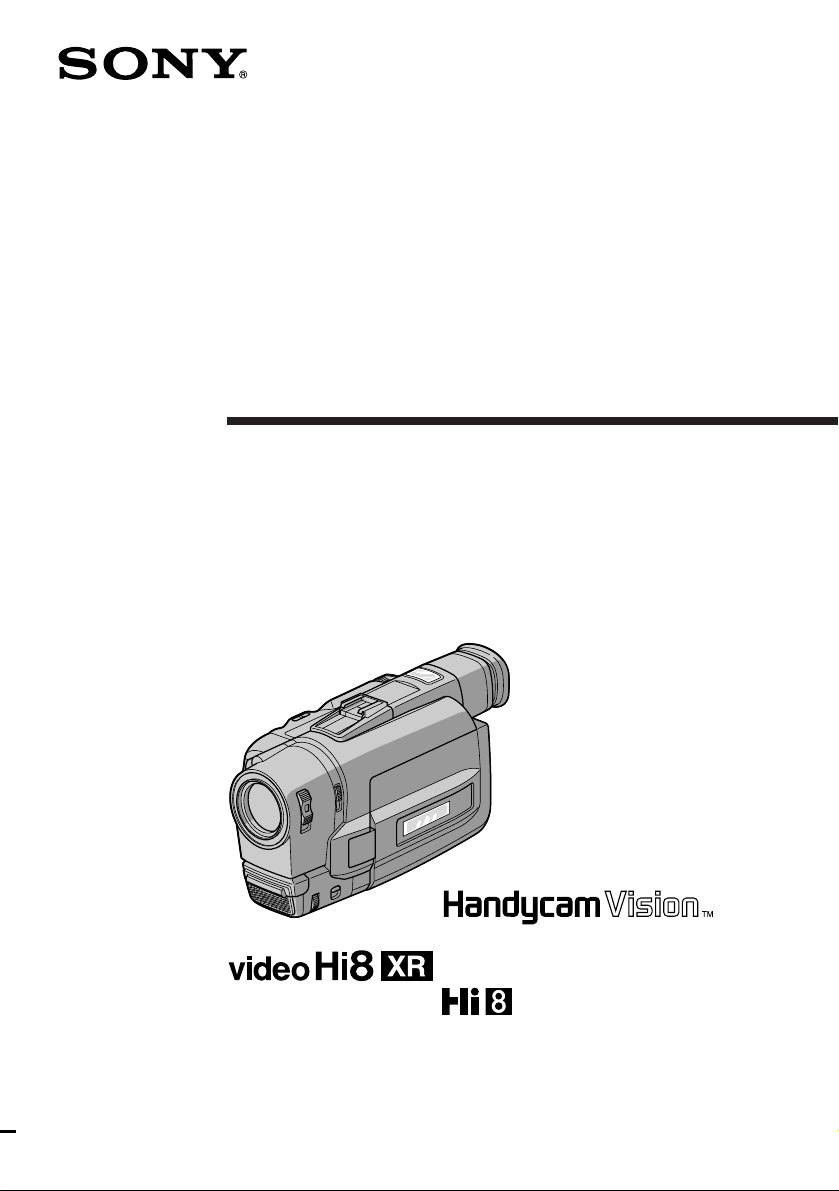
3-862-053-13 (1)
Video Camera
Recorder
Operating Instructions
Before operating the unit, please read this manual thoroughly,
and retain it for future reference.
Инструкция по эксплуатации
Перед эксплуатацией аппарата внимательно прочтите, пожалуйста,
данное руководство и сохраняйте его для дальнейших справок.
CCD-TRV95E
©1998 by Sony Corporation
Page 2
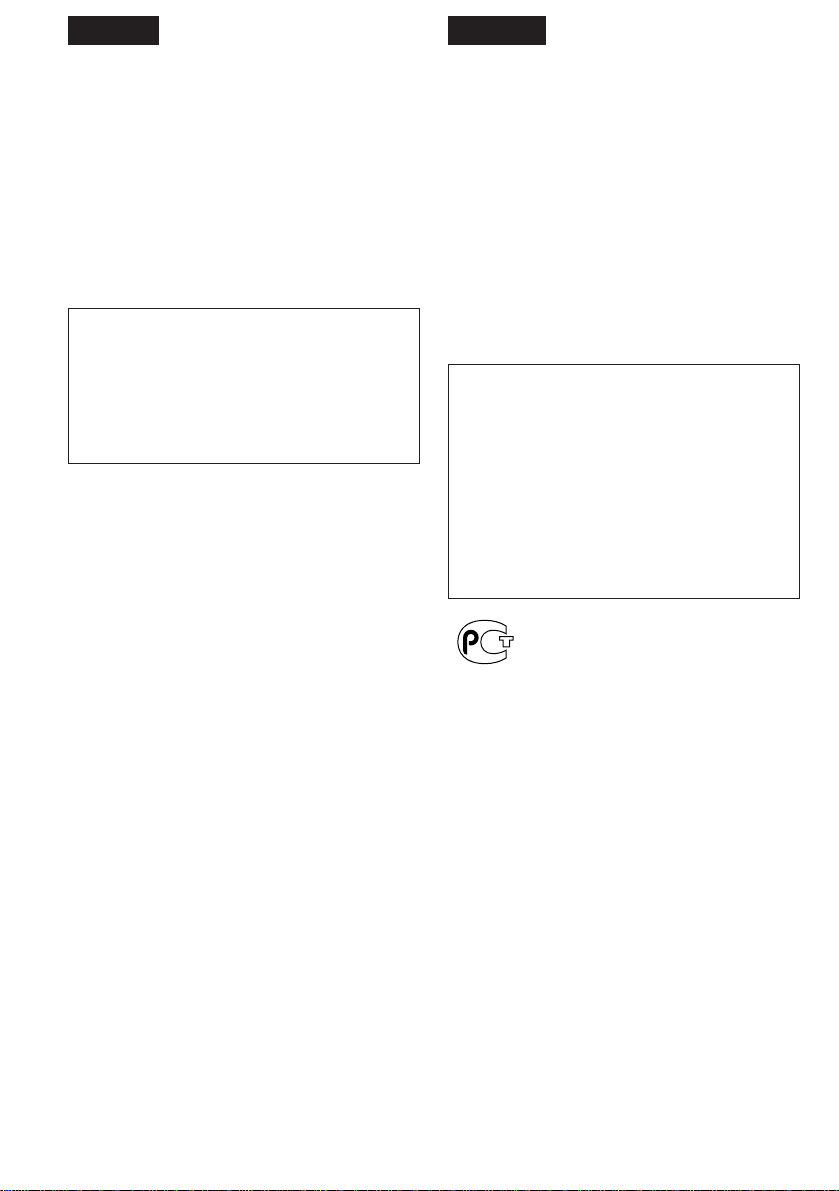
English
Русский
Welcome!
Congratulations on your purchase of this Sony
Handycam Vision™ camcorder. With your
Handycam Vision you can capture life’s precious
moments with superior picture and sound
quality.
Your Handycam Vision is loaded with advanced
features, but at the same time it is very easy to
use. You will soon be producing home video that
you can enjoy for years to come.
WARNING
To prevent fire or shock hazard, do not expose
the unit to rain or moisture.
To avoid electrical shock, do not open the
cabinet.
Refer servicing to qualified personnel only.
NOTICE ON THE SUPPLIED AC POWER
ADAPTOR FOR CUSTOMERS IN THE
UNITED KINGDOM
A moulded plug complying with BS1363 is fitted
to this equipment for your safety and
convenience.
Добро пожаловать!
Поздавляем Вас с приобретением данной
видеокамеры Handycam Vision фирмы Sony.
С помощью Вашей видеокамеры Handycam
Vision Вы можете запечатлеть дорогие Вам
мгновения жизни с превосходным качеством
изображения и звука.
Ваша видеокамера Handycam Vision
оснащена усовершенствованными
функциями, но и в то же время ее очень
легко использовать. Вы вскоре будете
создавать семейные видеозаписи, которыми
можете наслаждаться последующие годы.
ПРЕДУПРЕЖДЕНИЕ
Для предотвращения возгорания или
опасности электрического удара не
подвергать аппарат воздействию дождя
или влаги.
Во избежание поражения электрическим
током не открывать корпус.
За обслуживанием обращаться только к
квалифицированному обслуживающему
персоналу.
Should the fuse in the plug supplied need to
be replaced, a 5 AMP fuse approved by ASTA
or BSI to BS1362 (i.e., marked with 2 or @
mark) must be used.
If the plug supplied with this equipment has
a detachable fuse cover, be sure to attach the
fuse cover after you change the fuse. Never
use the plug without the fuse cover. If you
should lose the fuse cover, please contact
your nearest Sony service station.
2
Page 3
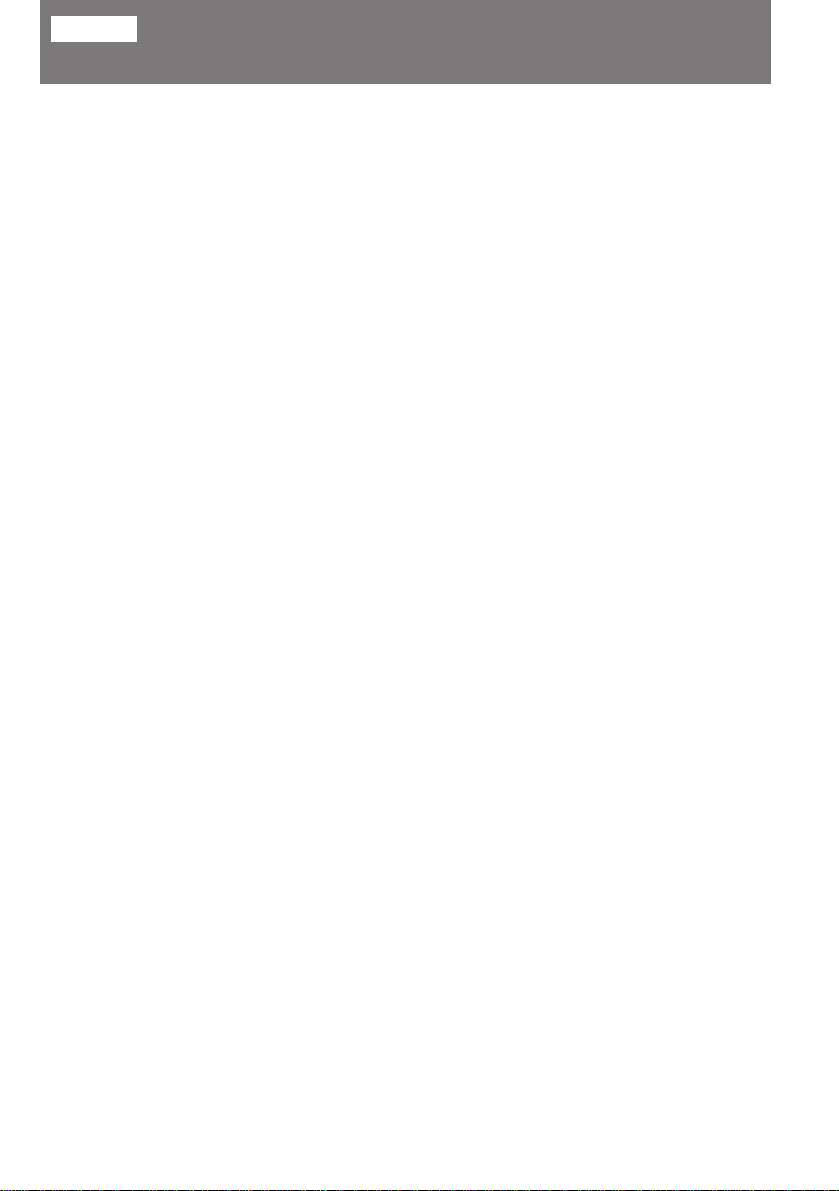
English
Table of contents
Before you begin
Using this manual................................................... 5
Checking supplied accessories ............................. 6
Getting started
Installing and charging the battery pack ............ 7
Inserting a cassette................................................ 12
Basic operations
Camera recording ................................................. 13
Using the zoom feature..................................... 16
Selecting the START/STOP mode .................. 17
Shooting with the LCD screen ......................... 18
Letting the subject monitor the shot (Mirror
mode) ................................................................ 19
Hints for better shooting ..................................... 20
Checking the recorded picture ........................... 22
Playing back a tape............................................... 24
Searching for the end of the picture................... 29
Advanced operations
Using alternative power sources ........................ 30
Using the mains ................................................. 30
Changing the mode settings ............................... 32
– for camera recording –
Shooting with backlighting ................................. 38
Using the FADER function.................................. 39
Shooting in the dark (NightShot) ....................... 42
Photo recording .................................................... 43
Using the wide mode function ........................... 45
Using the PROGRAM AE function.................... 47
Superimposing a still picture on a moving
picture.................................................................. 49
Recording still pictures successively ................. 50
Replacing a brighter portion of a still picture
with a moving picture ....................................... 51
Adding an incidental image to pictures ............ 53
Using slow shutter................................................ 54
Adding an old movie type atmosphere to
pictures ................................................................ 55
Focusing manually ............................................... 56
Enjoying picture effect ......................................... 58
Adjusting the exposure........................................ 60
Superimposing a title ........................................... 62
Making your own titles ....................................... 64
Re-recording a picture in the middle of a
recorded tape ...................................................... 65
Recording with the date/time ............................ 67
Optimizing the recording condition .................. 68
Releasing the STEADY SHOT function............. 69
– for playback/editing –
Watching on a TV screen ..................................... 70
Enjoying digital effect during playback ............ 72
Searching the boundaries of recorded date ...... 73
Returning to a pre-registered position .............. 75
Locating the marking position............................ 76
Writing the RC Time code on a recorded tape
........................................................................... 81
Editing onto another tape.................................... 83
Additional information
Changing the lithium battery in the
camcorder ........................................................... 84
Resetting the date and time................................. 86
Simple setting of clock by time difference ........ 87
Usable cassettes and playback modes ............... 88
Tips for using the battery pack ........................... 90
Maintenance information and precautions....... 94
Using your camcorder abroad ............................ 98
Trouble check ........................................................ 99
Self-diagnosis display ........................................ 105
Specifications....................................................... 107
Identifying the parts........................................... 109
Warning indicators............................................. 119
Index ........................................................ Back cover
3
Page 4
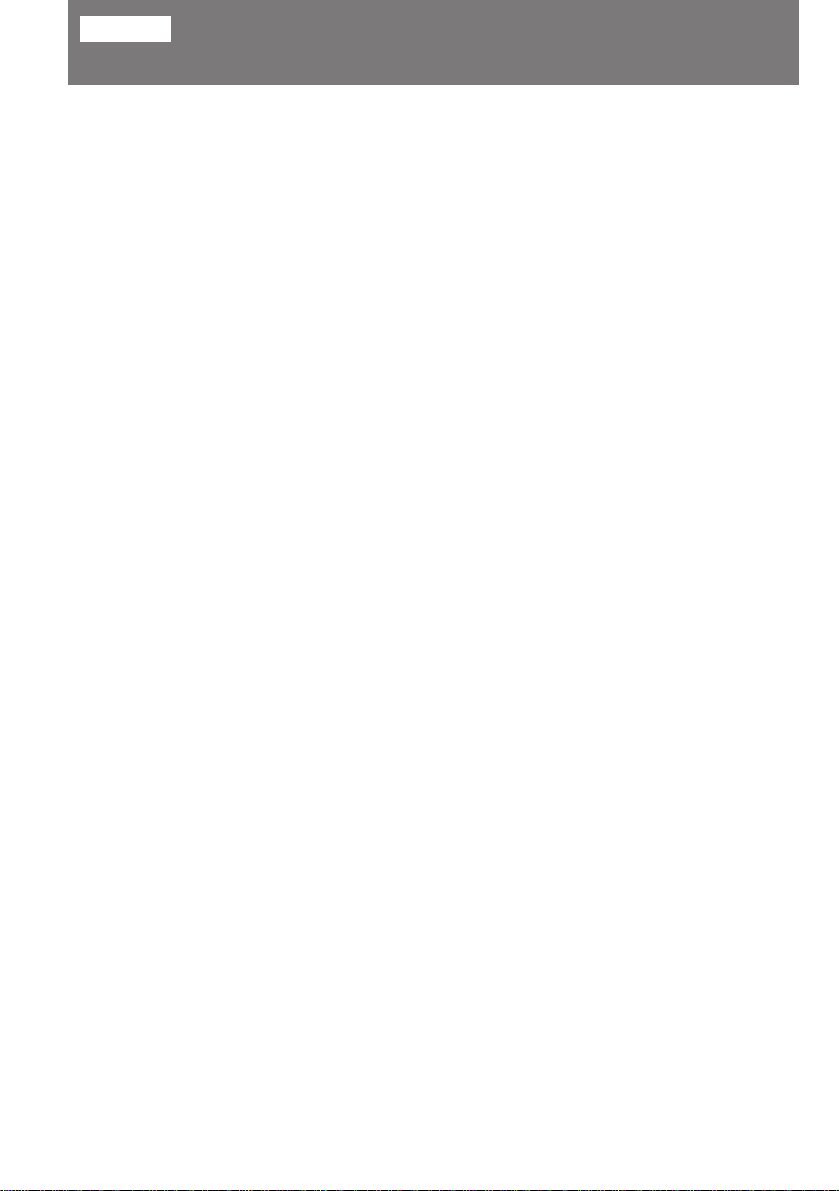
Русский
Оглавление
Перед началом эксплуатации
Использование данного руководства ........... 5
Проверка прилагаемых принадлежностей... 6
Подготовка к эксплуатации
Установка и зарядка батарейного блока ..... 7
Вставка кассеты ........................................... 12
Основные операции
Запись с помощью видеокамеры ................ 13
Использование функции наезда
видеокамеры .............................................. 16
Выбор режима START/STOP ..................... 17
Съемка с использованием экрана ЖКД .. 18
Возможность для снимаемого человека
наблюдать съемку (Зеркальный режим) . 19
Советы для лучшей съемки ......................... 20
Проверка записанного изображения .......... 22
Воспроизведение ленты .............................. 24
Поиск конца изображения ........................... 29
Усовершенствованные операции
Использование альтернативных источников
питания ........................................................ 30
Использование электрической сети ........ 30
Изменение установок режимов ................... 32
- Для записи с помощью видеокамеры -
Съемка с задней подсветкой ...................... 38
Использование фунции FADER ................... 39
Съемка в темных условиях
(Ночная съемка)............................................ 42
Запись фотографий ...................................... 43
Использование функции широкоформатного
режима ........................................................ 45
Использование функции PROGRAM AE ..... 47
Наложение неподвижного изображения на
движущееся изображение ........................ 49
Последовательная запись неподвижных
изображений ............................................... 50
Замещение более яркой части
неподвижного изображения движущимся
изображением ............................................ 51
Добавление побочного изображения к
основному.................................................... 53
Использование медленного затвора .......... 54
Придание изображению атмосферы
старинного кинофильма ............................ 55
Ручная фокусировка .................................... 56
Наслаждение эффектами изображений .... 58
Регулировка экспозиции .............................. 60
Наложение надписи...................................... 62
Создание Ваших собственных надписей.... 64
Перезапись изображения в середине
записанной ленты ...................................... 65
Запись с датой/временем............................. 67
Оптимизация состояния записи .................. 68
Отключение функции STEADY SHOT ........ 69
4
- Для воспроизведения/монтажа -
Просмотр на экране телевизора ................. 70
Наслаждение цифровыми эффектами во
время воспроизведения ............................ 72
Поиск границ записанных дат ..................... 73
Возврат к предварительно
зарегистрированной позиции .................... 75
Нахождение отмеченной позиции............... 76
Запись временного кода RC на записанной
ленте............................................................ 81
Монтаж на другую ленту .............................. 83
Дополнительная информация
Замена литиевой батарейки в
видеокамере ............................................... 84
Установка даты и времени .......................... 86
Простая установка часов с помощью
разницы во времени ................................... 87
Используемые кассеты и режимы
воспроизведения ........................................ 88
Советы по использованию батарейного
блока ........................................................... 90
Информация по уходу за аппаратом и
предосторожности ..................................... 94
Использование Вашей видеокамеры за
границей ...................................................... 98
Проверка неисправностей ......................... 102
Дисплей самодиагностики ......................... 106
Технические характеристики .................... 108
Опознавание частей ................................... 109
Предупреждающие индикаторы ............... 119
Алфавинтый указатель ........ Задняя обложка
Page 5
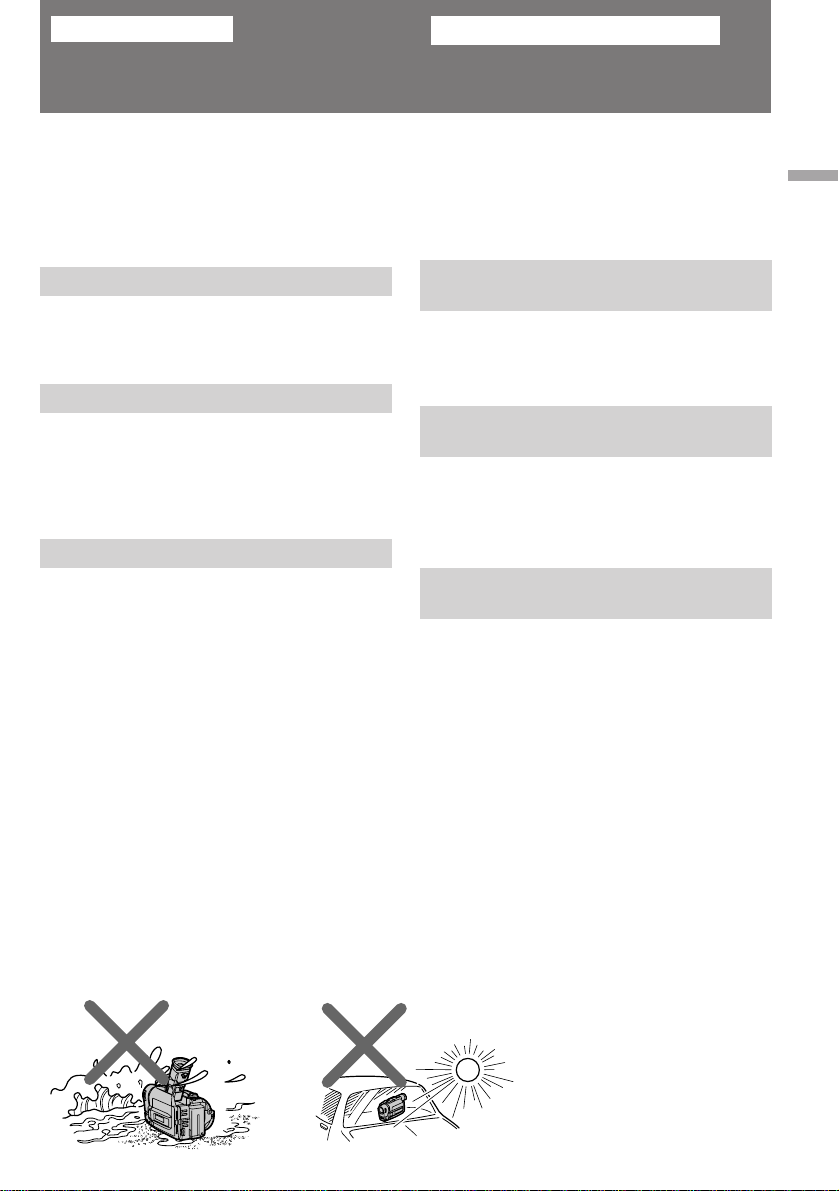
Before you begin
Using this manual
Перед началом эксплуатации
Использование
данного руководства
As you read through this manual, buttons and
settings on the camcorder are shown in capital
letters.
e.g. Set the POWER switch to CAMERA.
You can hear the beep sound to confirm your
operation.
Note on TV colour systems
TV colour systems differ from country to
country. To view your recordings on a TV, you
need a PAL system-based TV.
Precaution on copyright
Television programmes, films, video tapes, and
other materials may be copyrighted.
Unauthorized recording of such materials may
be contrary to the provision of the copyright
laws.
Precautions on camcorder care
•The LCD screen and/or the colour viewfinder
are manufactured using high-precision
technology. However, there may be some
tiny black points and/or bright points (red,
blue or green in colour) that constantly
appear on the LCD screen and/or in the
viewfinder. These points are normal in the
manufacturing process and do not affect the
recorded picture in any way. Over 99.99%
are operational for effective use.
•Do not let the camcorder get wet. Keep the
camcorder away from rain and sea water.
Letting the camcorder get wet may cause the
unit to malfunction, and sometimes this
malfunction cannot be repaired [a].
•Never leave the camcorder exposed to
temperatures above 60°C (140°F ), such as in a
car parked in the sun or under direct sunlight
[b].
[a]
[b]
Когда Вы будете читать данное руководство,
учитывайте, что кнопки и установки на
видеокамере показаны прописными буквами.
Прим. Установите выключатель POWER в
положение CAMERA.
Вы можете слышать зуммерный звуковой
сигнал для подтверждения Вашей работы.
Примечание к системам
цветного телевидения
Системы цветного телевидения отличаются в
зависимости от страны. Для просмотра Ваших
записей по телевизору Вам необходимо
использовать телевизор, основанный на
системе PAL.
Предостережение об авторском
праве
Телевизионные программы, кинофильмы,
видеоленты и другие материалы могут быть
защищены авторским правом.
Неправомочная запись таких материалов
может противоречить условиям закона об
авторском праве.
Предосторожности по уходу за
видеокамерой
• Экран ЖКД и/или цветной видоискатель
выполнены с применением
высокопрецизионной технологии.
Однако, крошечные черные точки и/или
яркие точки света (красные, синие или
зеленые в цвете) могут постоянно
появляться на экране ЖКД и/или в
видоискателе. Эти точки считаются
нормальным явлением в процессе
съемки и никак не влияют на
записываемое изображение. Свыше
99,99% экрана предназначенно для
эффективного использования.
• Не позволяйте видеокамере делаться
влажной. Предохраняйте видеокамеру от
дождя или морской воды. Если Вы
намочите видеокамеру, то это может
вызвать неисправность аппарата, и в
некоторых случаях эта неисправность не
подлежит ремонту [a].
• Никогда не оставляйте видеокамеру в
месте с температурой свыше 60°С (140°F),
как например, в автомобиле,
остановленном на солнце или под прямыми
солнечными лучами [b].
Before you begin Перед началом эксплуатации
5
Page 6
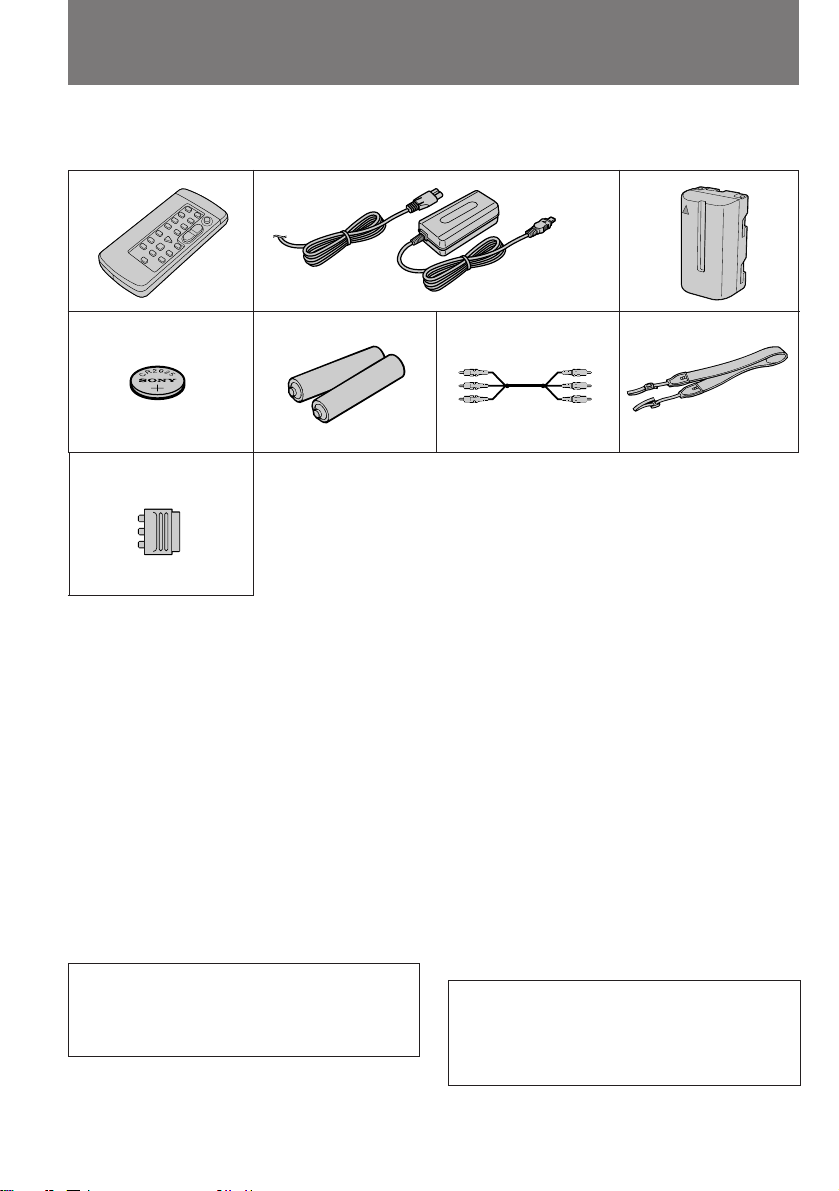
Checking supplied
accessories
Проверка прилагаемых
принадлежностей
Check that the following accessories are supplied
with your camcorder.
12 3
456
8
1 Wireless Remote Commander (1) (p. 114)
2 AC-L10A/L10B/L10C AC power adaptor (1),
Mains lead (1) (p. 8, 30)
3 NP-F330 Battery pack (1) (p. 7, 30)
4 CR2025 Lithium Battery (1) (p. 84)
The lithium battery is already installed in
your camcorder.
5 R6 (size AA) battery for Remote
Commander (2) (p. 115)
6 A/V connecting cable (1) (p. 70)
7 Shoulder strap (1) (p. 116)
8 21 pin adaptor (1) (p. 71)
Проверьте, что следующие принадлежности
прилагаются к Вашей видеокамере.
7
1 Беспроводный пульт дистанционного
управления (1) (стр. 114)
2 Сетевой адаптер перем. тока AC-L10A/
L10B/L10C (1), Cетевой провод (1)
(стр. 8, 30)
3 Батарейный блок NP-F330 (1) (стр. 7, 30)
4 Литиевая батарейка CR2025 (1) (стр. 84)
Литиевая батарейка уже установлена в
Вашей видеокамере.
5 Батарейка R6 (размером АА) для пульта
дистанционного управления (2) (стр.115)
6 Соединительный кабель аудио/видео
(1) (стр. 70)
7 Плечевой ремень (1) (стр. 116)
8 21-штырьковый адаптер (1) (стр. 71)
Contents of the recording cannot be
compensated if recording or playback is not
made due to a malfunction of the camcorder,
video tape, etc.
6
Содержимое записи не может быть
компенсировано, если запись или
воспроизведение не выполняется
вследствие повреждения видеокамеры,
видеоленты и т.д.
Page 7
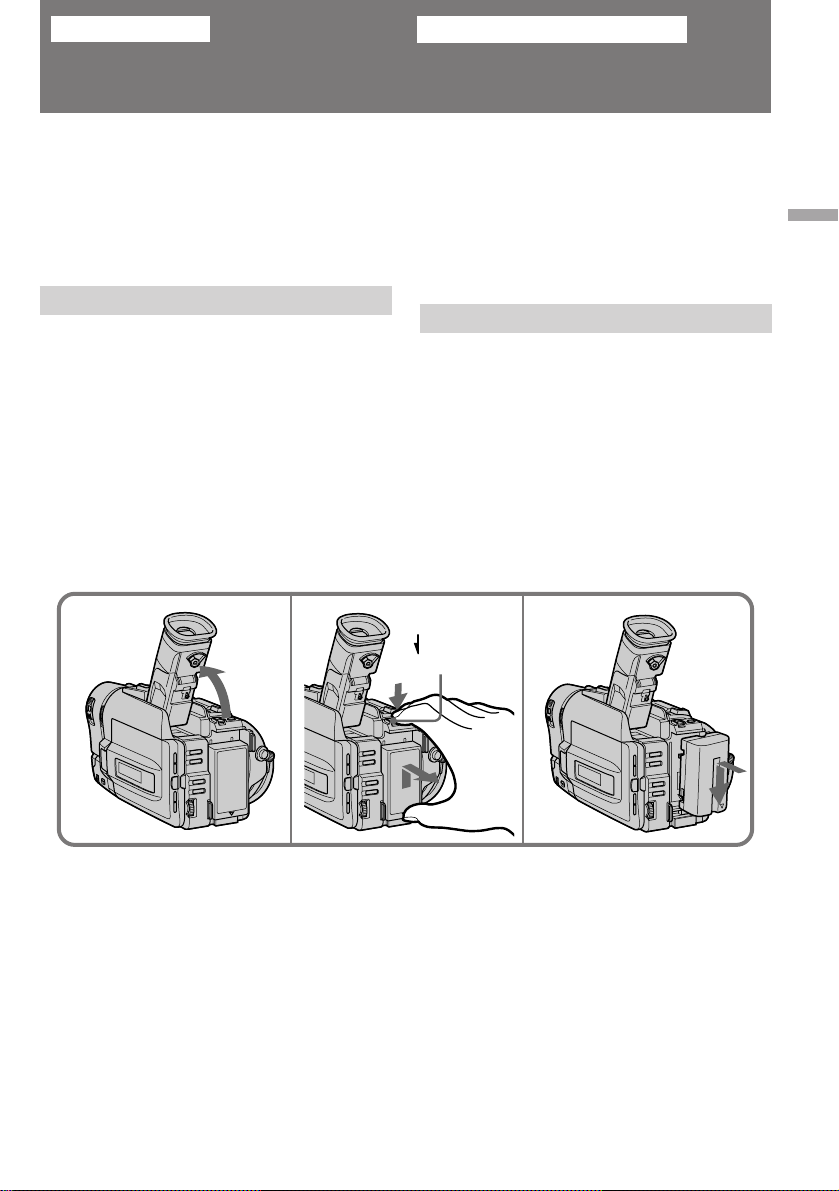
Getting started
Подготовка к эксплуатации
Installing and charging
the battery pack
Before using your camcorder, you first need to
install and charge the battery pack.
This camcorder operates only with the
“InfoLITHIUM” battery pack.
“InfoLITHIUM” is a trademark of Sony
Corporation.
Installing the battery pack
(1)Lift up the viewfinder.
(2)While pressing BATT RELEASE, slide the
battery terminal cover in the direction of the
arrow.
(3)Install the battery pack in the direction of the
$ mark on the battery pack. Slide the battery
pack down until it catches on the battery
release lever and clicks.
Attach the battery pack to the camcorder
securely.
1
2
Уcтaнoвка и зарядка
батарейного блока
Перед использованием Вашей видеокамеры
Вам нужно сперва зарядить и установить
батарейный блок.
Данная видеокамера работает только от
батарейного блока “InfoLITHIUM”.
“InfoLITHIUM” является товарным знаком
корпорации Sony.
Установка батарейного блока
(1)Поднимитe видоискaтeль вверх.
(2)Нажав кнопку BATT RELEASE,
передвиньте крышку батарейных
контактов в направлении стрелки.
(3)Установите батарейный блок в
направлении знака $ на батарейном
блоке. Двигайте батарейный блок вниз до
тех пор, пока он не будет захвачен
рычагом освобождения батарейного блока
и не защелкнется.
Надежно присоедините батарейный блок к
видеокамере.
3
BATT RELEASE
Getting started Подготовка к эксплуатации
Note on the battery pack
Do not carry the camcorder by grasping the
battery pack.
Примечание к батарейному блоку
Не носите видеокамеру, держа ее за
батарейный блок.
7
Page 8
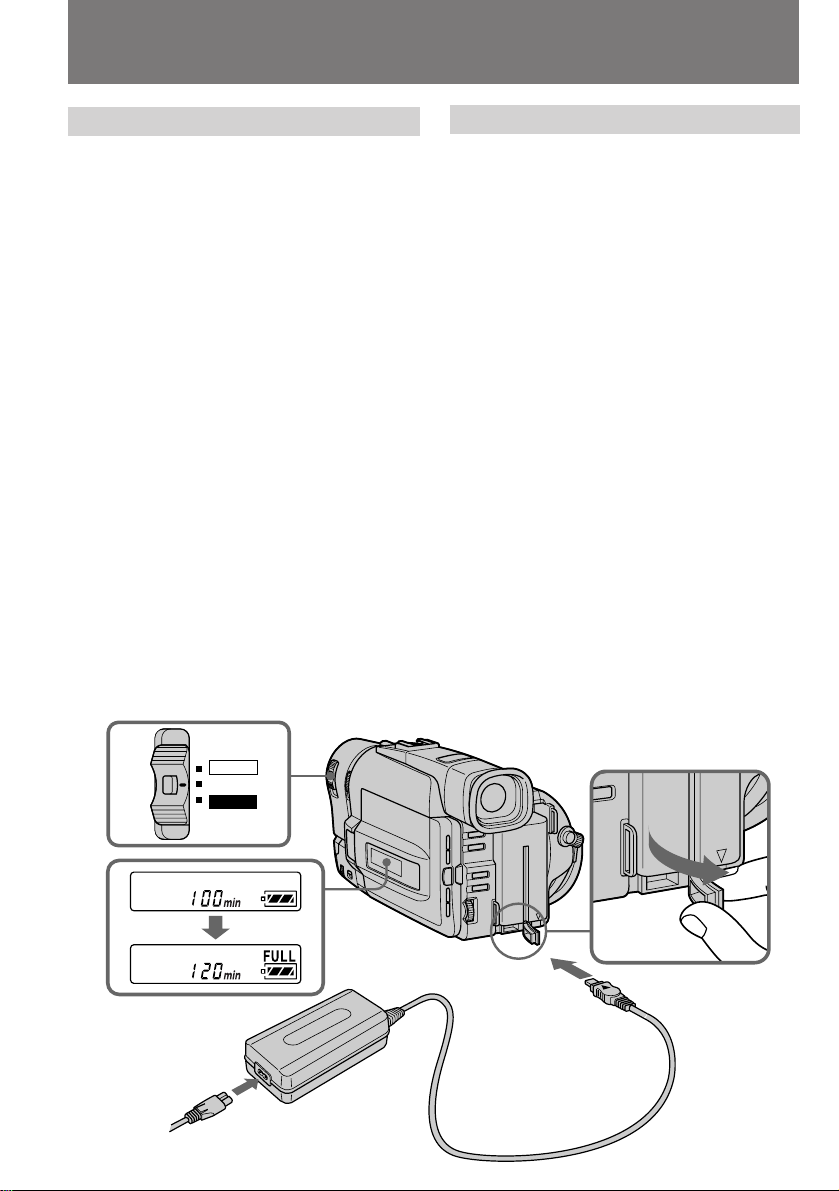
Installing and charging the
battery pack
Уcтaнoвка и зарядка
батарейного блока
Charging the battery pack
Charge the battery pack on a flat surface without
vibration. The battery pack is charged a little in
the factory.
(1)Open the DC IN jack cover and connect the
supplied AC power adaptor to the DC IN jack
with the plug’s 4 mark up.
(2)Connect the mains lead to the AC power
adaptor.
(3)Connect the mains lead to the mains.
(4)Slide the POWER switch to OFF. Remaining
battery time is indicated by the minutes on the
display window. Charging begins.
When the remaining battery indicator becomes
ı, normal charge is completed. For full
charge, which allows you to use the battery
longer than usual, leave the battery pack attached
for about 1 hour after normal charge is
completed until FULL appears in the display
window.
Before using the camcorder with the battery
pack, unplug the AC power adaptor from the DC
IN jack of the camcorder. You can also use the
battery pack before it is completely charged.
POWER
CAMERA
OFF
PLAYER
Зарядка батарейного блока
Заряжайте батарейный блок на плоской
поверхности, неподверженной вибрации.
Батарейный блок заряжен немного на
заводе.
(1)Откройте крышку гнезда DC IN и
подсоедините прилагаемый сетевой
адаптер переменного тока к гнезду DC IN
так, чтобы метка 4 на штекере была
расположена сверху.
(2)Подсоедините сетевой провод к сетевому
адаптеру переменного тока.
(3)Подсоедините сетевой провод к
электрической сети.
(4)Передвиньте выключатель POWER
положение OFF. Оставшееся время
заряда батарейного блока будет
отображаться в минутах в окошке
дисплея. Начнется зарядка.
Если индикатор оставшегося заряда
батарейного блока будет иметь вид ı, это
значит, что завершена нормальная зарядка.
Для полной зарядки, которая позволяет
Вам использовать батарейный блок дольше,
чем обычно, оставьте батарейный блок
присоединненым примерно на один час
после завершения нормальной зарядки, пока
в окошке дисплея не появится индикация
FULL.
Перед использованием видеокамеры от
батарейного блока отсоедините сетевой
адаптер переменного тока от гнезда DC IN на
видеокамере. Вы можете также
использовать батарейный блок до того, как
он полностью зарядится.
8
Page 9
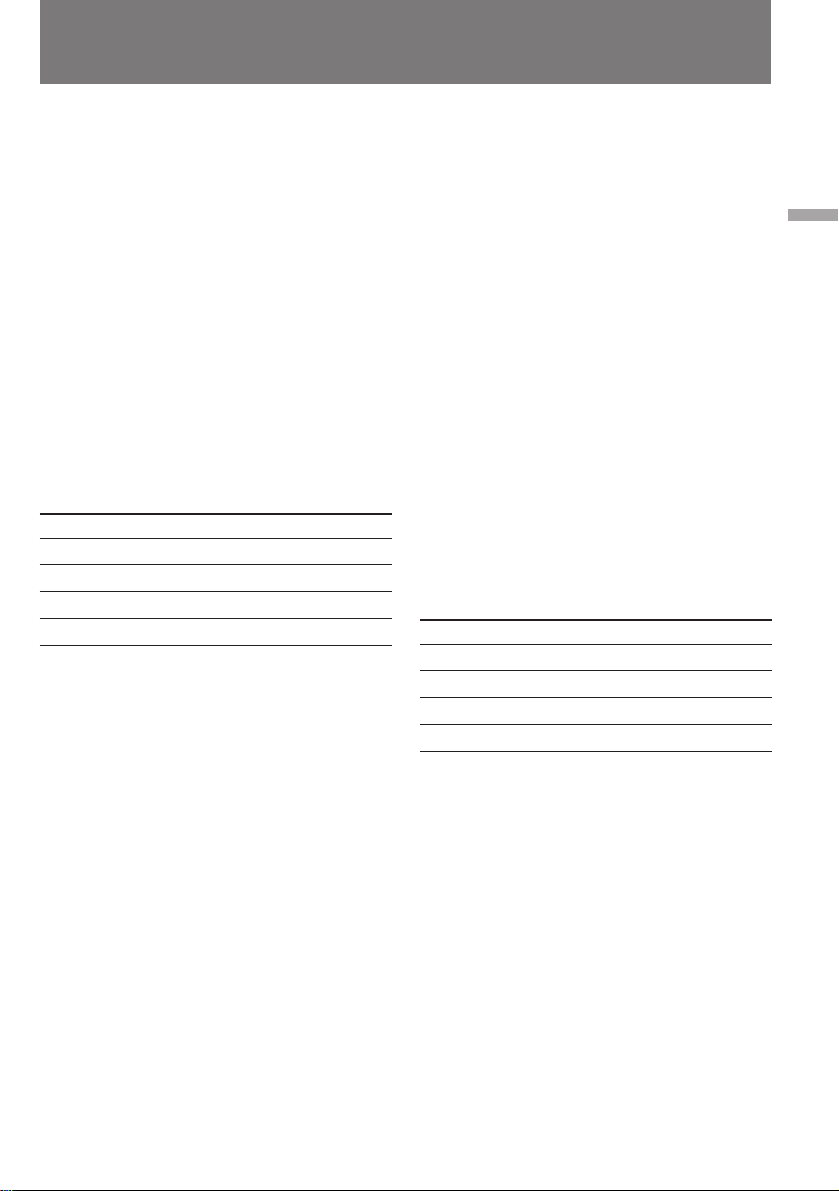
Installing and charging the
battery pack
Уcтaнoвка и зарядка
батарейного блока
Notes
•“– – – min” appears in the display window
until the camcorder calculates remaining
battery time.
•Remaining battery time indication in the
display window roughly indicates the
recording time with the viewfinder. Use it as a
guide. It may differ from the actual recording
time.
•If there is a slight difference in shape between
the plug of mains lead and the terminal of AC
power adaptor, it is ignorable for their mutual
connection and power supply.
•Be sure to plug the mains lead deeply into the
terminal of AC power adaptor so that it is
firmly locked. If there is left between the plug
of mains lead and the terminal of AC power
adaptor, it does not affect the efficiency of the
AC power adaptor.
Charging time
Battery pack Charging time* (min.)
NP-F330 (supplied) 150 (90)
NP-F530/F550 210 (150)
NP-F730/F750 300 (240)
NP-F930/F950 390 (330)
The time required for a normal charge is
indicated in parentheses.
* Approximate minutes to charge an empty
battery pack using the supplied AC power
adaptor. (Lower temperatures require a longer
charging time.)
Примечания
• “--- min” появляется на дисплее, пока
видеокамера вычисляет время оставшегося
заряда батарейного блока.
•Индикация времени оставшегося заряда
батарейного блока в окошке дисплея
указывает приблизительное время записи с
помощью видоискателя. Используйте ее в
качестве руководства. Это время может
несколько оличаться от действительного
времени записи.
• Если существует небольшое различие по
форме между штепсельным разъемом
сетевого провода и гнездом сетевого
адаптера переменного тока, то это не
влияет на их взаимное соединение и подачу
питания.
• Обязательно вставьте разъем сетевого
провода глубоко в гнездо сетевого
адаптера переменного тока так, чтобы он
был надежно зафиксирован. Если остается
зазор между разъемом сетевого провода и
гнездом сетевого адаптера переменного
тока, то это не влияет на эффективность
сетевого адаптера переменного тока.
Время зарядки
Батарейный блок Время зарядки* (мин.)
NP-F330 (прилагается) 150 (90)
NP-F530/F550 210 (150)
NP-F730/F750 300 (240)
NP-F930/F950 390 (330)
Числа в скобках указывают время для
нормальной зарядки.
* Приблизительное время в минутах для
зарядки полностью разряженного
батарейного блока с использованием
прилагаемого сетевого адаптера
переменного тока. (При более низких
температурах потребуется более
длительное время зарядки.)
Getting started Подготовка к эксплуатации
9
Page 10
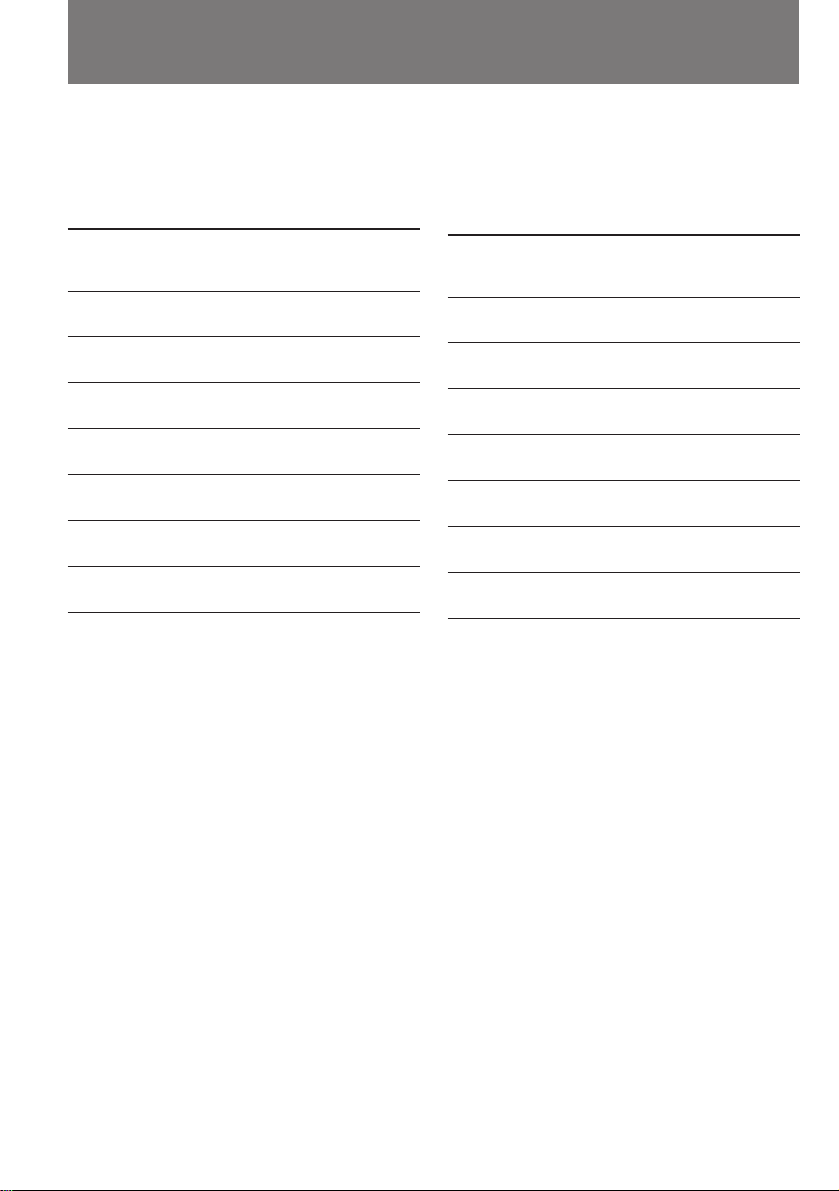
Installing and charging the
battery pack
Уcтaнoвка и зарядка
батарейного блока
Battery life
Upper numbers are the time when recording
with the viewfinder. Lower numbers are the time
when recording with the LCD screen. Using both
will further reduce recording time.
Battery Continuous Typical Playing
pack recording recording time on
NP-F330 120 (105) 60 (55)
(supplied) 80 (70) 40 (35)
NP-F530
NP-F550
NP-F730
NP-F750
NP-F930
NP-F950
time* time** LCD
205 (180) 105 (95)
130 (115) 70 (60)
240 (210) 125 (110)
160 (145) 85 (75)
410 (370) 215 (195)
280 (250) 150 (135)
490 (440) 255 (230)
335 (295) 180 (160)
650 (585) 340 (310)
435 (390) 235 (210)
750 (675) 395 (355)
510 (460) 280 (250)
Numbers in parentheses indicate the time when
you use a normally charged battery.
Battery life will be shorter if you use the
camcorder in a cold environment.
* Approximate continuous recording time at
25°C (77°F).
** Approximate minutes when recording while
you repeat recording start/stop, zooming and
turning the power on/off. The actual battery
life may be shorter.
Notes on remaining battery time indication
during recording
•Remaining battery time is displayed in the
viewfinder or on the LCD screen. However, the
indication may not be displayed properly,
depending on using conditions and
circumstances.
•When you close the LCD panel and open it
again, it takes about 1 minute for the correct
remaining time to be displayed.
10
80 (70)
125 (115)
155 (140)
275 (250)
325 (285)
430 (385)
495 (450)
Срок службы заряда батарейного блока
Верхние цифры указывают время при записи
с помощью видоискателя. Нижние цифры
указывают время при записи с помощью
экрана ЖКД. Использование их обоих
значительно снижает время записи.
Батарейный
блок
NP-F330 120 (105) 60 (55)
(прилагается) 80 (70) 40 (35)
NP-F530
NP-F550
NP-F730
NP-F750
NP-F930
NP-F950
Числа в скобках указывают время, когда Вы
используете нормально заряженный
батарейный блок.
Срок службы заряда батарейного блока
будет короче, если Вы используете
видеокамеру в холодных условиях.
* Приблизительное время непрерывной
записи при 25°С (77° F).
** Приблизительное время в минутах при
записи с повторным началом/остановкой
записи, режимом готовности, наездом
видеокамеры и включением/выключением
питания. Фактический срок службы заряда
батарейного блока может быть короче.
Примечания к индикации оставшегося
времени работы батарейного блока во
время записи
• Оставшееся время работы батарейного
блока отображается в видоискателе или на
экране ЖКД. Однако, индикация может
отображаться неправильно в зависимости
от условий и обстоятельств использования.
• Когда Вы закрываете панель ЖКД и
открываете ее снова, требуется
приблизительно 1 минута для правильного
отображения оставшегося времени.
Время Время Время
непрерывной
записи* записи**
205 (180) 105 (95)
130 (115) 70 (60)
240 (210) 125 (110)
160 (145) 85 (75)
410 (370) 215 (195)
280 (250) 150 (135)
490 (440) 255 (230)
335 (295) 180 (160)
650 (585) 340 (310)
435 (390) 235 (210)
750 (675) 395 (355)
510 (460) 280 (250)
типичной
воспроизведения на ЖКД
80 (70)
125 (115)
155 (140)
275 (250)
325 (285)
430 (385)
495 (450)
Page 11

Installing and charging the
battery pack
Уcтaнoвка и зарядка
батарейного блока
To remove the battery pack
While pressing BATT RELEASE, slide the battery
pack in the direction of the arrow.
You can look at the demonstration of the
functions available with this camcorder (p. 36).
Для снятия батарейного блока
Нажимая BATT RELEASE, передвиньте
батарейный блок в направлении стрелки.
BATT RELEASE
Вы можете просмотреть демонстрацию
функций, имеющихся в наличие у данной
видеокамеры (стр. 36).
Getting started Подготовка к эксплуатации
11
Page 12
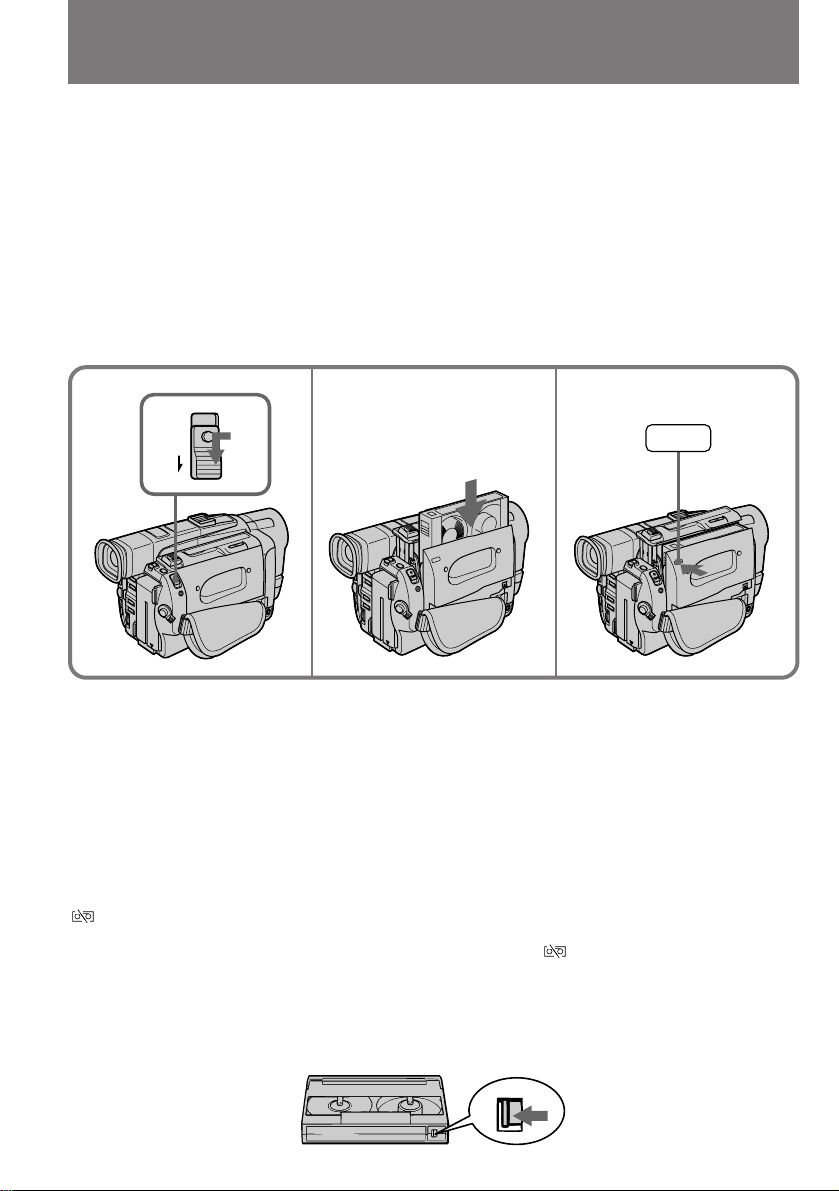
Inserting a cassette
Вставка кассеты
Make sure that the power source is installed.
When you want to record in the Hi8 system, use
Hi8 video cassette H.
(1)While pressing the small blue button on the
EJECT switch, slide it in the direction of the
arrow. The cassette compartment
automatically lifts up and opens.
(2)Insert a cassette with the window facing out.
(3)Close the cassette compartment by pressing
the “PUSH” mark on the cassette
compartment. The cassette compartment
automatically goes down.
1 2
EJECT
Убедитесь, что источник питания установлен.
Если Вы хотите выполнить запись в системе
Hi8, то используйте Hi8-видеокассету H.
(1)Нажимая маленькую синюю кнопку на
выключателе EJECT, сдвиньте его в
направлении стрелки. Кассетный отсек
автоматически поднимается и
открывается.
(2)Вставьте кассету окошком, обращенным
наружу.
(3)Закройте кассетный отсек путем нажатия
знака “PUSH” на кассетном отсеке.
Кассетный отсек автоматически опустится
вниз.
3
PUSH
To eject the cassette
While pressing the small blue button on the
EJECT switch, slide it in the direction of the
arrow.
To prevent accidental erasure
Slide the tab on the cassette to expose the red
mark. If you insert the cassette with the red
mark exposed and close the cassette
compartment, the beeps sound for a while. If
you try to record with the red mark exposed, the
and 6 indicators flash, and you cannot
record.
To re-record on this tape, slide the tab back out
covering the red mark.
12
Для выталкивания кассеты
Нажимая маленькую синюю кнопку на
выключателе EJECT, сдвиньте его в
направлении стрелки.
Для предотвращения случайного
стирания
Сдвиньте лепесток на кассете, чтобы было
видно красную метку. Если Вы вставите
кассету, на которой видна красная метка, и
закроете кассетный отсек, зуммерный сигнал
будет звучать в течение некоторого времени.
Если Вы попытаетесь выполнить запись с
выставленной красной меткой, то
индикаторы и 6 будут мигать и Вы не
сможете произвести запись.
Для выполнения новой записи на такую ленту
сдвиньте лепесток назад для закрывания
красной метки.
Page 13
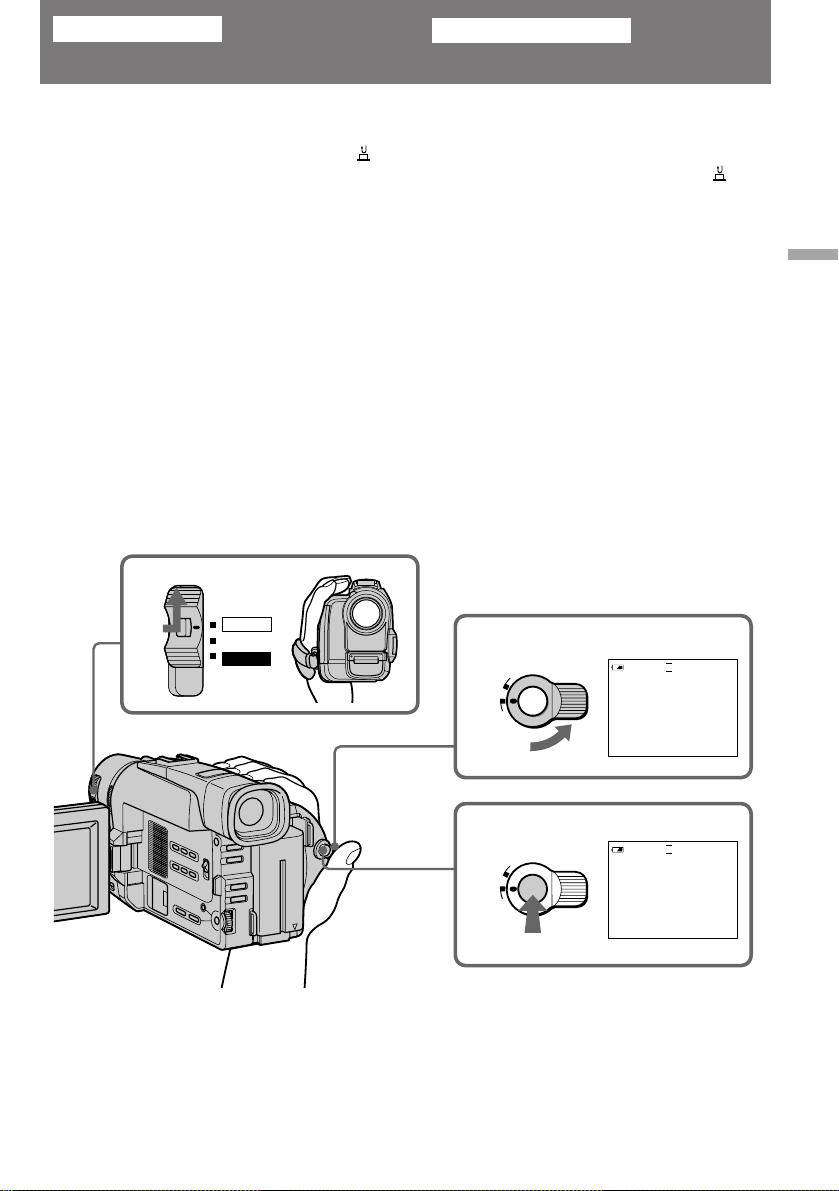
Basic operations
Основные операции
Camera recording
Make sure that the power source is installed and
a cassette is inserted and that the START/STOP
MODE switch inside the LCD panel is set to .
Before you record one-time events, you may
want to make a trial recording to make sure that
the camcorder is working correctly.
When you use the camcorder for the first time,
power on it and reset the date and time to your
time before you start recording (p. 86).
(1)While pressing the small green button on the
POWER switch, set it to CAMERA.
(2)Turn STANDBY up to STANDBY.
(3)Press START/STOP. The camcorder starts
recording. The “REC” indicator appears. The
camera recording/battery lamp located on the
front of the camcorder also lights up.
1
POWER
CAMERA
OFF
PLAYER
Запись с помощью видеокамеры
Убедитесь, что источник питания
установлен,кассета вставлена и
переключатель START/STOP MODE внутри
панели ЖКД установлен в положение .
Перед тем как Вы начнете запись
одноразовых событий, Вы можете захотеть
сделать пробную запись для подтверждения,
что видеокамера работает правильно.
Если Вы используете видеокамеру в первый
Basic operations Основные операции
раз, то включите ее и установите дату и
время на Ваше местное время перед началом
записи (стр. 86)
(1)Нажимая маленькую зеленую кнопку на
выключателе POWER, установите его в
положение CAMERA.
(2)Поверните STANDBY вверх в положение
STANDBY.
(3)Нажмите START/STOP. Видеокамера
начинает запись. Появляется индикатор
“REC”. Лампочка записи камерой/батареи,
расположенная на передней панели
видеокамеры, также будет гореть.
2
K
C
O
L
40min
H
SP
STBY
0:00:00
3
S
T
A
N
D
B
Y
START/STOP
K
C
O
L
S
T
A
N
D
B
Y
START/STOP
40min
H
SP
REC
0:00:01
13
Page 14
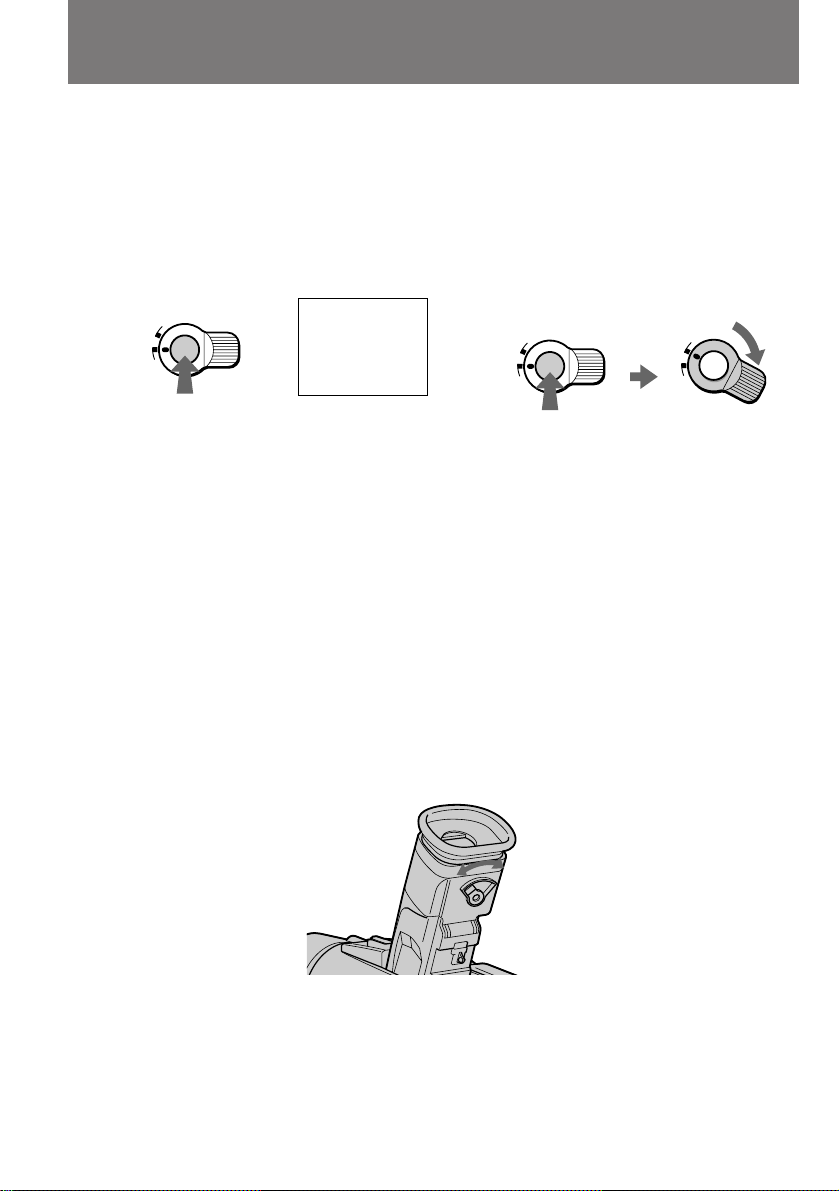
Camera recording
Запись с помощью
видеокамеры
To stop recording momentarily [a]
Press START/STOP again. The “STBY” indicator
appears in the viewfinder (Standby mode).
To finish recording [b]
Press START/STOP again. Turn STANDBY
down to LOCK and set the POWER switch to
OFF. Then, eject the cassette.
[a]
K
C
O
L
S
T
A
N
D
B
Y
START/STOP
STBY 0:35:20
Note
There is a little wear on the battery pack which is
installed with the camcorder. However, for
getting remaining battery time indicated
correctly, leave the battery pack installed after
use.
To focus the viewfinder lens
If you cannot see the indicators in the viewfinder
clearly, or after someone else has used the
camcorder, focus the viewfinder lens. Move the
viewfinder lens adjustment lever so that the
indicators in the viewfinder come into sharp
focus.
Для временной остановки записи [a]
Снова нажмите START/STOP. Индикатор
“STBY” появляется в видоискателе (режим
готовности).
Для окончания записи [b]
Снова нажмите START/STOP. Поверните
STANDBY вниз в положение LOCK и
установите выключатель POWER в
положение OFF. Затем вытолкните кассету.
[b]
K
C
O
L
S
T
A
N
D
B
Y
START/STOP
Примечание
Износ батарейного блока, установленного в
видеокамере, будет небольшим. Однако для
того, чтобы время оставшегося заряда
батарейного блока отображалось точно,
оставьте батарейный блок в видеокамере
после использования.
K
C
O
L
S
T
A
N
D
B
Y
START/STOP
Для фокусировки объектива
видоискателя
Если Вы не можете четко видеть индикаторы
в видоискателе или после того, как кто-то
другой использовал видеокамеру, выполните
фокусировку объектива видоискателя.
Передвинвиньте рычаг регулировки
объектива видоискателя, так, чтобы
индикаторы в видоискателе были четко
сфокусированы.
Note on the lighting aperture
If direct sunlight enters the lighting aperture, the
picture in the viewfinder appears brighter.
When this happens, colours in the viewfinder
may change.
14
Примечание к световой апертуре
Если прямые солнечные лучи воздействуют
на световую апертуру, то изображение в
видоискателе делается ярче. Когда это
происходит, цвета в видоискателе могут
измениться.
Page 15
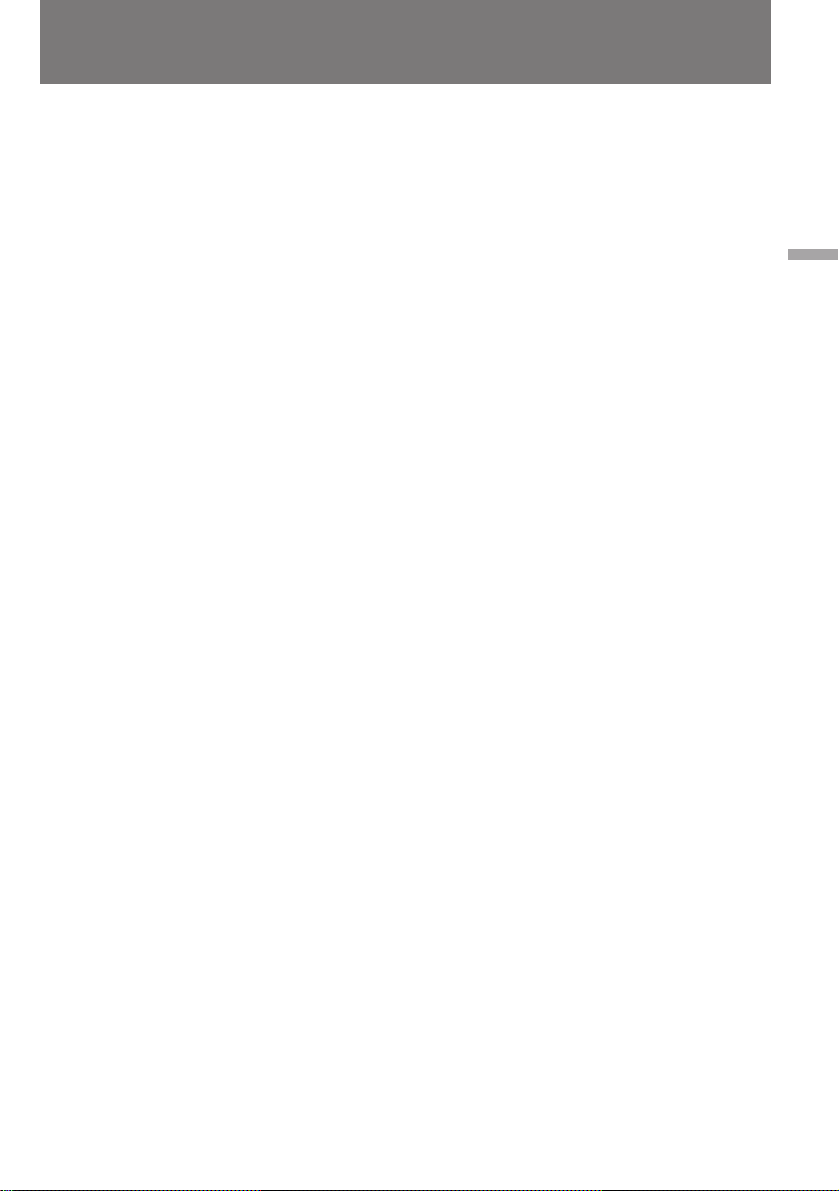
Camera recording
Запись с помощью
видеокамеры
Note on Standby mode
If you leave the camcorder in Standby mode for 5
minutes while the cassette is inserted, the
camcorder turns off automatically for saving
battery power as well as for preventing the
battery and tape from wearing down. To resume
Standby mode, turn STANDBY down and up
again. To start recording, press START/STOP.
Note on recording
When you record from the beginning of a tape,
run the tape for about 15 seconds before starting
the actual recording. This will ensure that you
won’t miss any start-up scenes when you play
back the tape.
Notes on the tape counter
•The tape counter indicates the recording or
playback time. Use it as a guide. There will be
a time lag of several seconds from the actual
time. To set the counter to zero, press
COUNTER RESET.
•If the tape is recorded in SP and LP modes
mixed, the tape counter shows incorrect
recording time. When you intend to edit the
tape using the tape counter as a guide, record in
same (SP or LP) mode.
Note on the beep sound
The beep sounds when you operate the
camcorder. Several beeps also sound as a
warning of any unusual condition of the
camcorder.
Note that the beep sound is not recorded on the
tape. If you do not want to hear the beep sound,
select “OFF” in the menu system.
Примечание к режиму готовности
Если Вы оставляете видеокамеру в режиме
готовности на 5 минут при вставленной
кассете, видеокамера выключится
автоматически в целях как для экономии
заряда батарейного блока, так и для
предотвращения износа батарейного блока и
ленты. Для восстановления режима
готовности поверните STANDBY вниз, а
затем снова вверх. Для начала записи
нажмите START/STOP.
Примечание к записи
Когда Вы начинаете запись от начала ленты,
перематывайте ленту в течение 15 секунд
перед началом фактической записи. Это
будет гарантировать, что Вы не пропустите
каких-либо начальных фрагментов, когда
будете воспроизводить ленту.
Примечания к счетчику ленты
• Счетчик ленты указывает время записи или
воспроизведения. Используйте его в
качестве руководства. Существует
отставание по времени на несколько секунд
от фактического времени. Для установки
счетчика на нуль нажмите COUNTER RESET.
• Если лента записана с чередованием
режимов SP и LP, то счетчик ленты будет
показывать неправильное время записи.
Если Вы намереваетесь производить
монтаж ленты с использованием счетчика
ленты в качестве указателя, то выполняйте
запись в одном и том же режиме (SP или LP).
Примечания к эуммерному звуковому
сигналу
Зуммерный сигнал звучит, когда Вы
работаете с видеокамерой. Несколько
зуммерных сигналов также будет звучать в
качестве предупреждения какого-нибудь
необычного состояния видеокамеры.
Заметьте, что зуммерный сигнал не
записывается на ленту. Если Вы не хотите
слушать зуммерный сигнал, то выберите
“OFF” в системе меню.
Basic operations Основные операции
15
Page 16
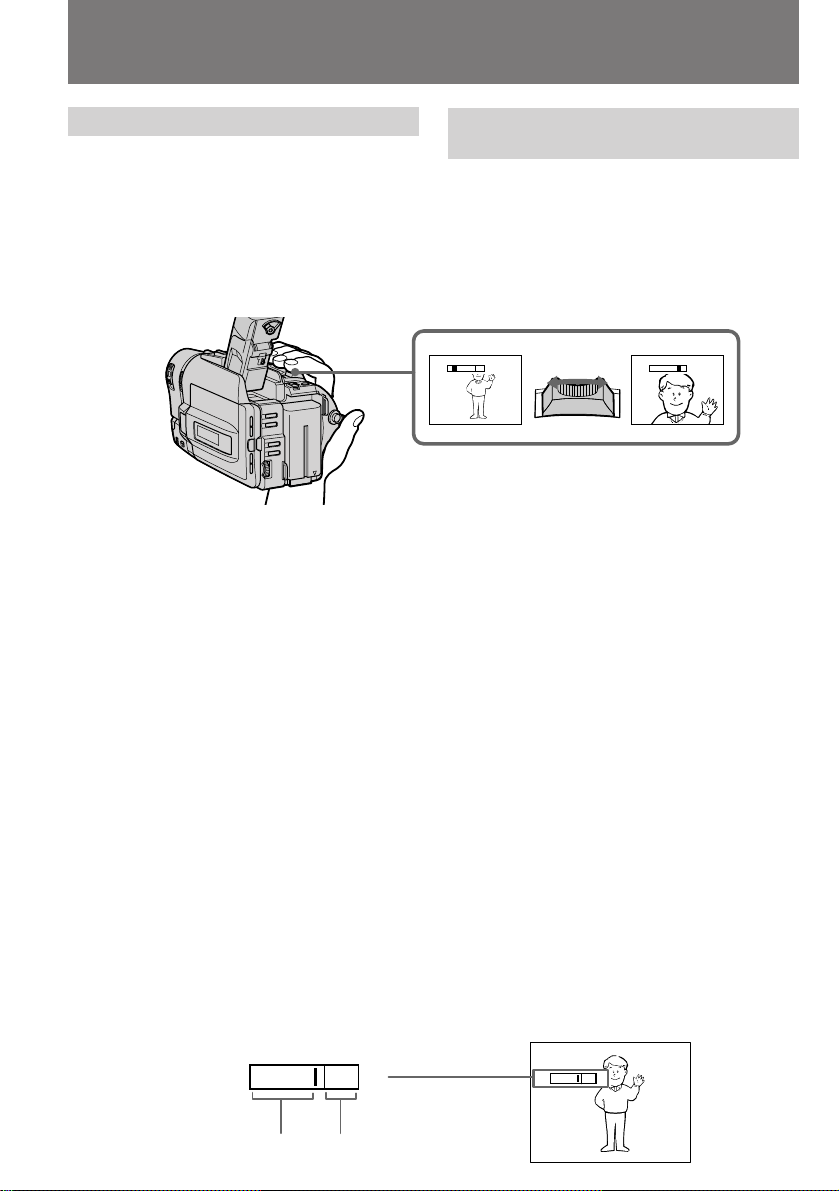
Camera recording
Запись с помощью
видеокамеры
Using the zoom feature
Zooming is a recording technique that lets you
change the size of the subject in the scene.
For more professional-looking recordings, use
the zoom function sparingly.
“T” side: for telephoto (subject appears closer)
“W” side: for wide-angle (subject appears farther
away)
Zooming speed (Variable speed
zooming)
Move the power zoom lever a little for a slower
zoom, move it further for a faster zoom.
When you shoot a subject using a telephoto
zoom
If you cannot get a sharp focus while in extreme
telephoto zoom, move the power zoom lever to
the “W” side until the focus is sharp. You can
shoot a subject that is at least about 80 cm (about
2 5/8 feet) away from the lens surface in the
telephoto position, or about 1 cm (about 1/2
inch) away in the wide-angle position.
Notes on digital zoom
•More than 18 x zoom is performed digitally,
and the picture quality deteriorates as you go
toward the “T” side. If you do not want to use
the digital zoom, set the D ZOOM function to
OFF in the menu system.
•The right side [a] of the power zoom indicator
shows the digital zooming zone, and the left
side [b] shows the optical zooming zone. If you
set the D ZOOM function to OFF, the [a] zone
disappears.
Использование функции наезда
видеокамеры
Наезд видеокамеры является техническим
приемом записи, который позволяет Вам
изменять размер объекта в кадре. Для более
профессионального вида записей умеренно
используйте функцию наезда видеокамеры.
Сторона “Т”: для телефото (объект
Сторона “W”: для широкого угла съемки
W
T
Скорость наезда видеокамеры (наезд
с различной скоростью)
Передвиньте рычаг приводного трансфокатора немного для сравнительно медленного
наезда видеокамеры; передвиньте его еще
дальше для наезда на высокой скорости.
Когда Вы снимаете объект, используя
наезд в режиме телефото
Если Вы не можете получить четкой фокусировки во время крайнего наезда в режиме
телефото, перемещайте рычаг приводного
трансфокатора в сторону “W” до тех пор, пока
Вы не получите четкой фокусировки. Вы
можете снимать объект, который по меньшей
мере на 80 см удален от поверхности объектива в положении телефото, или удален приблизительно на 1 см в положении широкого угла.
Примечания к цифровому трансфокатору
• Трансфокатор более, чем с 18-кратным
увеличением создан в цифровом
исполнении, и качество изображения
ухудшается по мере Вашего движения в
сторону “Т”. Если Вы не хотите
использовать цифровой трансфокатор,
установите функцию D ZOOM в системе
меню на OFF.
• Правая сторона [a] индикатора приводного
трансфокатора показывает зону цифровой
трансфокации, а левая сторона [b]
показывает зону оптической трансфокации.
Если Вы установите функцию D ZOOM на
OFF, то зона [a] исчезнет.
приближается)
(объект удаляется)
W
T
W
T
16
W
T
W
T
[a][b]
Page 17
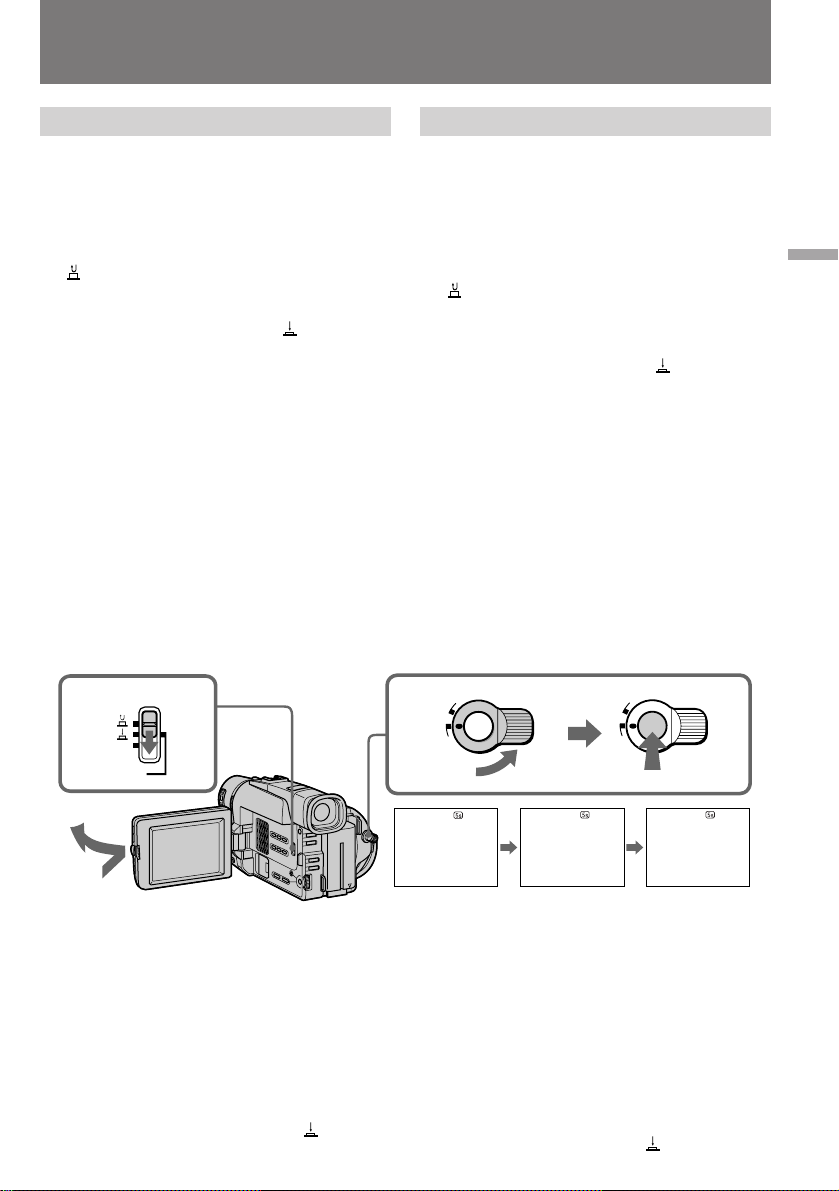
Camera recording
Запись с помощью
видеокамеры
Selecting the START/STOP mode
Your camcorder has three modes. These modes
enable you to take a series of quick shots
resulting in a lively video.
(1)While pressing OPEN, open the LCD panel.
(2)Set START/STOP MODE to the desired
mode.
: Recording starts when you press
START/STOP, and stops when you press it
again (normal mode).
ANTI GROUND SHOOTING : The
camcorder records only while you press
down START/STOP so that you can avoid
recording unnecessary scenes.
5SEC: When you press START/STOP, the
camcorder records for 5 seconds and then
stops automatically.
(3)Turn STANDBY up to STANDBY and press
START/STOP. Recording starts.
If you selected 5SEC, the tape counter disappears
and five dots appear. The dots disappear at a
rate of one per second as illustrated below.
START/STOP
2
MODE
5
SEC
ANTI
GROUND
SHOOTING
Выбор режима START/STOP
Ваша видеокамера имеет три режима. Эти
режимы позволяют Вам снять серию
коротких кадров, создавая в результате
оживленную видеопрограмму.
(1)Нажимая OPEN, откройте панель ЖКД.
(2)Установите переключатель START/STOP
MODE на желаемый режим.
: Запись начинается когда Вы
нажимаете START/STOP и заканчивается,
когда Вы нажимаете эту кнопку снова
(нормальный режим).
ANTI GROUND SHOOTING :
Видеокамера производит запись только
тогда, когда Вы держите START/STOP в
нажатом состоянии, так, что Вы можете
избежать записи ненужных сцен.
5SEC: Когда Вы нажимаете START/STOP,
видеокамера производит запись в течение
5 секунд, а затем останавливается
автоматически.
(3)Поверните STANDBY вверх в положение
STANDBY и нажмите START/STOP. Запись
начинается.
Если Вы выбрали 5SEC, счетчик ленты
исчезает и появляются пять точек. Точки
исчезают со скоростью по одной за секунду,
как паказано ниже на рисунке.
S
T
START/STOP
•••••
K
C
O
L
A
N
D
B
Y
REC
3
S
T
A
N
START/STOP
STBY
K
C
O
L
D
B
Y
•••••
REC
Basic operations Основные операции
•
1
To extend the recording time in 5SEC
mode
Press START/STOP again before all the dots
disappear. Recording continues for about 5
seconds from the moment you press START/
STOP.
Notes on START/STOP mode
•If you have turned off the indicators on the
LCD screen, the dots do not appear.
•You cannot use FADER in 5SEC or mode.
Для продления времени записи в
режиме 5SEC
Нажмите START/STOP снова до того, как все
точки исчезнут. Запись продолжается еще в
течение 5 секунд с момента нажатия START/
STOP.
Примечания к режиму START/STOP
• Если Вы выключили индикаторы на экране
ЖКД, точки появляться не будут.
• Вы не можете использовать функцию
FADER в режиме 5SEC или .
17
Page 18
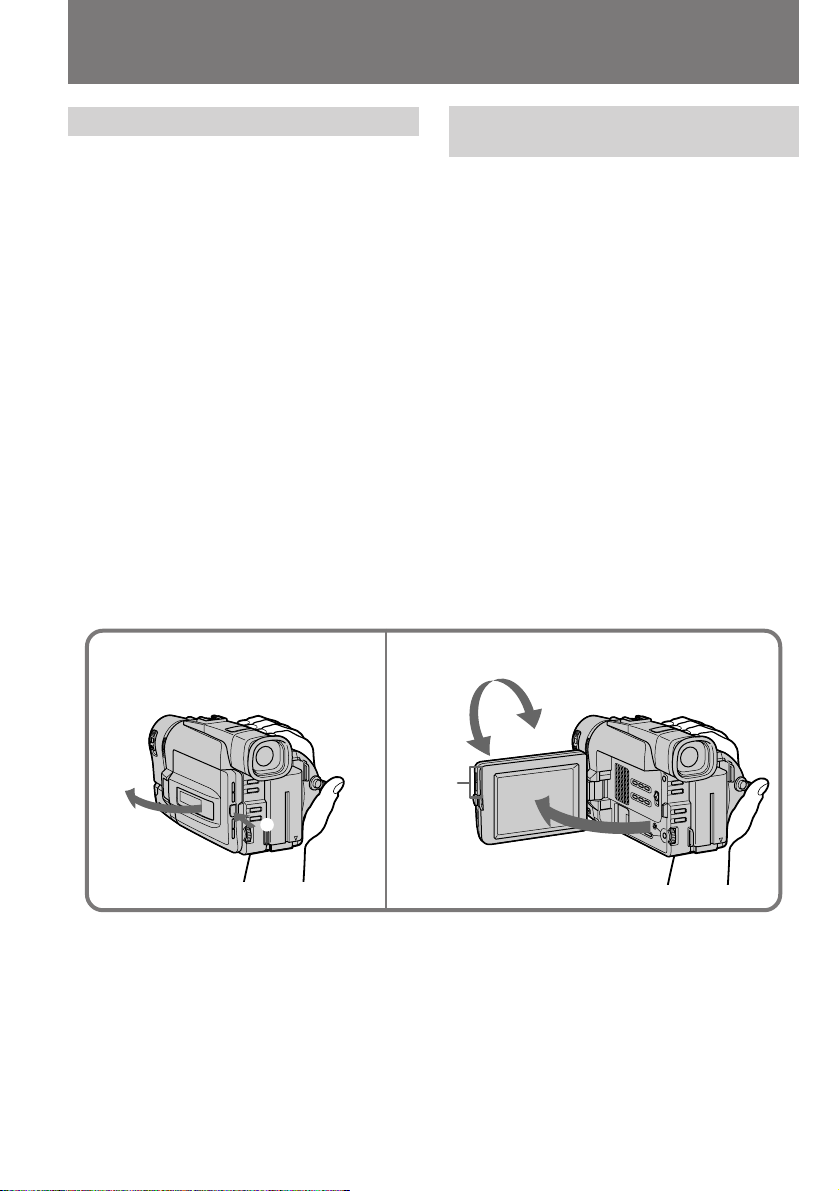
Camera recording
Запись с помощью
видеокамеры
Shooting with the LCD screen
You can also record the picture while looking at
the LCD screen.
When using the LCD screen, the viewfinder turns
off automatically. You cannot monitor the sound
from the speaker during recording.
(1)While pressing OPEN, open the LCD panel.
(2)Adjust the angle of the LCD panel.
The LCD panel moves about 90 degrees to
this side and about 210 degrees to the other
side.
To adjust the brightness of the LCD screen,
press LCD BRIGHT.
+ side: to brighten the LCD screen
– side: to dim the LCD screen
The battery life is longer when the LCD panel is
closed. Use the viewfinder instead of the LCD
screen to save the battery power.
1
2
Съемка с использованием
экрана ЖКД
Вы можете также производить запись
изображения, глядя на экран ЖКД.
При использовании экрана ЖКД
видоискатель выключается автоматически.
Вы не можете слышать звук от
громкоговорителя во время записи.
(1)Нажимая OPEN, откройте панель ЖКД.
(2)Отрегулируйте угол панели ЖКД.
Панель ЖКД перемещается
приблизительно на 90 градусов в эту
сторону и приблизительно на 210 градусов
в другую сторону.
Для регулировки яркости экрана ЖКД
нажмите LCD BRIGHT.
Сторону +: для получения более яркого
экрана ЖКД
Сторону –: Для получения более тусклого
экрана ЖКД
Срок службы заряда батарейного блока
будет длинее, когда панель ЖКД закрыта.
Используйте видоискатель вместо экрана
ЖКД для экономии заряда батарейного
блока.
90°
2
1
Backlighting the LCD screen
If the LCD screen is insufficiently illuminated
even after adjusting LCD BRIGHT, select LCD B.
L. in the menu system and set to BRIGHT. You
can select LCD B. L. only while using the battery
pack as a power source.
18
210°
LCD
BRIGHT
90°
Задняя подсветка экрана ЖКД
Если экран ЖКД недостаточно освещен даже
после регулировки LCD BRIGHT, то выберите
LCD B. L. в системе меню и установите на
BRIGHT. Вы можете выбрать LCD B. L. только
при использовании батарейного блока в
качестве источника питания.
Page 19
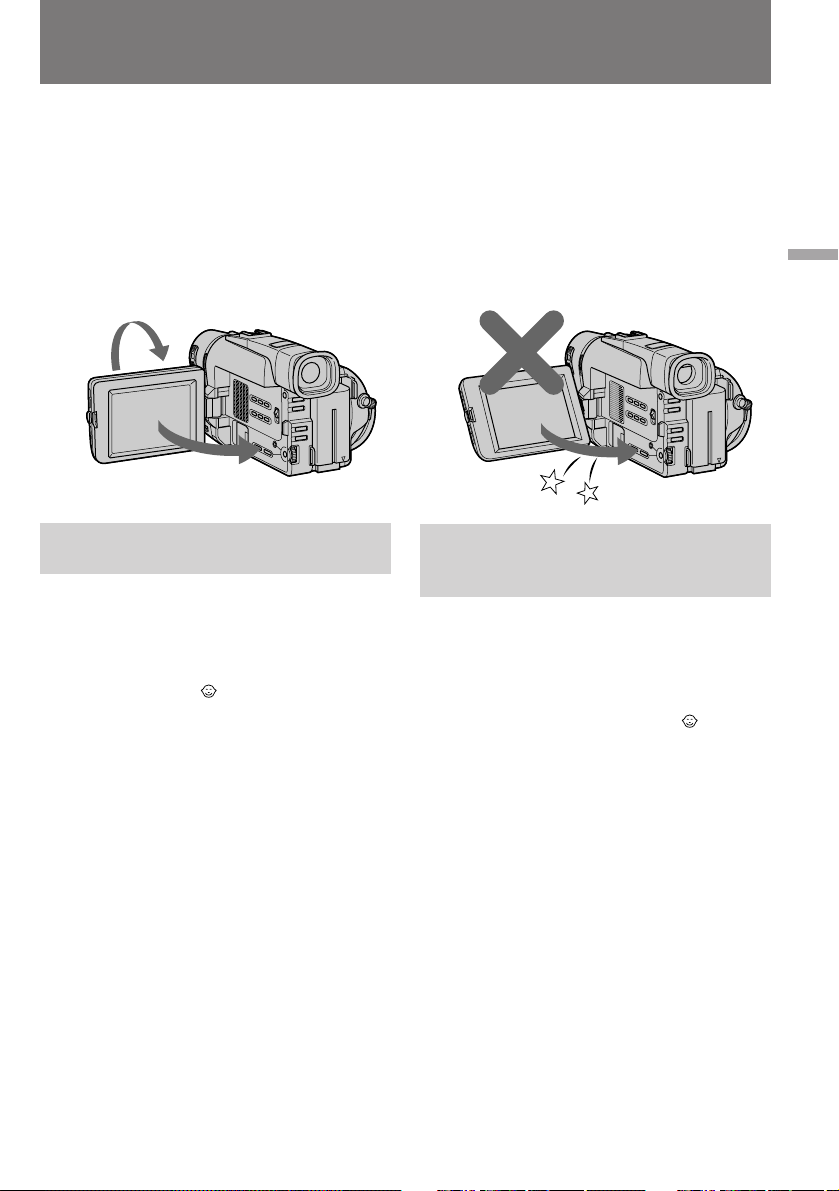
Camera recording
Запись с помощью
видеокамеры
Notes on the LCD panel
•When closing the LCD panel, turn it vertically
until it clicks [a].
•When turning the LCD panel, turn it always
vertically; otherwise, the camcorder body may
be damaged or the LCD panel may not close
properly [b].
•Close the LCD panel completely when not in
use.
[a] [b]
1
2
Letting the subject monitor the
shot (Mirror mode)
You can turn the LCD panel over so that it faces
the other way and you can let the subject monitor
the shot while shooting with the viewfinder.
Turn the LCD panel vertically first until it clicks,
then turn it over. The indicator appears on
the LCD screen (Mirror mode) and the date and
remaining tape indicators disappear.
To cancel mirror mode
Turn the LCD panel back toward the viewfinder.
Notes on mirror mode
•The picture on the LCD looks as a mirror-image
while recording in mirror mode. The STBY
indicator appears as Pr and REC as r. The
other indicators may not appear in mirror
mode.
•While recording in mirror mode, you cannot
operate the following buttons: TITLE, DATE,
TIME, MENU, and ZERO MEM on the Remote
Commander.
Примечания к панели ЖКД
• При закрывании панели ЖКД
поворачивайте ее вертикально до тех пор,
пока она не защелкнется [a].
• При вращении панели ЖКД двигайте ее
всегда вертикально; или в противном
случае корпус видеокамеры может быть
поврежден или панель ЖКД может быть
закрыта неправильно [b].
• Полностью закройте панель ЖКД, когда она
не используется.
Возможность для снимаемого
человека наблюдать съемку
(зеркальный режим)
Вы можете перевернуть панель ЖКД, так, что
она будет обращена в другую сторону и Вы
позволите снимаемому человеку наблюдать
съемку, контролируя запись в видоискателе.
Сперва поворачивайте панель ЖКД, держа
ее вертикально, пока она не защелкнется, а
затем переверните ее. Индикатор
появится на экране ЖКД (зеркальный
режим) и индикаторы даты и оставшейся
ленты исчезнут.
Для отмены зеркального режима
Поверните панель ЖКД назад в направлении
видоискателя.
Примечания к зеркальному режиму
• Изображение на экране ЖКД появляется в
зеркальном отображении во время записи в
зеркальном режиме. Индикатор STBY
появляется в виде Pr, а REC в виде r.
Другие индикаторы могут не появляться в
зеркальном режиме.
• Во время записи в зеркальном режиме, Вы
не можете использовать следующие кнопки:
TITLE, DATE, TIME, MENU и ZERO MEM на
пульте дистанционного управления.
Basic operations Основные операции
19
Page 20
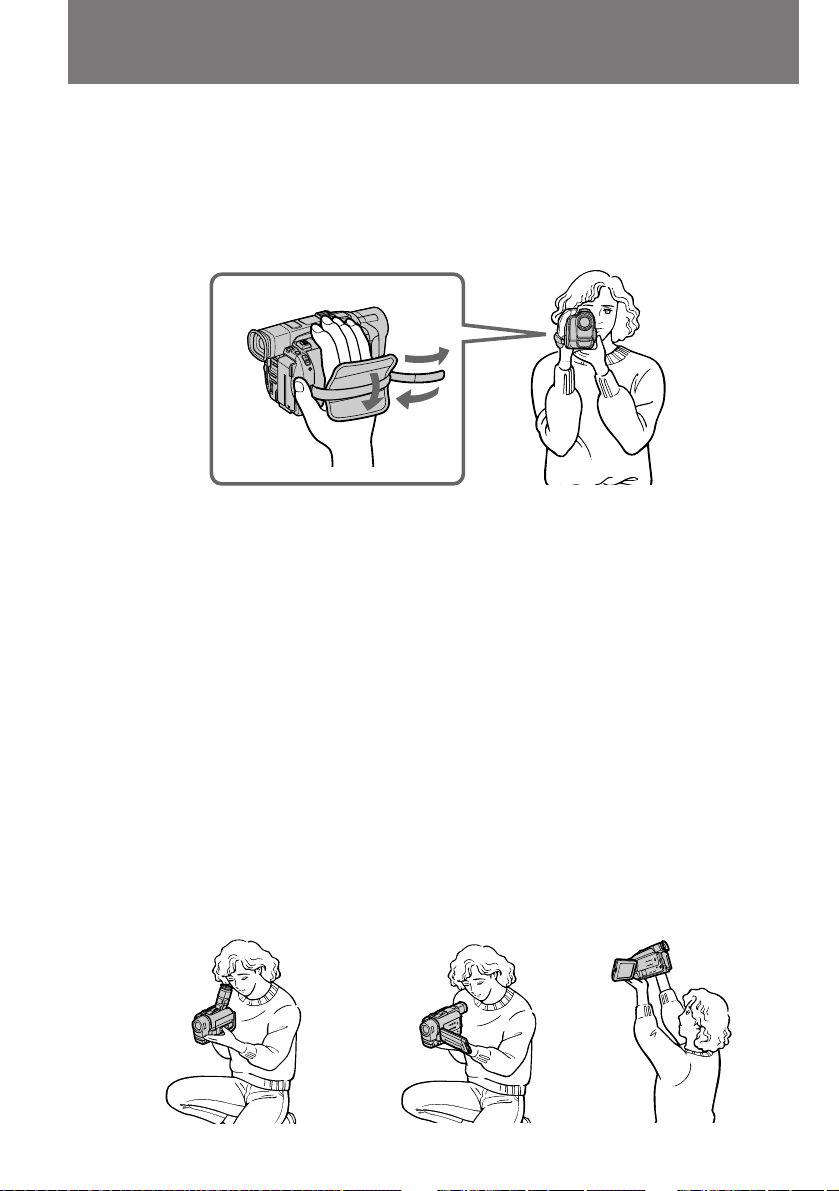
3
2
1
Hints for better
shooting
Советы для лучшей
съемки
For hand-held shots, you’ll get better results by
holding the camcorder according to the following
suggestions:
•Hold the camcorder firmly and secure it with
the grip strap so that you can easily manipulate
the controls with your thumb.
•Place your right elbow against your side.
•Place your left hand under the camcorder to
support it. Be sure to not touch the built-in
microphone.
•Place your eye firmly against the viewfinder
eyecup.
•Use the viewfinder frame as a guide to
determine the horizontal plane.
•You can also record in a low position to get an
interesting angle. Lift the viewfinder up for
recording from a low position [a].
•You can also record in a low position or even in
a high position using the LCD panel [b].
•When you use the LCD screen outdoors in
direct sunlight, the LCD screen may be difficult
to see. If this happens, we recommend that you
use the viewfinder.
[a] [b]
Для кадров при удержании видеокамеры в
руках Вы получите лучшие результаты, если
будете держать видеокамеру в соответствии
со следующими рекомендациями:
• Держите видеокамеру крепко и закрепите
ее с помощью ременного захвата так, чтобы
Вы легко могли манипулировать
регуляторами с помощью большого пальца.
• Расположите Ваши локти по бокам от себя.
• Расположите Вашу левую руку под
видеокамерой для ее поддержки. Ни в коем
случае не трогайте встроенный микрофон.
• Надежно прижмите Ваш глаз к окуляру
видоискателя.
• Используйте визирную рамку видоискателя
в качестве руководства для определения
горизонтального плана.
• Вы также можете записывать из низкого
положения для получения интересного угла
записи. Поднимите видоискатель вверх для
записи из низкого положения [a].
• Вы также можете записывать из низкого
положения или даже из высокго положения
с использованием панели ЖКД [b].
• Когда Вы используете экран ЖКД на улице
под прямым солнечным светом, то
изображение на экране ЖКД может быть
трудным для просмотра. Если это случится,
то мы рекомендуем Вам использовать
видоискатель.
20
Page 21
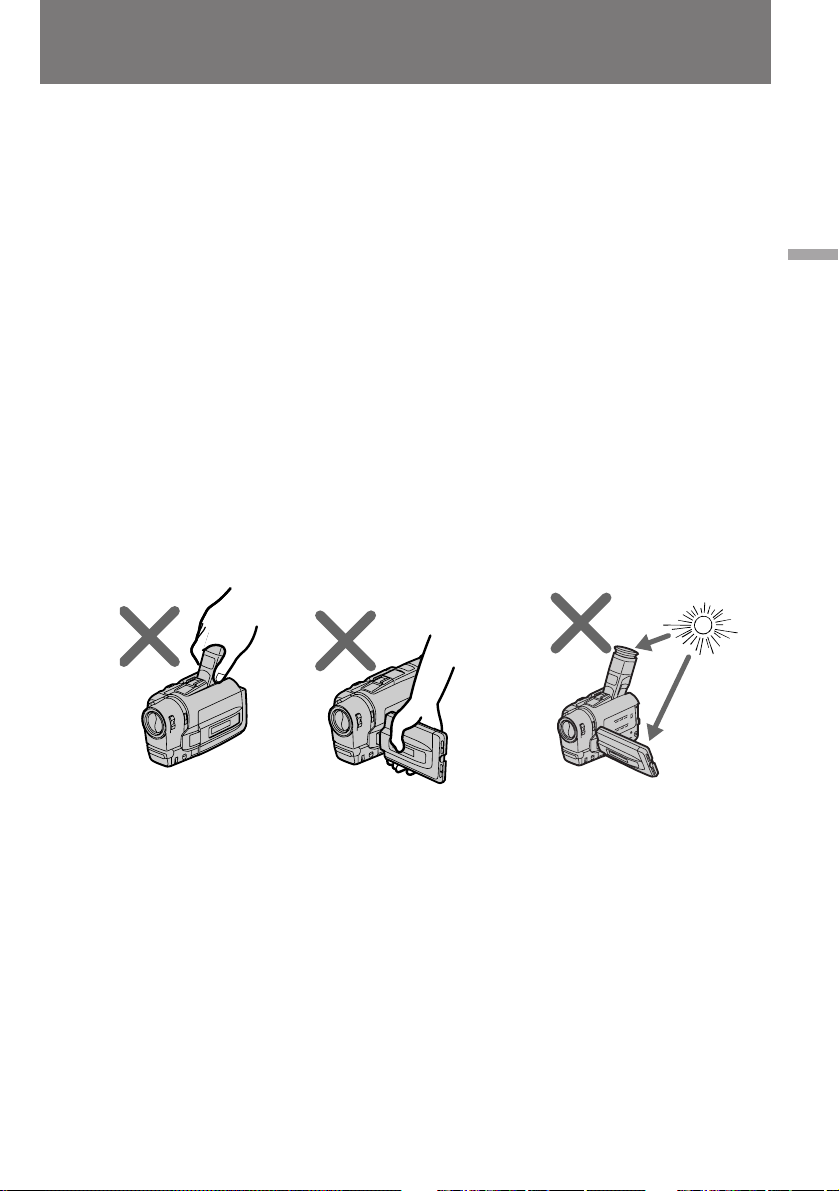
Hints for better shooting
Советы для лучшей съемки
Place the camcorder on a flat surface or use a
tripod
Try placing the camcorder on a table top or any
other flat surface of suitable height. If you have a
tripod for a still camera, you can also use it with
the camcorder.
When attaching a non-Sony tripod, make sure
that the length of the tripod screw is less than 6.5
mm (9/32 inch). Otherwise, you cannot attach
the tripod securely and the screw may damage
the camcorder.
Cautions on the viewfinder and the LCD
•Do not pick up the camcorder by the
viewfinder or by the LCD panel [c].
•Do not place the camcorder so as to point the
viewfinder or the LCD screen toward the sun.
The inside of the viewfinder may be damaged.
Be careful when placing the camcorder under
sunlight or by a window [d].
Располагайте видеокамеру на плоской
поверхности или используйте треногу
Постарайтесь расположить видеокамеру
сверху на столе или любой другой плоской
поверхности подходящей высоты. Если у Вас
есть тренога для фотоаппарата, Вы также
можете использовать ее и для видеокамеры.
При прикреплении треноги не фирмы Sony
убедитесь, что длина винта треноги менее 6,5
мм. В противном случае Вы не сможете
надежно прикрепить треногу, а винт может
повредить видеокамеру.
Предосторожности к видоискателю и
панели ЖКД
• Не поднимайте видеокамеру за
видоискатель или панель ЖКД [c].
• Не распологайте видеокамеру так, чтобы
объектив или экран ЖКД были направлены
в сторону солнца. Внутренние части
видоискателя или панели ЖКД могут быть
повреждены. Будьте осторожны при
расположении видеокамеры под солнцем
или возле окна [d].
[c] [d]
Basic operations Основные операции
21
Page 22
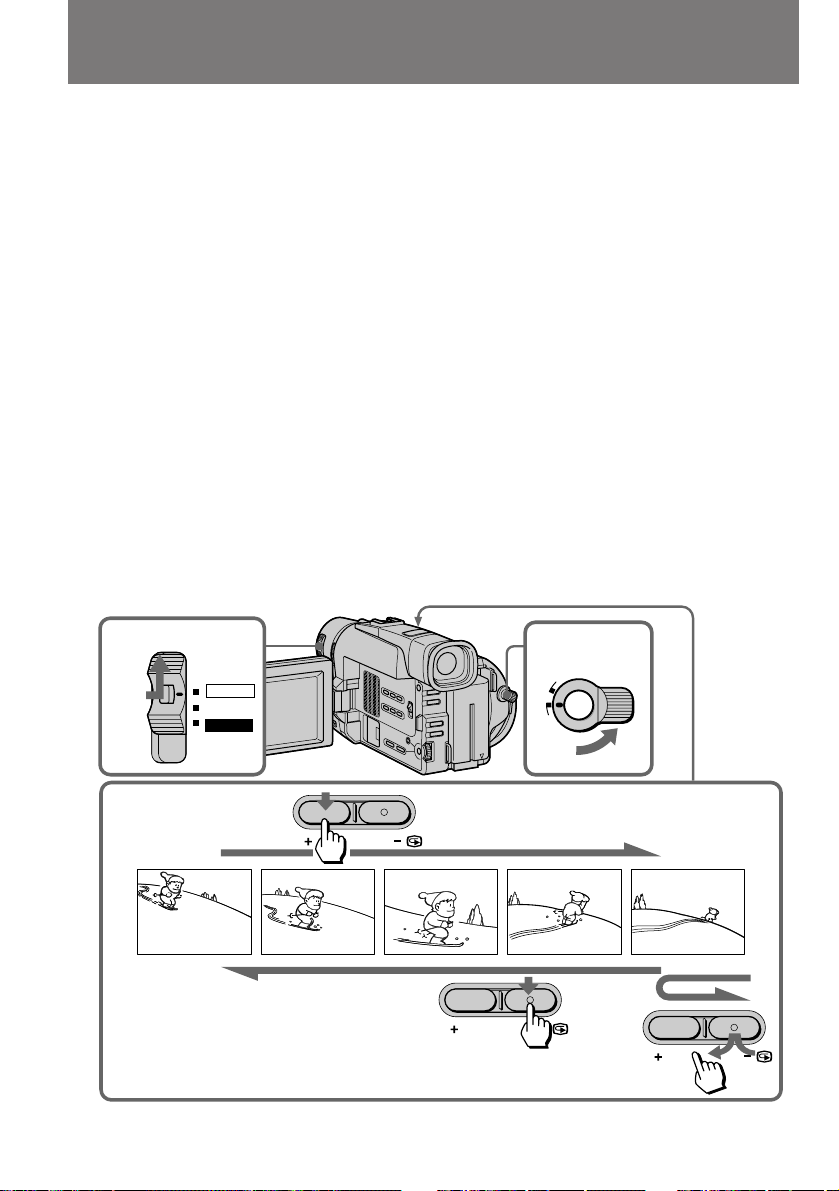
Checking the
recorded picture
Проверка записанного изображения
Using EDITSEARCH, you can review the last
recorded scene or check the recorded picture in
the viewfinder or on the LCD screen.
(1)While pressing the small green button on the
POWER switch, set it to CAMERA.
(2)Turn STANDBY up to STANDBY.
(3)Press the – (Œ) side of EDITSEARCH
momentarily; the last few seconds of the
recorded portion play back (Rec Review).
You can monitor the sound from the speaker
or headphones.
Hold down the – side of EDITSEARCH until
the camcorder goes back to the scene you
want. The last recorded portion is played
back. To go forward, hold down the + side
(Edit Search).
1
POWER
CAMERA
OFF
PLAYER
VTR
Используя EDITSEARCH, Вы можете
пересмотреть последнюю записанную сцену
или проверить записанное изображение на
экране ЖКД.
(1)Нажимая маленькую зеленую кнопку на
выключателе POWER, установите его в
положение CAMERA.
(2)Поверните STANDBY вверх в положение
STANDBY.
(3)На мгновение нажмите сторону – (Œ)
кнопки EDITSEARCH; последние
несколько секунд записанной части будут
воспроизведены (пересмотр записи).
Вы можете контролировать звук через
акустическую систему, или головные
телефоны.
Держите нажатой сторону – кнопки
EDITSEARCH до тех пор, пока
видеокамера не вернется к желаемой
сцене. Последняя записанная часть будет
воспроизведена. Для продвижения вперед
держите нажатой сторону + (монтажный
поиск).
2
K
C
O
L
S
T
A
N
D
B
Y
START/STOP
22
3
EDITSEARCH
EDITSEARCH
EDITSEARCH
Page 23
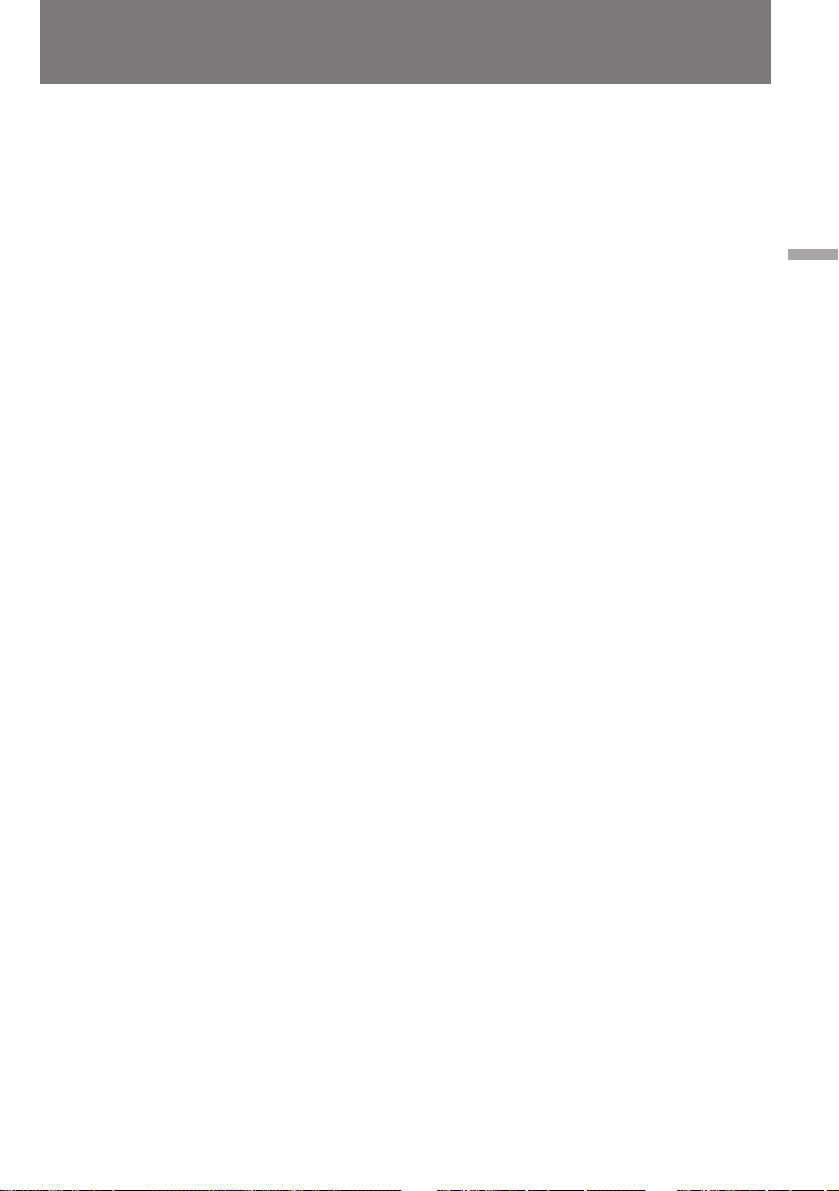
Checking the recorded picture
Проверка записанного
изображения
To stop playback
Release EDITSEARCH.
To go back to the last recorded point
after edit search
Press END SEARCH. The last recorded point is
played back for about 5 seconds (10 seconds in
LP mode) and stops. Note that this function does
not work once you eject the cassette after you
recorded on the tape.
To begin re-recording
Press START/STOP. Re-recording begins from
the point you released EDITSEARCH. Provided
you do not eject the cassette, the transition
between the last scene you recorded and the next
scene you record will be smooth.
Для остановки воспроизведения
Отпустите EDITSEARCH.
Для возвращения к последней
записанной точке после выполнения
монтажного поиска
Нажмите END SEARCH. Воспроизведение
последнего записанного места будет
выполнено приблизительно в течение 5
секунд (10 секунд в режиме LP) и
остановлено. Заметьте, что данная функция
не работает, если Вы вытолкнете кассету
после выполнения записи на ленте.
Снова для начала записи
Нажмите START/STOP. Запись начинается от
точки, где Вы отпустили EDITSEARCH. При
условии, что Вы не вытолкнете кассету,
переход между последней сценой, которую
Вы записали, и следующей сценой, которую
Вы записываете, будет плавным.
Basic operations Основные операции
23
Page 24
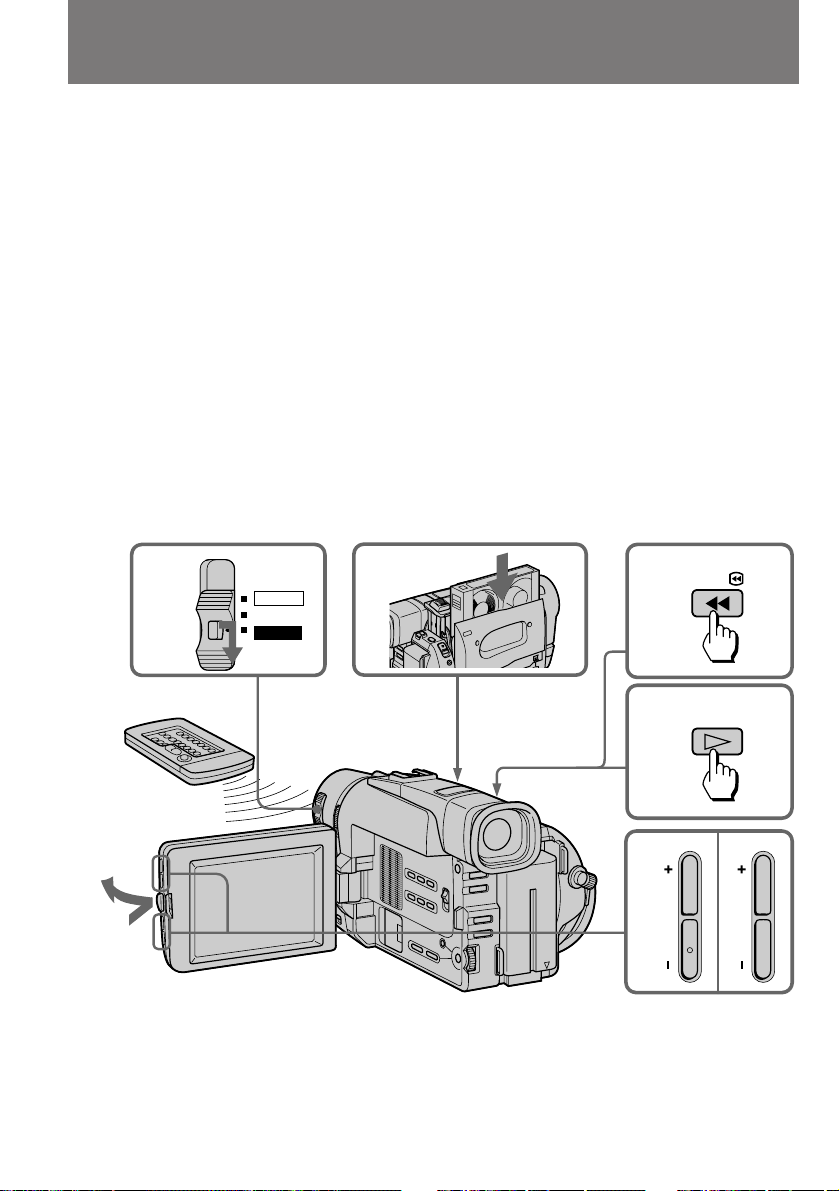
Playing back a tape
Воспроизведение
ленты
You can monitor the playback picture on the
LCD screen.
(1)While pressing the small green button on the
POWER switch, set it to PLAYER. The video
control buttons light up.
(2)Insert the recorded tape with the window
facing out.
(3)While pressing OPEN, open the LCD panel.
Adjust the angle of the LCD panel or the
brightness of the LCD screen if necessary.
(4)Press 0 to rewind the tape.
(5)Press ( to start playback.
(6)Adjust the volume using VOLUME and adjust
the brightness of the LCD screen using LCD
BRIGHT.
You can also monitor the picture on a TV screen,
after connecting the camcorder to a TV or VCR.
1
POWER
CAMERA
OFF
PLAYER
2
Вы можете просматривать изображение на
экране ЖКД.
(1)Нажимая маленькую зеленую кнопку на
выключателе POWER , установите его в
положение PLAYER. Высветятся рабочие
кнопки видеокамеры.
(2)Вставьте записанную ленту окошком,
обращенным наружу.
(3)Нажимая OPEN, откройте панель ЖКД.
Отрегулируйте угол панели ЖКД или
яркость экрана ЖКД, если это требуется.
(4)Нажмите 0 для ускоренной перемотки
ленты назад.
(5)Нажмите ( для начала воспроизведения.
(6)Отрегулируйте громкость с использованием
VOLUME и отрегулируйте яркость экрана
ЖКД с использованием LCD BRIGHT.
Вы можете также просмотреть изображение
на экране телевизора после подсоединения
видеокамеры к телевизору или КВМ.
4
REW
3
To stop playback, press p.
To rewind the tape, press 0.
To fast-forward the tape rapidly, press ).
24
5
PLAY
6
VOLUME
Для остановки воспроизведения нажмите
p.
Для ускоренной перемотки ленты назад
нажмите 0.
Для ускоренной перемотки ленты вперед
нажмите ).
LCD BRIGHT
Page 25
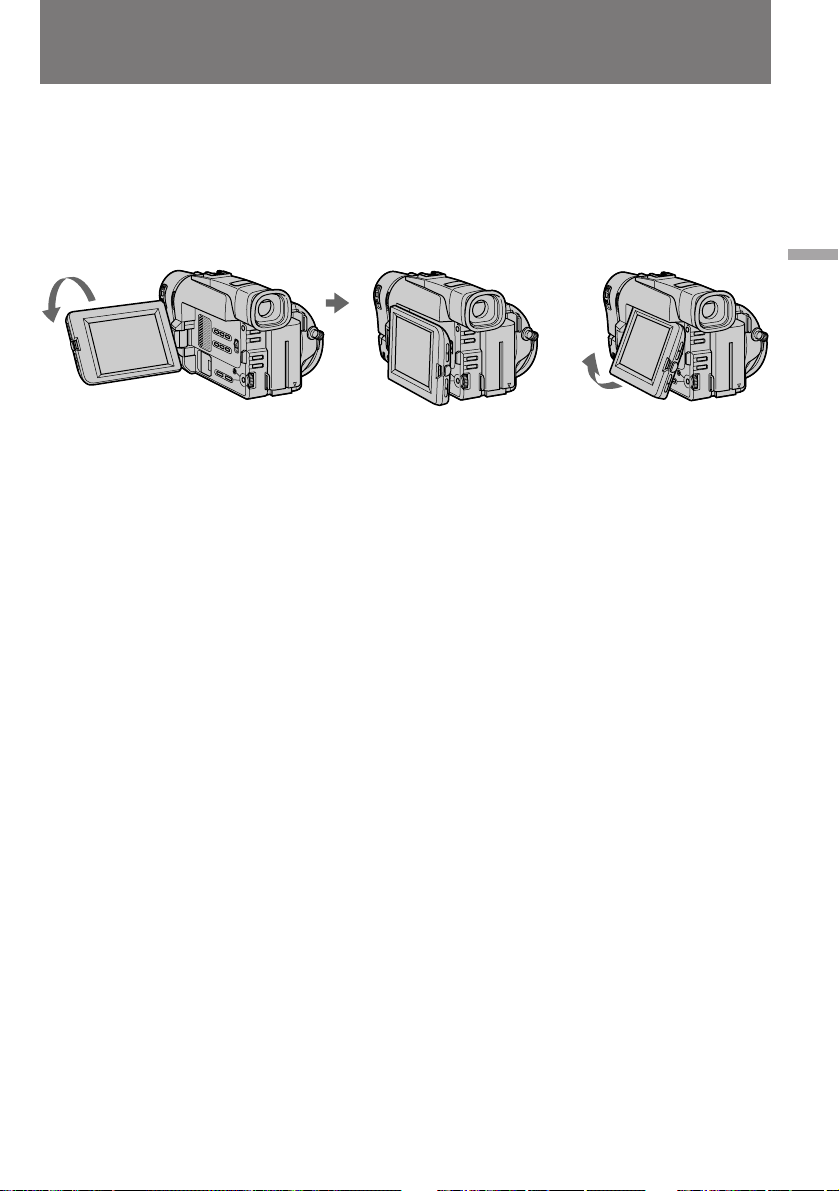
Playing back a tape
Воспроизведение ленты
When monitoring on the LCD screen
You can turn the LCD panel over and move back
to the camcorder with the LCD screen facing out
[a]. You can adjust the angle of the LCD screen
by turning the LCD screen up to 15 degrees [b].
При просмотре на экране ЖКД
Вы можете перевернуть панель ЖКД и
придвинуть ее назад к видеокамере с
экраном ЖКД, обращенным наружу [a]. Вы
можете отрегулировать угол экрана ЖКД,
поворачивая экран ЖКД вверх до 15
градусов [b].
[a] [b]
Using the remote commander
You can control playback using the supplied
Remote Commander. Before using the Remote
Commander, insert the R6 (size AA) batteries.
Note on DISPLAY button
Press DISPLAY to display the screen indicators
on the LCD screen. To erase the indicators, press
DISPLAY again. If the POWER switch is set to
CAMERA, you can erase the indicator by
pressing DISPLAY.
Using headphones
Connect headphones (not supplied) to the 2 jack.
You can adjust the volume using VOLUME.
When you use headphones, the speaker on the
camcorder is silent.
To view the playback picture in the viewfinder
Close the LCD panel. The viewfinder turns on
automatically. When using the viewfinder, you
can monitor sound only by using headphones.
To view on the LCD screen again, open the LCD
panel. The viewfinder turns off automatically.
Note on the lens cover
The lens cover does not open when the POWER
switch is set to PLAYER. Do not open the lens
cover manually. It may cause malfunction.
Использование пульта
дистанционного управления
Вы можете управлять воспроизведением с
помощью прилагаемого пульта дистанционного управления. Перед использованием
пульта дистанционного управления вставьте
в него батарейки R6 (размером АА).
Примечание к кнопке DISPLAY.
Нажмите DISPLAY для отображения
экранных индикаторов на экране ЖКД. Для
стирания индикаторов нажмите DISPLAY
снова. Если выключатель POWER
установлен в положение CAMERA, Вы
можете стереть индикаторы путем нажатия
DISPLAY.
Использование головных телефонов
Подсоедините головные телефоны (не
прилагаются) к гнезду 2 . Вы сможете
регулировать громкость с помощью VOLUME.
Когда Вы используете головные телефоны,
звук от громкоговорителя видеокамеры
будет отключен.
Для просмотра воспроизводимого
изображения в видоискателе
Закройте панель ЖКД. Видоискатель
включится автоматически.
При использовании видоискателя Вы можете
прослушивать звук только с помощью
головных телефонов.
Для просмотра на экране ЖКД снова
откройте панель ЖКД. Видоискатель
выключится автоматически.
Примечание к крышке объектива
Крышка объектива не открывается, когда
выключатель POWER установлен в положение
PLAYER. Не открывайте крышку объектива
вручную. Это может привести к неисправности.
Basic operations Основные операции
15°
25
Page 26
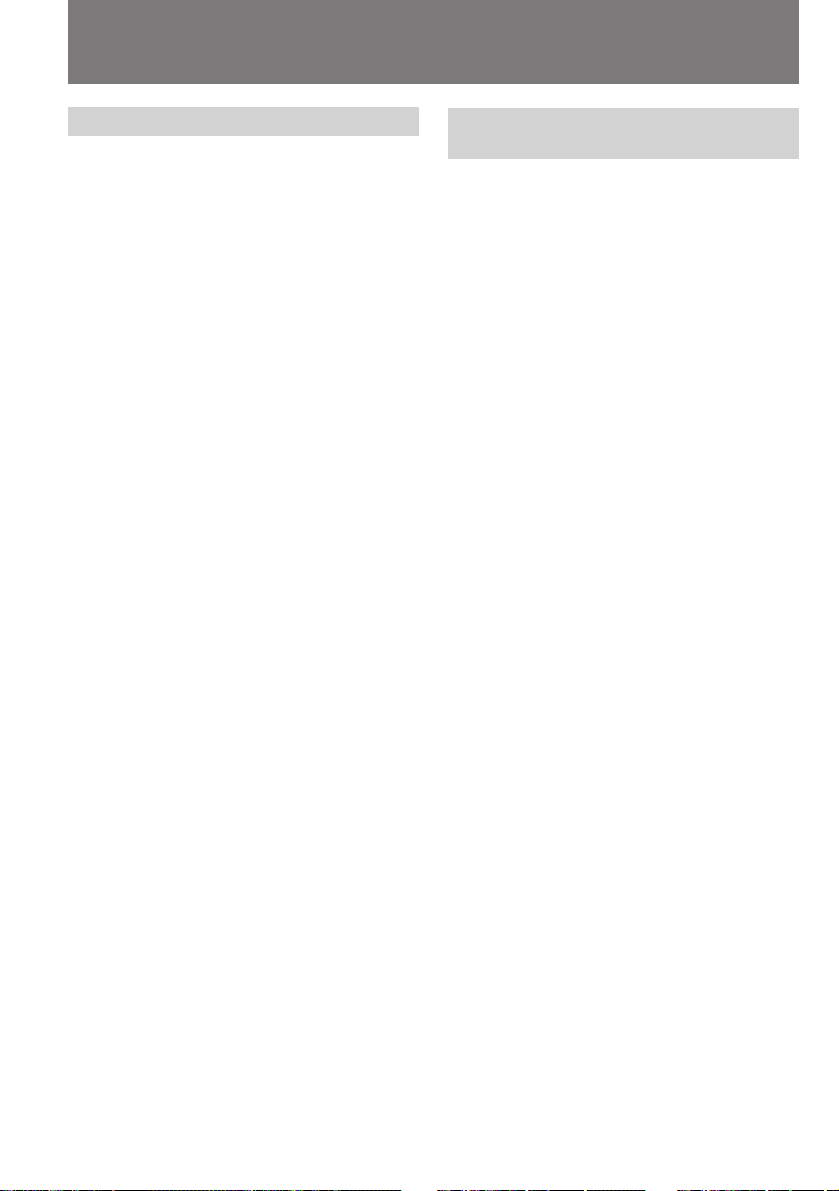
Playing back a tape
Воспроизведение ленты
Various playback modes
You can enjoy clear pictures during still, slow
and picture search.
(Crystal-clear still/slow/picture search)
To view a still picture (playback
pause)
Press P during playback. To resume playback,
press P or (.
To locate a scene (picture search)
Keep pressing 0 or ) during playback. To
resume normal playback, release the button.
To monitor the high-speed picture
while advancing the tape or
rewinding (skip scan)
Keep pressing 0 while rewinding or ) while
advancing the tape. To resume normal playback,
press (.
To view the picture at 1/5 speed
(slow playback)
Press & on the Remote Commander during
playback. To resume normal playback, press (.
If slow playback lasts for about 1 minute, it shifts
to normal speed automatically.
To view the picture at double speed
For double speed playback in the reverse
direction, press '/<, then press x2 on the
Remote Commander during playback. For
double speed playback in the forward direction,
press >/7, then press x2 during playback. To
resume normal playback, press (.
Различные режимы
воспроизведения
Вы можете наслаждаться четким
изображением при просмотре стоп-кадра,
замедленного воспроизведения и поиска
изображения.
(Кристально чистые стоп-кадр/
замедленное воспроизведение/поиск
изображения)
Для просмотра неподвижного изображения (пауза воспроизведения)
Нажмите P во время воспроизведения. Для
восстановления воспроизведения нажмите
P или (.
Для обнаружения фрагмента (поиск
изображения)
Держите нажатой кнопку 0 или ) во время
воспроизведения. Для восстановления нормального воспроизведения отпустите кнопку.
Для контроля изображения на
высокой скорости во время
ускоренной перемотки ленты вперед
или назад (поиск методом прогона)
Держите нажатой кнопку 0 во время
перемотки ленты назад или кнопку ) во
время перемотки ленты вперед. Для
восстановления нормального
воспроизведения нажмите (.
Для просмотра изображения на 1/5
скорости (замедленное воспроизведение)
Нажмите & на пульте дистанционного
управления во время воспроизведения. Для
восстановления нормального воспроизведения нажмите (. Если замедленное
воспроизведение продолжается приблизительно в течение 1 минуты, аппарат
переключится на нормальную скорость
автоматически.
Для просмотра изображения с
удвоенной скоростью
Для удвоения скорости воспроизведения в
обратном направлении нажмите '/<, а
затем нажмите х2 на пульте дистанционного
управления во время воспроизведения. Для
удвоения скорости воспроизведения в
направлении вперед нажмите >/7, а
затем нажмите х2 во время воспроизведения.
Для восстановления нормального
воспроизведения нажмите (.
26
Page 27
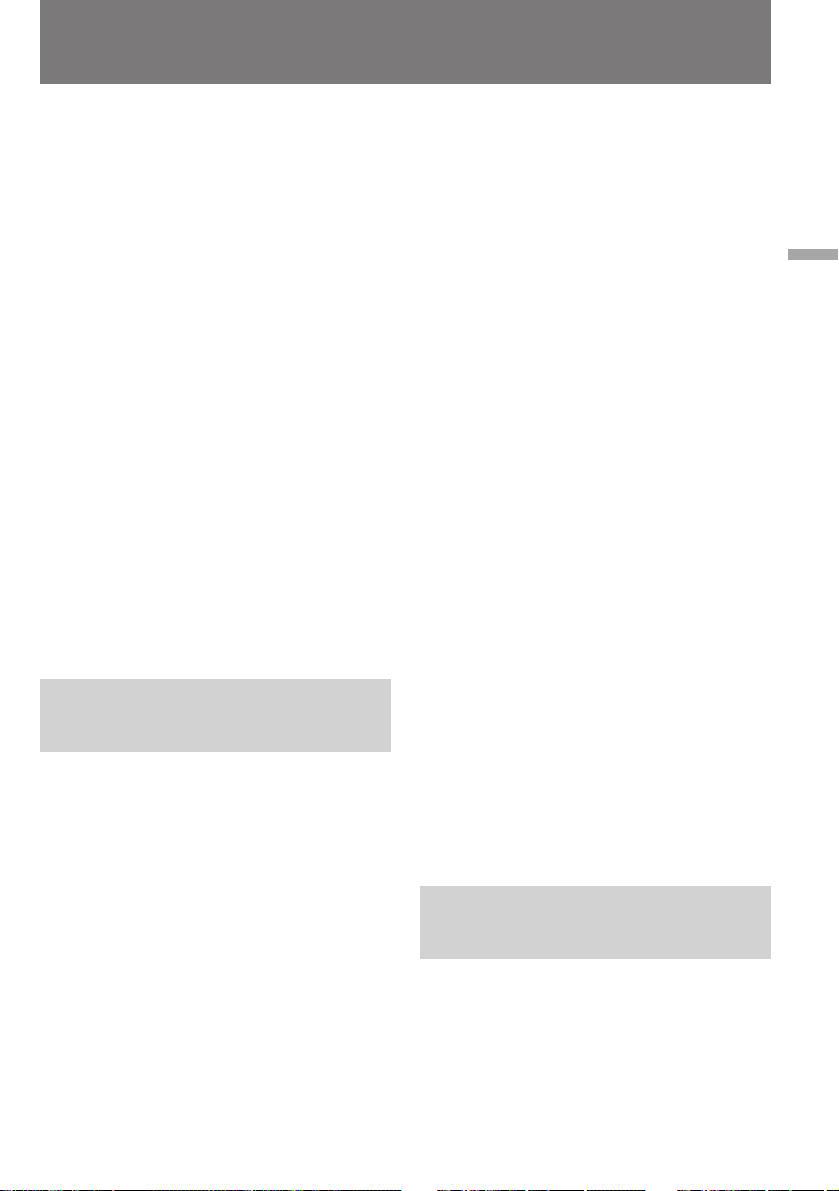
Playing back a tape
Воспроизведение ленты
To view the picture frame-by-frame
Press '/< or >/7 on the Remote
Commander in playback pause mode. If you
keep pressing the button, you can view the
picture at 1/25 speed. To resume normal
playback, press (.
To change the playback direction
Press '/< on the Remote Commander for
reverse direction or >/7 on the Remote
Commander for forward direction during
playback. To resume normal playback, press
( .
To select the playback sound
Change the “HiFi SOUND” mode setting in the
menu system.
Notes on playback
•Noise may appear when you use the crystalclear still/slow/picture search function to play
back the tape recorded in LP mode.
•Streaks appear and the sound is muted in the
various playback modes.
•When playback pause mode lasts for 5 minutes,
the camcorder automatically enters stop mode.
•Horizontal noise appears at the centre or top
and bottom of the screen when you play back a
tape in reverse.
Displaying the date or time
when you recorded - Data Code
function
Even if you did not record the date or time when
you were recording, you can display the date or
time when you recorded (Data Code) on the TV
during playback or editing. The Data Code is
also displayed in the viewfinder and on the LCD
screen.
Для покадрового просмотра изображения
Нажмите '/< или >/7 на пульте
дистанционного управления в режиме паузы
воспроизведения. Если Вы будете держать
кнопку нажатой, то Вы можете
просматривать изображение на 1/25
скорости. Для восстановления нормального
воспроизведения нажмите (.
Для изменения направления
воспроизведения
Нажмите '/< на пульте дистанционного
управления для выбора обратного направления
или >/7 на пульте дистанционного
управления для выбора направления вперед
во время воспроизведения. Для восстановления
нормального воспроизведения нажмите (.
Для выбора воспроизводимого звука
Измените установку “HiFi SOUND” в системе
меню.
Примечания к воспроизведению
• Помехи могут появляться, когда Вы
используете функцию кристально чистого
стоп-кадра/замедленного воспроизведения/
поиска изображения при воспроизведении
ленты, записанной в режиме LP.
• “Тянучки” появляются и звук будет
приглушен в различных режимах
воспроизедения.
• Если режим паузы воспроизведения
продолжается в течение 5 минут,
видеокамера автоматически войдет в
режим останова.
• Горизонтальные помехи появляются в
центре или сниз и сверху экрана, когда Вы
воспроизводите ленту в обратном
направлении.
Отображение даты или времени
Вашей записи - функция кода
данных
Basic operations Основные операции
Даже если Вы не записали дату или время,
когда Вы выполняли запись, Вы можете
отобразить дату или время, когда
выполнялась запись (код данных), на экране
телевизора во время воспроизведения или
монтажа. Код данных также отображается в
видоискателе и на экране ЖКД.
27
Page 28
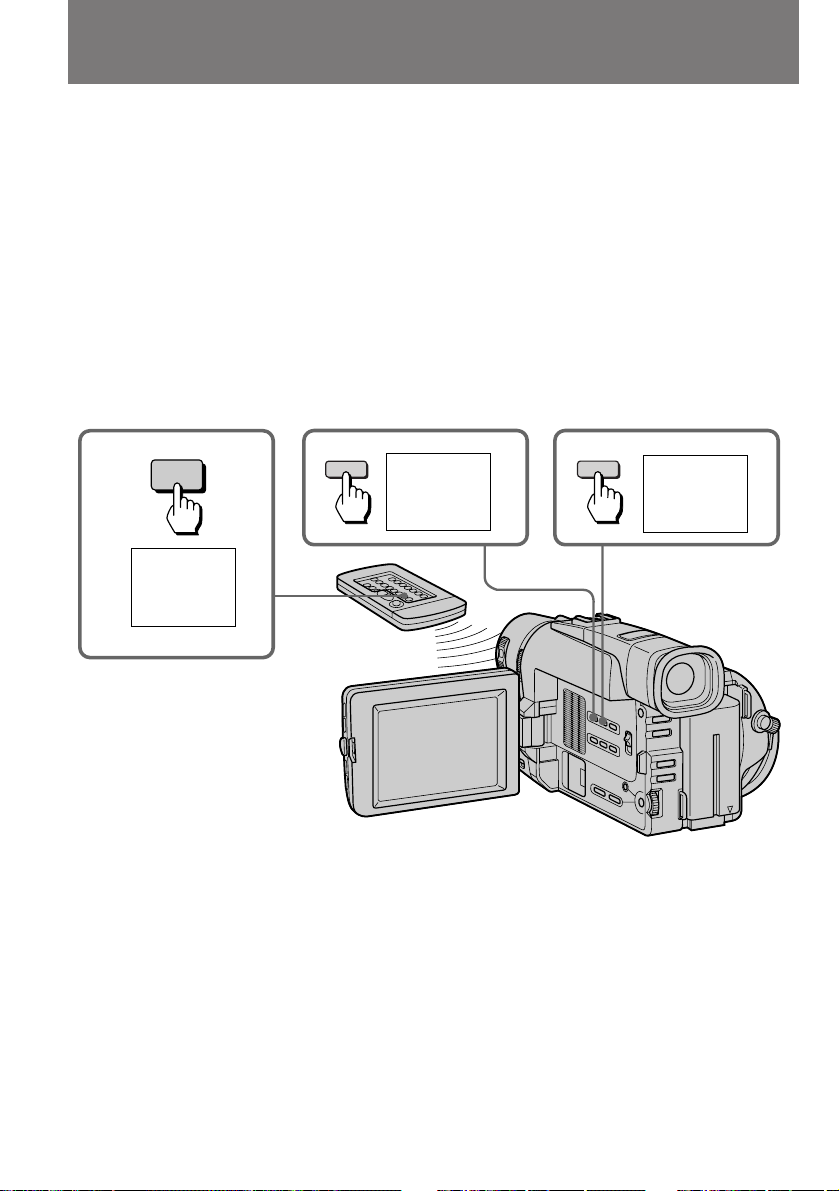
Playing back a tape
Воспроизведение ленты
To display the date or time when you
recorded
Press DATE or TIME on the camcorder. To make
the date or time disappear, press it again.
To display the date and time when you recorded,
press TIME (or DATE) after pressing DATE (or
TIME). To make the date and time disappear,
press DATE and TIME again.
To display simultaneously the date
and time when you recorded
Press DATA CODE on the Remote Commander.
To make the date and time disappear, press it
again.
DATA CODE
4 7 1998
10:13:02
DATE
4 7 1998
Для отображения даты или времени
Вашей записи
Нажмите DATE или TIME на видеокамере.
Для того, чтобы дата или время исчезли,
снова нажмите эту кнопку.
Для отображения даты и времени
выполнения записи нажмите TIME (или DATE)
после нажатия DATE (или TIME). Для того,
чтобы дата и время исчезли снова нажмите
DATE и TIME.
Для одновременного отображения
даты и времени Вашей записи
Нажмите DATA CODE на пульте
дистанционного управленя. Для того, чтобы
дата и время исчезли, снова нажмите эту
кнопку.
TIME
10:13:02
When bars (––:––:––) appear
•A blank portion of the tape is being played
back.
•The tape was recorded by a camcorder without
the Data Code function.
•The tape was recorded by a camcorder without
having date and time set.
•The tape is unreadable due to tape damage or
noise.
•The tape is being played back in variable speed
(Slow Playback, etc.) .
•An index signal is marked, the RC time code is
written, or PCM after recording is made on the
tape.
28
Когда появляются черточки (––:– –:––)
• Воспроизводится незаписанная часть
ленты.
• Лента была записана на видеокамере без
функции кода данных.
• Лента была записана на видеокамере без
установки даты и времени.
• Лента не может быть воспроизведена из-за
повреждения ленты или помех.
• Лента воспроизводится с различной
скоростью (замедленное воспроизведение и
т.д.).
• Был отмечен индексный сигнал, записан
временной код RC или РСМ после
выполнения записи на ленте.
Page 29
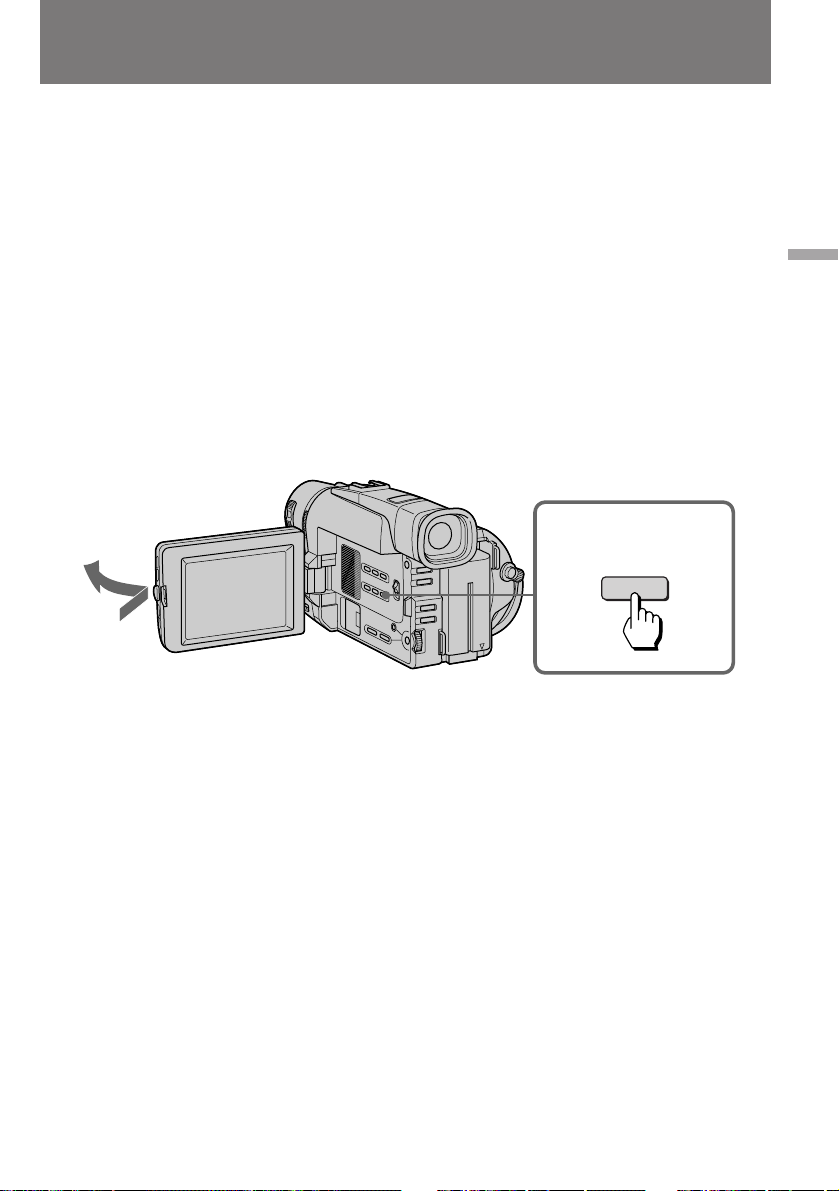
Searching for the end
of the picture
Поиск конца
изображения
You can go to the end of the recorded portion
after you record and play back the tape to make
the transition between the last scene you
recorded and the next scene smooth. The tape
starts rewinding or fast-forwarding and the last 5
seconds (10 seconds in LP mode) of the recorded
portion play back. Then the tape stops at the end
of the recorded picture (End Search).
Note that the End Search function does not work
once you eject the cassette after you have
recorded on the tape.
(1) While pressing OPEN, open the LCD panel.
(2) Press END SEARCH.
This function works when the POWER switch is
set to either CAMERA or PLAYER.
1
Вы можете перейти к концу записанной части
после записи и воспроизведения ленты для
выполнения плавного перехода между
последней сценой, которую Вы записали, и
последующей сценой. Лента начинает
перематываться назад или вперед, и
последние 5 секунд (10 секунд в режиме LP)
записанной части будут воспроизведены.
Затем лента остановится в конце
записанного изображения (поиск конца).
Заметьте, что функция поиска конца не
работает, если Вы вытолкнули кассету после
выполнения записи на ленте.
(1)Нажимая OPEN, откройте панель ЖКД
(2)Нажмите END SEARCH.
Данная функция работает когда
выключатель POWER установлен либо в
положение CAMERA, либо в положение
PLAYER.
2
END
SEARCH
Basic operations Основные операции
If you start recording after using END SEARCH
Occasionally, the transition between the last
scene you recorded and the next scene may not
be smooth.
Если Вы начали запись после
использования END SEARCH
Изредка переход между последней сценой,
которую Вы записали, и последующей сценой
может не быть плавным.
29
Page 30
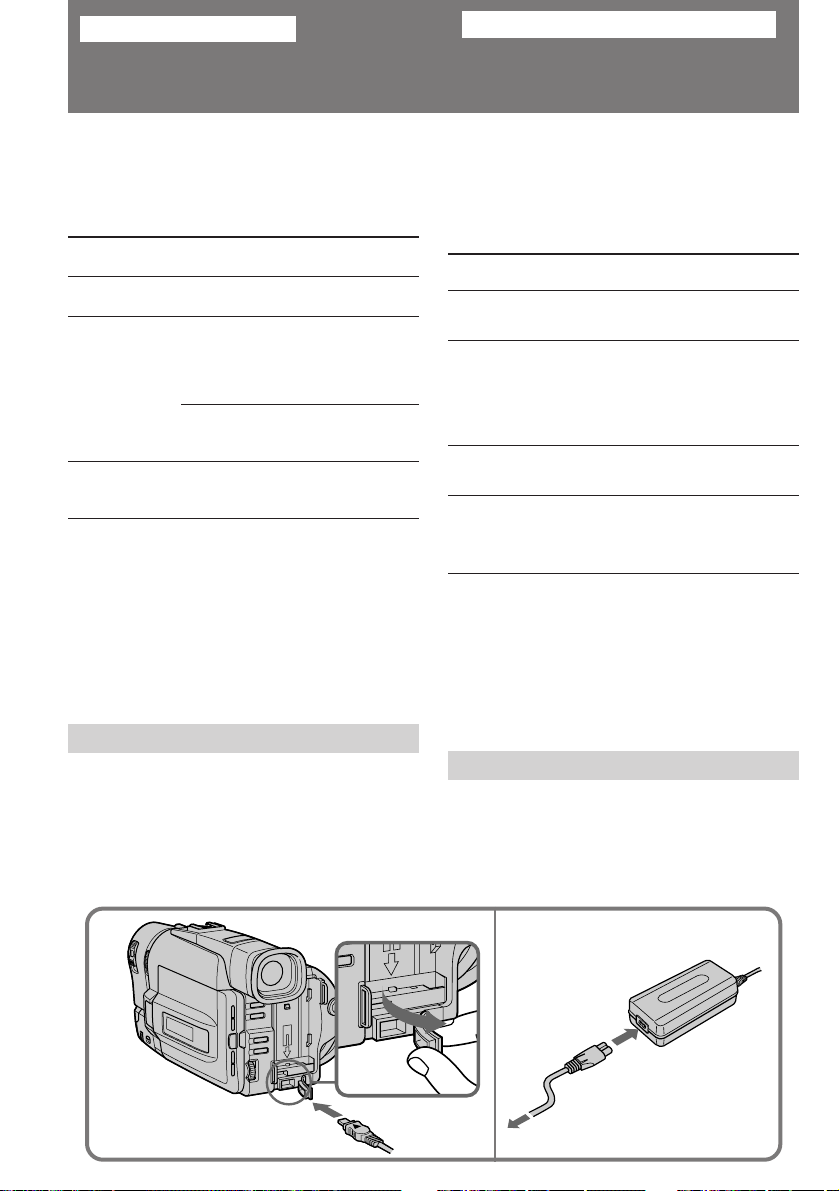
Advanced operations
Using alternative
power sources
Усовершенствованные операции
Использование альтернативных источников питания
You can choose any of the following power
sources for your camcorder: battery pack, the
mains, alkaline batteries and 12/24 V car battery.
Choose the appropriate power source depending
on where you want to use your camcorder.
Place Power source Accessory to be
Indoors
Outdoors
In the car
Notes on power sources
•Disconnecting the power source or removing
the battery pack during recording or playback
may damage the inserted tape.
•The DC IN jack has source priority. This means
that the battery pack cannot supply any power
if the mains lead is connected to the DC IN jack,
even when the mains lead is not plugged into
the mains.
Mains
Battery pack
LR6 (sizeAA)
Alkaline
battery
12 V or 24 V
car battery
used
Supplied AC power
adaptor
Battery pack
NP-F330 (supplied),
NP-F530, NP-F550,
NP-F730, NP-F750,
NP-F930, NP-F950
Battery case
EBP-L7
Sony car battery
charger
DC-V515A
Using the mains
(1)Open the DC IN jack cover, and connect the
AC power adaptor to the DC IN jack on the
camcorder.
(2)Connect the mains lead to the AC power
adaptor.
(3)Connect the mains lead to the mains.
Вы можете выбрать любой из следующих
источников питания для Вашей видеокамеры:
батарейный блок, электрическую сеть,
щелочные батарейки и 12/24 В автомобильный аккумулятор. Выберите подходящий
источник питания в зависимости от того, где
Вы хотите использовать Вашу видеокамеру.
Место Источник
В помещении
На улице
В автомобиле
Примечания по источникам питания
•
Отсоединение источника питания или снятие
батарейного блока во время записи или воспроизведения может повредить вставленную ленту.
• Гнездо DC IN обладает приоритетом в
качестве источника питания. Это означает,
что батарейный блок не может подавать
питание, если сетевой шнур подсоединен к
гнезду DC IN, даже когда сетевой провод не
включен в электрическую сеть.
питания принадлежности
Электрическая
сеть
Батарейный
блок
LR6 (размер
АА) Щелочная
батарейка
12 В или 24 В
автомобильный
аккумулятор
Используемые
Прилагаемый
сетевой адаптер
перем. тока
Батарейный блок
NP-F330
(прилагается),
NP-F530, NPF550, NP-F730,
NP-F750, NPF930, NP-F950
Батарейная
камера EBP-L7
Зарядный
выпрямитель
автомобильного
аккумулятора
Sony DC-V515A
Использование электрической сети
(1)Откройте крышку гнезда DC IN и подсое-
дините сетевой адаптер переменного тока к
гнезду DC IN на видеокамере.
(2)Подсоедините сетевой провод к сетевому
адаптеру переменного тока.
(3)Подсоедините сетевой провод к
электрической сети.
30
1
2, 3
Page 31

Using alternative power
sources
Использование альтернативных источников питания
WARNING
The mains lead must only be changed at a
qualified service shop.
PRECAUTION
The set is not disconnected from the AC power
source (mains) as long as it is connected to the
mains, even if the set itself has been turned off.
Note
Keep the AC power adaptor away from the
camcorder if the picture is disturbed.
Using a car battery
Use Sony DC-V515A car battery charger (not
supplied). Connect the car battery cord to the
cigarette lighter socket of a car (12 V or 24 V).
Refer to the operating instructions of your car
battery charger.
To remove the car battery charger
The car battery charger is removed in the same
way as the battery pack.
This mark indicates that this
product is a genuine accessory for
Sony video products.
When purchasing Sony video products, Sony
recommends that you purchase accessories with
this “GENUINE VIDEO ACCESSORIES” mark.
ПРЕДУПРЕЖДЕНИЕ
Сетевой провод должен быть заменен только
в мастерской квалифицированного
обслуживания.
ПРЕДОСТЕРЕЖЕНИЕ
Аппарат не отключается от источника
питания перем. тока (электрической сети) до
тех пор, пока он подключен к электрической
сети, даже если сам аппарат выключен.
Примечание
Держите сетевой адаптер переменного тока
подальше от видеокамеры, если
изображение содержит помехи.
Использование автомобильного
аккумулятора
Используйте зарядный выпрямитель
автомобильного аккумулятора Sony DC-V515A
(не прилагается). Подсоедините шнур
автомобильного аккумулятора к гнезду
сигаретного прикуривателя автомобиля (12 В
или 24 В). Обратитесь к инструкции по
эксплуатации Вашего автомобильного
зарядного выпрямителя.
Для снятия зарядного выпрямителя
автомобильного аккумулятора
Зарядный выпрямитель автомобильного
аккумулятора снимается таким же образом,
как и батарейный блок.
Advanced operations Усовершенствованные операции
Настоящий знак указывает, что
данная продукция является
подлинной принадлежностью
видеопродукции Sony.
Если Вы покупаете видеопродукцию Sony, то
мы рекомендуем, чтобы Вы покупали
принадлежности, помеченные знаком
“GENUINE VIDEO ACCESSORIES”.
31
Page 32

Changing the mode
settings
Изменение
установок режимов
You can change the mode settings in the menu
system to further enjoy the features and
functions of the camcorder.
(1)Press MENU to display the menu.
(2)Turn the control dial to select the desired icon
in the left side of the menu, then press the
dial.
(3)Turn the control dial to select the desired
item, then press the dial.
(4)Turn the control dial to select the desired
mode, and press the dial. If you want to
change the other modes, repeat steps 3 and 4.
If you want to change the other items, select
RETURN and press the dial, then repeat
steps from 2 to 4.
(5)Press MENU or select icon to erase the
menu display.
1
MENU
CAMERA
CAMERA SET
D ZOOM
16 : 9WIDE
STEADYSHOT
N. S. LIGHT
WIND
PHOTO
[MENU] : END
PLAYER
PLAYER SET
H i F i SOUND
EDIT
TBC
DNR
NTSC PB
[MENU] : END
Вы можете изменять установки режимов в
системе меню для большего наслаждения
особенностями и функциями видеокамеры.
(1)Нажмите MENU для отображения меню.
(2)Поверните регулировочный диск для
выбора пиктограммы с левой стороны
меню, а затем нажмите диск.
(3)Поверните регулировочный диск для
выбора желаемой установки, а затем
нажмите диск.
(4)Поверните регулировочный диск для
выбора желаемого режима, а затем
нажмите диск. Если Вы хотите изменить
другие режимы, повторите пункты 3 и 4.
Если Вы хотите изменить другие
установки выберите RETURN и
нажмите диск, а затем повторите пункты 2
– 4.
(5)Нажмите MENU или выберите
пиктограмму для стирания дисплея
меню.
CAMERA SET
2
D ZOOM
16 : 9WIDE
OTHERS
WORLD TIME
BEEP
COMMANDER
DISPLAY
REC LAMP
INDICATOR
OTHERS
WORLD TIME
BEEP
COMMANDER
DISPLAY
REC LAMP
INDICATOR
0 HR
32
5
MENU
3
4
OTHERS
WORLD TIME
BEEP
OTHERS
WORLD TIME
BEEP
COMMANDER
DISPLAY
REC LAMP
INDICATOR
RETURN
OTHERS
WORLD TIME
BEEP
COMMANDER
DISPLAY
REC LAMP
INDICATOR
OTHERS
WORLD TIME
BEEP
COMMANDER
DISPLAY
REC LAMP
INDICATOR
RETURN
OTHERS
WORLD TIME
BEEP
COMMANDER
DISPLAY
REC LAMP
INDICATOR
RETURN
ON
ON
OFF
ON
OFF
OFF
0 HR
Page 33

Changing the mode settings
Изменение установок режимов
Notes on changing the mode setting
•Menu items differ depending on the setting of
the POWER switch to PLAYER or CAMERA.
•When you let the subject monitor the shot
(mirror mode), the menu display does not
appear.
Selecting the mode setting of
each item
Items for both CAMERA and PLAYER
modes
LCD B. L.* <BRT NORMAL/BRIGHT>
•Normally select BRT NORMAL.
•Select BRIGHT when the LCD screen is dark.
When you select BRIGHT, battery life is about 10
percent shorter during recording.
When you use the power sources other than the
battery pack, BRIGHT is automatically selected,
and LCD B.L. is not displayed in the menu.
LCD COLOUR*
Select this item to adjust the colour on the LCD
screen.
Ò REMAIN* <AUTO/ON>
•Select AUTO when you want to display the
remaining tape bar
•for about 8 seconds after the camcorder is
turned on and calculates the remainder of
the tape.
•for about 8 seconds after a cassette is
inserted and the camcorder calculates the
remainder of the tape.
•for about 8 seconds after ( is pressed in
PLAYER mode.
•for about 8 seconds after DISPLAY is
pressed to display the screen indicators.
•for the period of tape rewinding, forwarding
or picture search in PLAYER mode.
•Select ON to always display the remaining tape
indicator.
Примечания к изменению установок режимов
• Установки меню отличаются в зависимости
от нахождения выключателя POWER в
положении PLAYER или CAMERA.
• Когда Вы даете снимаемому человеку
наблюдать съемку (зеркальный режим)
дисплей меню появляться не будет.
Выбор режима каждой
установки
Установки для режимов и CAMERA и
PLAYER
LCD B.L.* <BRT NORMAL/BRIGHT>
• Обычно выбирайте BRT NORMAL.
• Выберите BRIGHT, если экран ЖКД будет
темный.
Если Вы выбираете BRIGHT, срок службы
заряда батарейного блока будет
приблизительно на 10 процентов короче во
время записи.
Если Вы используете источник питания
отличный от батарейного блока, BRIGHT
выбирается автоматически и установка LCD
B.L. не отображается в меню.
LCD COLOUR*
Выберите данную установку для регулировки
цвета на экране ЖКД.
Ò REMAIN* <AUTO/ON>
• Выберите AUTO, если Вы хотите отобразить
шкалу оставшейся ленты
• приблизительно через 8 секунд после
включения видеокамеры и вычисления
остатка ленты.
• приблизительно через 8 секунд после
установки кассеты и вычисления остатка
ленты.
• приблизительно через 8 секунд после
нажатия ( в режиме PLAYER.
• приблизительно через 8 секунд после
нажатия кнопки DISPLAY для
отображения индикаторов на экране.
• на период ускоренной перемотки ленты
назад, вперед или поиска изображения в
режиме PLAYER.
• Выберите ON для постоянного отображения
индикатора оставшейся ленты.
Advanced operations Усовершенствованные операции
33
Page 34

Changing the mode settings
Изменение установок режимов
COUNTER* <NORMAL/TIME CODE>
•Normally select NORMAL.
•In PLAYER mode, select TIME CODE to
display the RC time code in order to edit more
precisely or to check the total time of the
recorded part from the beginning of the tape.
The RC time code indicates “hours, minutes,
seconds, frames” in the form of “0:00:00:00”.
However, “frames” is not indicated in
CAMERA mode.
LTR SIZE* <NORMAL/2x>
•Normally select NORMAL.
•Select 2x to display selected menu item by twice
size of normal.
BEEP* <ON/OFF>
•Select ON so that beeps sound when you start/
stop recording, etc.
•Select OFF when you do not want to hear the
beep sound.
COMMANDER <ON/OFF>
•Select ON when using the supplied Remote
Commander for the camcorder.
•Select OFF when not using the Remote
Commander.
DISPLAY* <LCD or V-OUT/LCD>
•Normally select LCD. The display appears on
the LCD screen.
•Select V-OUT/LCD to show the display both
on the TV screen and LCD screen.
INDICATOR* <BL ON/BL OFF>
•Select BL ON to light up the display window.
•Select BL OFF to turn off the back light of
display window.
When you use the AC power adaptor as a power
source, this item is not displayed in the menu.
COUNTER* <NORMAL/TIME CODE>
• Обычно выбирайте NORMAL.
• В режиме PLAYER выберите TIME CODE
для отображения временного кода RC в
целях выполнения более точного монтажа
или для проверки общего времени
записанной части от начала ленты.
Временной код RC указывает “часы,
минуты, секунды, кадры, в форме
“0:00:00:00”. Однако, “кадры” не будут
показаны в режиме CAMERA.
LTR SIZE* <NORMAL/2x>
• Обычно выбирайте NORMAL.
• Выберите 2х для отображения выбранной
установки меню в два раз больше
нормального размера.
BEEP* <ON/OFF>
• Выберите ON, чтобы зуммерные сигналы
звучали, когда Вы начинаете/
останавливаете запись и т.д.
• Выберите OFF, если Вы не хотите слышать
зуммерный звуковой сигнал.
COMMANDER <ON/OFF>
• Выбирайте ON при использовании
прилагаемого к видеокамере пульта
дистанционного управления.
• Выберите OFF, если пульт дистанционного
управления не используется.
DISPLAY* <LCD или V-OUT/LCD>
• Обычно выбирайте LCD. Дисплей
появляется на экране ЖКД.
• Выберите V-OUT/LCD для отображения
индикаторов и на экране телевизора и на
экране ЖКД.
INDICATOR* <BL ON/BL OFF>
• Выберите BL ON для подсвечивания
окошка дисплея.
• Выберите BL OFF для выключения задней
подсветки окошка дисплея.
Когда Вы используете сетевой адаптер
переменного тока в качестве источника
питания, данная установка не отображается
в меню.
34
Page 35

Changing the mode settings
Изменение установок режимов
Items for CAMERA mode only
D ZOOM* <ON/OFF>
•Select ON to activate digital zooming.
•Select OFF to not use the digital zoom. The
camcorder goes back to 18x zoom.
16:9WIDE* <OFF/CINEMA/16:9FULL>
•Normally select OFF.
•Select CINEMA to record in CINEMA mode.
•Select 16:9FULL to record in 16:9FULL mode.
STEADYSHOT* <ON/OFF>
•Normally select ON.
•Select OFF to release the Steady Shot function.
N.S.LIGHT* <ON/OFF>
•Normally select ON.
•Select OFF to not use the NightShot Light
function.
WIND <ON/OFF>
•Select ON to reduce wind noise when recording
in strong wind.
•Normally select OFF.
PHOTO* <NORMAL/FADE/SHUTTER>
•Normally select NORMAL.
•Select FADE to activate the Fade Photo
function.
•Select SHUTTER to activate the Shutter Photo
function.
REC MODE* <SP/LP>
•Select SP when recording in SP (standard play)
mode.
•Select LP when recording in LP (long play)
mode.
When a tape recorded on this camcorder in LP
mode is played back on other types of 8mm
camcorders or VCRs, the playback quality may
not be as good as that on this camcorder.
Установки только для режима
CAMERA
D ZOOM * <ON/OFF>
• Выберите ON для активизации цифровой
трансфокации.
• Выберите OFF при неиспользовании
цифровой трансфокации. Видеокамера
возвращается к 18-кратной трансфокации.
16:9WIDE* <OFF/CINEMA/16:9FULL>
• Обычно выбирайте OFF.
• Выберите CINEMA для записи в режиме
CINEMA.
• Выберите 16:9FULL для записи в режиме
16:9FULL.
STEADYSHOT* <ON/OFF>
• Обычно выбирайте ON.
• Выбирайте OFF для отключения функции
устойчивой съемки.
N.S.LIGHT* <ON/OFF>
• Обычно выбирайте ON.
• Выберите OFF при неиспользовании
функции освещения ночной съемки.
WIND <ON/OFF>
• Выберите ON для уменьшения шума ветра
при записи на сильном ветру.
• Обычно выбирайте OFF.
PHOTO* <NORMAL/FADE/SHUTTER>
• Обычно выбирайте NORMAL.
• Выберите FADE для активизации
фотофункции введения/выведения
изображения.
• Выберите SHUTTER для активизации
фотофункции затвора.
REC MODE* <SP/LP>
• Выберите SP при записи в режиме SP
(стандартного воспроизведения).
• Выберите LP при записи в режиме LP
(удлиненного воспроизведения).
Когда лента, записанная на данной
видеокамере в режиме LP, воспроизводится
на других типах 8 мм видеокамер или КВМ,
качество воспроизведения может быть не
таким хорошим, как при воспроизведении на
данной видеокамере.
Advanced operations Усовершенствованные операции
35
Page 36

Changing the mode settings
Изменение установок режимов
ORC TO SET*
Select this item to automatically adjust the
recording condition to get the best possible
recording.
If you have already performed this function,
“ORC ON” is displayed.
CLOCK SET*
Reset the date or time.
DEMO MODE* <ON/OFF>
•Select ON to make the demonstration appear.
•Select OFF to deactivate the demonstration
mode.
Notes on DEMO MODE
•DEMO MODE is set to STBY (Standby) at
the factory and the demonstration starts
about 10 minutes after you set the POWER
switch to CAMERA without inserting a
cassette.
Note that you cannot select STBY of DEMO
MODE in the menu system.
•You cannot select DEMO MODE when a
cassette is inserted in the camcorder.
•If you insert a cassette during the
demonstration, the demonstration stops.
You can start recording as usual. DEMO
MODE automatically returns to STBY.
•When NIGHTSHOT is set to ON,
“NIGHTSHOT” appears in the viewfinder
or on the LCD screen and you cannot select
DEMO MODE.
To look at the demonstration at once
Eject the cassette, if inserted. Select ON of
DEMO MODE and erase the menu display.
The demonstration will begin.
When you turn off the camcorder once,
DEMO MODE automatically returns to STBY.
WORLD TIME*
Select this item to set the clock by a time
difference.
REC LAMP* <ON/OFF>
•Select OFF when you do not want the camera
recording/battery lamp at the front of the unit
to light up.
•Normally select ON.
ORC TO SET*
Выберите данную установку для
автоматической регулировки условий записи
для получения по возможности наилучшей
записи.
Если Вы уже задействовали эту функцию, то
будет отображаться “ORC ON”.
CLOCK SET*
Для переустановки даты или времени.
DEMO MODE* <ON/OFF>
• Выберит ON для появления демонстрации.
• Выберите OFF для отключения функции
демонстрации.
Примечания к DEMO MODE
• DEMO MODE устанавливается на заводе
на STBY (готовность) и демонстрация
начинается приблизительно через 10
минут после установки выключателя
POWER в положение CAMERA без
вставки кассеты.
Заметьте, что Вы не можете выбирать
STBY для режима DEMO MODE в
системе меню.
• Вы не можете выбрать DEMO MODE,
если кассета вставлена в видеокамеру.
• Если Вы вставите кассету во время
демонстрации, то демонстрация
прекращается. Вы можете начать
запись, как обычно. DEMO MODE
автоматически возращается к STBY.
• Если функция NIGHTSHOT установлена
во включенное положение ON, в
видоискателе или на экране ЖКД
появится индикация “NIGHTSHOT” и вы
не сможете выбрат DEMO MODE.
Для безотлагательного просмотра
демонстрации
Вытолкните кассету, если она вставлена.
Выберите ON в установке DEMO MODE и
сотрите дисплей меню. Начинается
демонстрация.
Когды Вы выключите видеокамеру DEMO
MODE автоматически возвращается к STBY.
WORLD TIME*
Выберите данную функцию для установки
часов по разнице во времени.
REC LAMP* <ON/OFF>
• Выберите OFF, если Вы не хотите, чтобы
загоралась лампочка записи камерой/
батареи на передней панели аппарата.
• Обычно выбирайте ON.
36
Page 37

Changing the mode settings
Изменение установок режимов
Items for PLAYER mode only
HiFi SOUND <STEREO/1/2>
•Normally select STEREO.
•Select 1 or 2 to play back a dual sound track
tape.
EDIT <ON/OFF>
•Select ON to minimize picture deterioration
when editing.
•Normally select OFF.
TBC* <ON/OFF>
•Normally select ON to correct for jitter.
•Select OFF to not correct for jitter. The picture
may not be steady when played back.
Note on TBC setting
Set TBC to OFF when:
•Playing back a tape you have dubbed over.
•Playing back a tape on which you recorded
the signal of a TV game or similar machine.
•The playback picture fluctuates.
DNR* <ON/OFF>
•Normally select ON to reduce picture noise.
•Select OFF if the picture has a lot of movement,
causing a conspicuous afterimage.
NTSC PB* <ON PAL TV/NTSC 4.43>
•Normally select ON PAL TV.
•Select NTSC 4.43 if your TV has the NTSC 4.43
mode when playing back a tape recorded in the
NTSC colour system.
When you play back on a Multi System TV,
select the best mode while watching the picture
on the TV.
The following settings work only during
playback
EDIT, HiFi SOUND, TBC, and DNR.
* These settings are retained even when the
battery is removed, as long as the lithium
battery is in place.
Установки только для режима
PLAYER
HiFi SOUND <STEREO/1/2>
• Обычно выбирайте STEREO.
• Выберите 1 или 2 для воспроизведения
ленты с двойной звуковой дорожкой.
EDIT <ON/OFF>
• Выберите ON для сведения помех к
минимуму во время монтажа.
• Обычно выбирайте OFF.
TBC* <ON/OFF>
• Обычно выбирайте ON для коррекции
дрожания.
• Выберите OFF для отмены коррекции.
Изображение может быть не устойчивым
при воспроизведении.
Примечания к установке ТВС
Установите ТВС на OFF, когда:
• Воспроизводится лента, которую Вы
перезаписали.
• Воспроизводится лента, на которую Вы
записали сигналы телеигры или
подобного компьютерного устройства.
• Воспроизводимое изображение
колеблется.
DNR* <ON/OFF>
• Обычно выбирайте ON для снижения помех
на изображении.
• Выберите OFF, если изображение содержит
множество движений, вызывая заметные
послеизображения.
NTSC PB* <ON PAL TV/NTSC 4.43>
• Обычно вибирайте ON PAL TV.
• Выберите NTSC 4.43, если в Вашем
телевизоре имеется режим NTSC 4.43 во
время воспроизведения ленты, записанной
в системе цветмого телевидения NTSC.
Если Вы воспроизводите на
мультисистемном телевизоре, то выберите
наилучший режим во время просмотра
изображения на экране телевизора.
Следующие устновки работают только во
время воспроизведения
EDIT, HiFi SOUND, TBC и DNR.
* Эти установки остаются в силе даже при
снятии батарейного блока до тех пор, пока
на месте литиевая батарейка.
Advanced operations Усовершенствованные операции
37
Page 38

Shooting with
backlighting
Съемка с задней
подсветкой
When you shoot a subject with the light source
behind the subject or a subject with a light
background, use the BACK LIGHT function.
Press BACK LIGHT. The c indicator appears in
the viewfinder or on the LCD screen.
[a]Subject is too dark because of backlight.
[b]Subject becomes bright with backlight
compensation.
After shooting
Be sure to release this adjustment condition by
pressing BACK LIGHT again. The c indicator
disappears. Otherwise, the picture will be too
bright under normal lighting condition.
This function is also effective under the
following conditions:
•A subject with a light source nearby or a mirror
reflecting light
•A white subject against a white background.
Especially when you shoot a person wearing
shiny clothes made of silk or synthetic fiber, his
or her face tends to become dark if you do not
use this function.
To make a fine adjustment
You can adjust the exposure manually.
However, when you adjust the exposure
manually, BACK LIGHT does not operate.
38
Когда Вы снимаете объект с источником
света позади объекта или объект на
освещенном фоне, используйте функцию
BACK LIGHT.
Нажмите BACK LIGHT. Индикатор c
появляется в видоискателе или на экране
ЖКД.
[a]
BACK LIGHT
[a]Объект является слишком темным из-за
задней подсветки.
[b]Объект становится ярким с помощью
компенсации задней подсветки.
[b]
После съемки
Не забудьте отключить состояние этой
регулировки путем нажатия
BACK LIGHT снова. Индикатор c исчезнет. В
противном случае изображение будет
слишком ярким в условиях нормального
освещения.
Данная функция является эффективной в
следующих условиях:
• Для объекта, расположенного рядом с
источником света или зеркалом
отражающим свет.
• Белый объект на белом фоне. Особенно,
когда Вы снимаете человека в блестящей
одежде из шелка или синтетического
волокна, его или ее лицо может стать
темным, если Вы не будете использовать
данную функцию.
Для выполнения точной регулировки
Вы можете отрегулировать экспозицию
вручную. Однако, когда Вы регулируете
экспозицию вручную, функция BACK LIGHT
не будет работать.
Page 39

Using the FADER
[a]
RECSTBY
RECSTBY
[b]
function
Использование
фунции FADER
Selecting the fader function
You can fade in or out to give your recording a
professional appearance.
When the picture fades in, the sound gradually
increases. When the picture fades out, the sound
gradually decreases.
FADER
M.FADER
(mosaic)/(мозаика)
STRIPE
BOUNCE*
(FADE IN only)/
(Только ВВЕДЕНИЕ
ИЗОБРАЖЕНИЯ)
Выбор функции введения/
выведения изображения
Вы можете плавно вводить или выводить
изображение, придавая Вашей записи
профессиональный вид.
Если изображение постепенно вводится, звук
постепенно увеличивается. Если
изображение постепенно выводится, звук
постепенно уменьшается.
Advanced operations Усовершенствованные операции
OVERLAP
(FADE IN only)/
(Только ВВЕДЕНИЕ
ИЗОБРАЖЕНИЯ)
WIPE**
(FADE IN only)/
(Только ВВЕДЕНИЕ
ИЗОБРАЖЕНИЯ)
MONOTONE
When fading in, the picture gradually changes
from black and white to colour.
When fading out , the picture gradually changes
from colour to black and white.
* When D ZOOM in the menu system is set to
ON, you cannot use this function.
** The sound does not wipe away.
MONOTONE
При введении изображение постепенно
изменяется от черно-белого до цветного.
При выведении изображение постепенно
изменяется от цветного до черно-белого.
* Когда функция D ZOOM в системе меню
установлена на ON, Вы не сможете
использовать данную функцию.
** Звук при этом не затихает.
39
Page 40

Using the FADER function
Использование фунции FADER
Using the fader function
When fading in [a]
(1)While the camcorder is in Standby mode,
press FADER until the desired fade indicator
flashes.
(2)Press START/STOP to start recording. The
fade indicator stops flashing.
When fading out [b]
(1)During recording, press FADER until the
desired fade indicator flashes.
(2)Press START/STOP to stop recording. The
fade indicator stops flashing, and then
recording stops.
The fading mode selected last is indicated first of
all.
1
FADER
FADER
M.FADER
STRIPE
BOUNCE
MONOTONE
OVERLAP
WIPE
Использование функции введения/
выведения изображения
Для введения изображения [a]
(1)Когда видеокамера находится в режиме
готовности нажимайте FADER до тех пор,
пока желаемый индикатор введения/
выведения не начнет мигать.
(2)Нажмите START/STOP для начала записи.
Индикатор введения/выведения
перестает мигать.
Для выведения изображения [b]
(1)Во время записи нажимайте FADER до тех
пор, пока желаемый индикатор введения/
выведения не начнет мигать.
(2)Нажмите START/STOP для остановки
записи. Индикатор введения/выведения
перестает мигать и запись
останавливается.
Режим введения/выведения, который был
выбран последним, указывается прежде
всего.
2
K
C
O
L
S
T
A
N
D
B
Y
START/STOP
When you use the bounce function
Set D ZOOM to OFF in the menu system.
Note on the bounce function
When you use the following functions,
“BOUNCE” indicator does not appear.
– Wide mode
– Functions using the PICTURE EFFECT button
– Functions using the PROGRAM AE button
40
Когда Вы используете функцию
перехода
Установите D ZOOM на OFF в системе меню.
Примечание относительно функции
перехода
Если Вы используете следующие функции,
индикатор “BOUNCE” не появится.
– Широкоформатный режим
– Функции с использованием кнопки PICTURE
EFFECT
– Функции с использованием кнопки
PROGRAM AE
Page 41

Using the FADER function Использование фунции FADER
To cancel the fader function
Before pressing START/STOP, press FADER
until the indicator disappears.
When the date, time or title is displayed
The date, time indicator and title do not fade in
or fade out.
When the START/STOP MODE switch is set to
5SEC or
You cannot use the fader function.
Notes on the fader function
•While using the bounce function, you cannot
use the following functions.
– Exposure
– Focus
– Zoom
•You cannot use the following functions while
using the fader function. Also, while using the
following functions you cannot use the fader
function.
– Functions using the DIGITAL EFFECT button
– Low Lux mode of PROGRAM AE (overlap/
wipe function only)
•If you do not record anything before operating
the wipe or overlap function, the camcorder
memorizes the image on the tape. As the image
is being memorized, the WIPE or OVERLAP
indicator flashes quickly, and the picture you
are shooting disappears from the viewfinder.
Depending on the tape condition, the picture
may not be recorded clearly.
Для отмены функции введения/
выведения изображения
Перед нажатием START/STOP нажимайте
FADER до тех пор, пока индикатор не
исчезнет.
Когда отображается датa, время или
надпись
Индикатор даты, времени и надпись не
вводятся и не выводятся вместе с
изображением.
Когда переключатель START/STOP MODE
установлен в положение 5SEC или
Вы не сможете использовать функцию
введения/выведения изображения.
Примечания к функции введения/
выведения изображения
• Во время использования функции перехода
Вы не можете использовать следующие
функции.
– Экспозиция
– Фокусировка
– Трансфокация
• Вы не можете использовать следующие
функции во время использования функции
введения/выведения изображения. Также
во время использования следующих
функций Вы не можете использовать
функцию введения/выведения
изображения.
– Функции с использованием кнопки
DIGITAL EFFECT
– Режим низкой освещенности функции
PROGRAM AE (только функция
наложения/вытеснения шторкой)
• Если Вы ничего не записали перед
использованием функции вытеснения
шторкой или наложения, видеокамера
запоминает изображение на ленте. Когда
изображение будет запомнено, индикатор
WIPE или OVERLAP будет мигать быстро, и
изображение, которое Вы записываете,
исчезает из видоискателя. В зависимости
от состояния ленты изображение может
быть записано не четко.
Advanced operations Усовершенствованные операции
41
Page 42

OFFON
Shooting in the dark
(NightShot)
Cъемка в темных
условиях (Hочная съемка)
The NightShot function enables you to shoot a
subject in a dark place. You can achieve a
satisfactory recording of the ecology of nocturnal
animals for observation with this function.
This function may record picture nearly in
monochrome.
(1)While the camcorder is in Standby mode,
slide NIGHTSHOT to ON.
(2)Press START/STOP to start recording.
and “NIGHTSHOT” indicators flash.
NightShot Light
emitter/Эмиттер
ночной съемки
To cancel the NightShot function
Slide NIGHTSHOT to OFF.
Using the NightShot Light
When you set N.S.LIGHT to ON in the menu
system, the picture will be more clear.
NightShot Light rays are infrared and are
therefore invisible. The maximum limit of
NightShot Light is about 3 meters (about 10 feet).
Notes on the NightShot
•When you keep setting NIGHTSHOT to ON in
normal recording, picture may be recorded in
incorrect/unnatural colour.
•If focusing is difficult with the autofocus mode
when using the NightShot function, focus
manually.
42
Функция ночной съемки позволяет Вам
производить съемку объекта в темном месте.
Вы можете получить удовлетворительную
запись жизни ночных животных при
использовании данной функции. Данная
функция может осуществлять запись
изображения близкого к монохромному.
(1)Когда видеокамера находится в режиме
готовности передвиньте NIGHTSHOT в
положение ON.
(2)Нажмите START/STOP для начала записи.
Начнут мигать индикаторы и
“NIGHTSHOT”.
Для отмены функции ночной съемки
Передвиньте NIGHTSHOT в положение OFF.
Использование лампы ночной съемки
Когда функция N.S. LIGHT установлена на
ON в системе меню, изображение будет
более четким.
Световые лучи ночной съемки являются
инфракрасными лучами и поэтому являются
невидимыми. Максимальный предел для
ночной съемки составляет около 3 метров
(порядка 10 футов).
Примечания к ночной съемке
• Когда Вы оставляете NIGHTSHOT в
положении ON при нормальной записи,
изображение может быть записано в
неправильном/неестественном цвете.
• Если фокусировка в автоматическом
режиме при использовании функции ночной
съемки затруднена, выполните
фокусировку вручную.
Page 43

•••••
•••••••
Photo recording
Запись фотографий
You can record a still picture like a photograph
for about seven seconds. This mode is useful
when you want to enjoy a picture such as a
photograph or when you print a picture using a
video printer (not supplied).
We recommend you to use a video flash light
(not supplied) when shooting in the dark. Attach
the video flash light to the intelligent accessory
shoe. When appears, the video flash light is
ready for flashing.
You can also select the photo mode (NORMAL,
FADE, SHUTTER) in the menu system (p. 32).
FADE PHOTO
•••••••
SHUTTER PHOTO
(1)While the camcorder is standby mode, keep
pressing PHOTO lightly until a still picture
appears. CAPTURE appears.
To change the still picture, release PHOTO,
select a still picture again, and then press and
hold PHOTO lightly.
(2)Press PHOTO deeper.
The still picture in the viewfinder or on the LCD
screen is recorded for about seven seconds. The
sound during those seven seconds is also
recorded.
To record a still picture while normal recording,
press PHOTO deeper. Then the still picture is
recorded for about seven seconds and the
camcorder returns to Standby mode.
Вы можете записывать неподвижное
изображение, как фотографию
приблизительно в течение семи секунд. Этот
режим является очень полезным, когда Вы
хотите наслаждаться изображением похожим
на фотографию, или когда Вы делаете
распечатку изображений, используя
видеопринтер (не прилагается).
Рекомендуется использовать видеолампувспышку (не прилагается) при съемке в темноте.
Прикрепите видеолампу-вспышку к башмаку
для установки вспомогательного оборудования.
Ecли появится индикация , зто значит, что
видеолампа-вспышка готова к работе.
Вы также можете выбрать фоторежим
(NORMAL, FADE, SHUTTER) в системе меню
(стр. 32).
•••••
(1)Когда видеокамера находится в режиме
готовности, придерживайте слегка
нажатой кнопку PHOTO до тех пор, пока
не появится неподвижное изображение.
Так же появится CAPTURE.
Для изменения неподвижного
изображения отпустите PHOTO, снова
выберите другое неподвижное
изображение, а затем придерживайте
слегка нажатой кнопку PHOTO.
(2)Нажмите PHOTO глубже.
Неподвижное изображение в видоискателе
или на экране ЖКД будет записываться
приблизительно в течение семи секунд. Звук
в течение этих семи секунд также будет
записываться.
Для записи неподвижного изображения во
время обычной съемки нажмите кнопку
PHOTO глубже. Затем неподвижное
изображение будет записываться примерно
cемь секунд и видеокамера вернется в
режим готовности.
Advanced operations Усовершенствованные операции
1
PHOTO
CAPTURE
2
•••••••
PHOTO
43
Page 44

Photo recording
Запись фотографий
Notes on photo recording
•During photo recording, you cannot change the
mode or setting of following functions.
– Functions using the DIGITAL EFFECT button
– Functions using the FADER button
– Functions using the PROGRAM AE button
– Functions using the PICTURE EFFECT button
– Exposure
– Wide mode
•The PHOTO button does not work
– while the DIGITAL EFFECT function is set or
in use.
– while the FADER function is in use.
•When recording a still picture, do not shake the
camcorder. The picture may fluctuate.
•When flashes, the appropriate brightness may
not be obtained.
•When you start photo recording from normal
camera recording, the video flash light does not
work ( does not appear).
Примечания к записи фотографий
• Во время записи фотографий, Вы не
можете изменять режим или установку
следующих функций.
– Функции с использованием кнопки
DIGITAL EFFECT
– Функции с использованием кнопки FADER
– Функции с использованием кнопки
PROGRAM AE
– Функции с использованием кнопки
PICTURE EFFECT
– Экспозиция
– Широкоформатный режим
• Кнопка РНОТО не работает
– во время установки или использования
функции DIGITAL EFFECT.
– во время использования функции FADER.
• При записи неподвжиного изображения не
допускайте дрожания видеокамеры.
Изображение может колебаться.
• Если мигает индикация , Вы можете не
получить соответствующую яркость.
• Если Вы начнете фотосъемку с обычной
съемки видеокамерой, видеолампавспышка работать не будет (индикация не
появится).
44
Page 45

Using the wide
mode function
Использование функции
широкоформатного режима
Selecting the desired mode
You can record a cinemalike picture (CINEMA)
or a 16:9 wide picture to watch on the 16:9 widescreen TV (16:9 FULL).
[b]
CINEMA
[a]
16:9 FULL
[d]
CINEMA
[c]
[e]
16:9 FULL
[f]
Выбор желаемого режима
Вы можете записывать изображение как в
кинотеатре (CINEMA) или широкоформатное
изображение 16:9 для просмотра на
широкоэкранном телевизоре форматa 16:9
(16:9 FULL).
Advanced operations Усовершенствованные операции
CINEMA
Black bands appear at the top and the bottom of
the screen, and the viewfinder or LCD screen [a]
and a normal TV screen [b] look wide. You can
also watch the picture without black bands on a
wide-screen TV [c].
16:9 FULL
The picture in the viewfinder or LCD screen [d]
or on a normal TV [e] is horizontally
compressed. You can watch the picture of
normal images on a wide-screen TV [f].
CINEMA
Черные полосы появляются сверху и снизу
экрана, и видоискатель или экран ЖКД [a] и
нормальный экран телевизора выглядят
широкими [b]. Вы также можете просмотреть
изображение без черных полос на
широкоэкранном телевизоре [c].
16:9 FULL
Изображение в видоискателе или на экране
ЖКД [d] или на обычном телевизоре [e]
сжато по горизонтали. Вы можете
просмотреть нормальное изображение на
широкоэкранном телевизоре [f].
45
Page 46

Using the wide mode function
Использование функции
широкоформатного режима
Using the wide mode function
You can select the wide mode (OFF, CINEMA,
16:9FULL) in the menu system (p. 32).
To cancel wide mode
Select OFF in the menu system.
To watch the tape recorded in wide
mode
To watch the tape recorded in CINEMA mode,
set the screen mode of the wide-screen TV to
zoom mode. To watch the tape recorded in 16:9
FULL mode, set it to full mode. For details, refer
to the operating instructions of your TV.
Note that the picture recorded in 16:9 FULL
mode looks compressed on a normal TV.
Notes on wide mode
•If wide mode is set to 16:9FULL, the Steady
Shot function does not work and the
indicator flashes.
•In wide mode, you cannot select the old movie
function with DIGITAL EFFECT and the
bounce function with FADER.
•When you record in 16:9 FULL mode, the date
or time indicator will be widened on the widescreen TV.
•If you dub a tape, the tape is copied in the same
mode as the original recording.
•When recording, you cannot change the mode.
Использование функции
широкоформатного режима
Вы можете выбрать широкоформатный
режим (OFF, CINEMA, 16:9FULL) в системе
меню (стр. 32).
Для отмены широкоформатного
режима
Выберите OFF в системе меню.
Для просмотра ленты, записанной в
широкоформатном режиме
Для просмотра ленты, записанной в режиме
CINEMA, установите режим экрана
широкоэкранного телевизора на режим
масштабирования. Для просмотра ленты
записанной в режиме 16:9 FULL установите
его на полноэкранный режим. Подробности
смотрите в инструкции по эксплуатации
Вашего телевизора.
Заметьте, что изображение, записанное в
режиме 16:9 FULL , выглядит сжатым на
обычном телевизоре.
Примечания к широкоформатному режиму
• Если широкоформатный режим установлен
на 16:9FULL, то функция устойчивой съемки
работать не будет, а индикатор будет
мигать.
• В широкоформатном режиме Вы не можете
выбрать функцию старинного кино с
помощью кнопки DIGITAL EFFECT и
функцию перехода с помощью кнопки
FADER.
• При записи в режиме 16:9 FULL индикатор
даты или времени будет расширенным на
широкоэкранном телевизоре.
• Если Вы осуществляете перезапись ленты,
то лента будет записываться в таком же
режиме, как и исходная лента.
• Во время записи Вы не можете изменить
режим.
46
Page 47

Using the PROGRAM
AE function
Использование
функции PROGRAM AE
Selecting the best mode
You can select one of seven PROGRAM AE
(Auto Exposure) modes to suit your shooting
situation, referring to the following.
a
Spotlight mode
For subjects in spotlight, such as at the theatre or
a formal event.
a Soft Portrait mode
For zooming in on a still subject in telephoto
mode, or for a subject behind an obstacle such as
a screen. Creates a soft background for subjects
such as people or flowers, and faithfully
reproduces skin colour.
A Sports Lesson mode
For recording fast-moving subjects such as in
tennis or golf games.
Beach & Ski mode
For people or faces in strong light or reflected
light, such as at a beach in midsummer or on a
ski slope.
Sunset & Moon mode
For recording subjects in dark environments such
as sunsets, fireworks, neon signs, or general night
views.
Landscape mode
For distant subjects such as mountains or when
recording a subject behind an obstacle such as a
window or screen.
Low Lux mode
For recording a subject in insufficient light.
Subject becomes bright.
A
Выбор наилучшего режима
Вы можете выбрать из семи режимов
PROGRAM AE (автоматической экспозиции),
который подходит для съемки в Вашей
ситуации, сверяясь со следующими
описаниями.
Advanced operations Усовершенствованные операции
Режим прожекторного освещения
Для записи объекта под прожекторным
освещением, как например, в театре или на
официальном приеме.
a Мягкий портретный режим
Для выполнения наезда видеокамеры на
неподвижный объект в режиме телефото или
для записки объекта, находящегося за
преградой, например, за сеткой. Создает
мягкий фон для таких объектов, как люди
или цветы, и четко воспроизводит телесный
цвет.
A Режим спортивных занятий
Для съемки быстродвигающихся объектов,
как например, в играх в теннис или гольф.
Пляжный и лыжный режим
Для записи людей или лиц, находящихся под
сильным освещением или отраженным
светом, как например, на пляже летом или на
снежном склоне.
Режим захода солнца и луны
Для записи объектов в темных условиях, как
например, заход солнца, фейерверки,
неоновые рекламы или общие ночные
пейзажи.
Ландшафтный режим
Для записи удаленных объектов, таких как
горы, или при записи объекта за преградой,
как например, за окном или сеткой.
Режим низкого освещения
Для записи объекта при недостаточном
освещении. Объект делается ярким.
47
Page 48

Using the PROGRAM AE
function
Использование функции
PROGRAM AE
Using the PROGRAM AE
function
(1)Press PROGRAM AE.
(2)Turn the control dial to select the desired
PROGRAM AE mode.
PROGRAM
1
To turn off program AE
Press PROGRAM AE.
Notes on focus setting
•In the Spotlight, Sports lesson and Beach & Ski
modes, you cannot take close-ups because the
camcorder is set to focus only on subjects in the
middle to far distance.
•In the Sunset & Moon and Landscape modes,
the camcorder is set to focus only on distant
subjects.
Notes on PROGRAM AE
•The following functions do not work during
PROGRAM AE mode.
– Slow shutter
– Old movie
•The following functions do not work during
Low Lux mode.
– Functions using the DIGITAL EFFECT button
– Exposure
•Flickering or changes in colour may occur in
the following modes if recording is carried out
under a discharge tube such as a fluorescent
lamp, sodium lamp or mercury lamp. If this
happens, turn off program AE.
– Soft Portrait mode
– Sports Lesson mode
48
Использование функции
PROGRAM AE
(1)Нажмите PROGRAM AE.
(2)Поверните регулировочный диск для
выбора желаемого режима PROGRAM AE.
2
a
A
Для выключения PROGRAM AE
Нажмите PROGRAM AE.
Примечания к установке фокусировки
• В режимах прожекторного освещения,
спортивных занятий, а также пляжном и
лыжном режиме Вы не можете снимать
крупным планом, так как видеокамера
фокусируется только на объекты среднего
и дальнего удаления.
• В режимах захода солнца и луны и
ландшафтном видеокамера фокусируется
только на удаленные объекты.
Примечания к функции PROGRAM AE
• Следующие функции не будут работать в
режиме PROGRAM AE.
– Медленный затвор
– Старинный кинофильм
• Следующие функции не будут работать в
режиме низкого освещения
– Функции с использованием кнопки
DIGITAL EFFECT
– Экспозиция
• Мерцание или изменения в цвете могут
происходить в следующих режимах, если
запись была выполнена под газоразрядной
лампой, как например, люминесцентная
лампа, натриевая лампа или ртутная лампа.
Если это случится, отключите режим
автоматической экспозиции программы.
– Мягкий потретный режим
– Режим спортивных занятий
Page 49

Superimposing a still picture
on a moving picture
Наложение неподвижного
изображения на
движущееся изображение
Using the still function, you can record a still
picture to be superimposed on a moving picture.
The sound is recorded normally.
(1)While the camcorder is in Standby mode or
recording mode, press DIGITAL EFFECT and
turn the control dial until the STILL indicator
flashes.
(2)Press the control dial.
The STILL indicator lights up and the still
bars appear. The still picture is stored in
memory.
(3)Turn the control dial to adjust the rate of the
still picture you want to superimpose on the
moving picture. The rate of the still picture
increases with the number of the still bars.
(4)Press START/STOP to start recording a
moving picture with a still picture
superimposed on it. When you stop
recording, press START/STOP again.
1
DIGITAL
EFFECT
Используя функцию стоп-кадра, Вы можете
записать неподвижное изображение,
наложив его на движущееся изображение.
Звук записывается нормально.
(1)Когда видеокамера находится в режиме
готовности или записи нажмите DIGITAL
EFFECT и поворачивайте регулировочный
диск до тех пор, пока индикатор STILL не
будет мигать.
(2)Нажмите регулировочный диск.
Индикатор STILL будет гореть и
появляются полосы шкалы стоп-кадра.
Неподвижное изображение будет
сохранено в памяти.
(3)Поверните регулировочный диск для
регулировки частоты
кадров неподвижного изображения,
которое Вы хотите наложить на
движущееся изображение. Частота кадров
неподвижного изображения
увеличивается вместе с числом полос на
шкале стоп-кадра.
(4)Нажмите START/STOP для начала записи
движущегося изображения вместе с
неподвижным изображением, наложенным
на него. Для остановки записи снова
нажмите START/STOP.
2
STILL
Advanced operations Усовершенствованные операции
STILL
To cancel the still function
Press DIGITAL EFFECT.
Notes on the still function
•You cannot use the following functions while
recording a still picture.
– Functions using the FADER button
– Low Lux mode of PROGRAM AE
– Functions using the PHOTO button
•When you set the POWER switch to OFF, the
still function will be cancelled automatically.
3
K
C
O
L
4
S
T
A
N
D
B
Y
START/STOP
Для отмены функции стоп-кадра
Нажмите DIGITAL EFFECT.
Примечания к функции стоп-кадра
• Вы не можете использовать следующие
функции во время записи неподвижного
изображения.
– Функции с использованием кнопки FADER
– Режим низкой освещенности функции
PROGRAM AE
– Функции с использованием кнопки PHOTO
• Когда Вы установите выключатель POWER
в положение OFF, функция стоп-кадра
будет отменена автоматически.
49
Page 50

Recording still
pictures successively
Последовательная запись
неподвижных изображений
Using the flash motion function, you can record
still pictures successively at constant intervals.
The sound is recorded normally.
(1)While the camcorder is in Standby mode or
recording mode, press DIGITAL EFFECT and
turn the control dial until the FLASH
indicator flashes.
(2)Press the control dial.
The FLASH indicator lights up and the flash
motion bars appear.
(3)Turn the control dial to adjust the interval of
flash motion. The intervals increase with the
number of the flash motion bars.
(4)Press START/STOP. Flash motion recording
starts. When you stop recording, press
START/STOP again.
[a]normal recording
[b]flash motion recording
[a]
Используя функцию периодического
движения, Вы можете последовательно
записывать неподвижные изображения с
постоянными интервалами. Звук будет
записываться нормально.
(1)Когда видеокамера будет находиться в
режиме готовности или записи, нажмите
DIGITAL EFFECT и поворачивайте
регулировочный диск до тех пор, пока
индикатор FLASH не начнет мигать.
(2)Нажмите регулировочный диск.
Индикатор FLASH будет гореть, и
появляются полосы шкалы
периодического движения.
(3)Поверните регулировочный диск для
регулировки интервала периодического
движения. Интервал увеличивается
вместе с числом полос на шкале
периодического движения.
(4)Нажмите START/STOP. Начинается запись
периодического движения. Когда Вы
захотите остановить запись, снова
нажмите START/STOP.
[a] Нормальная запись
[b] Периодическая запись
50
1
[b]
DIGITAL
EFFECT
FLASH
2
3
4
FLASH
K
C
O
L
S
T
A
N
D
B
Y
START/STOP
Page 51

Recording still pictures
successively
Последовательная запись
неподвижных изображений
To cancel the flash motion function
Press DIGITAL EFFECT.
Notes on the flash motion function
•You cannot use the following functions during
the flash motion recording.
– Functions using the FADER button
– Low Lux mode of PROGRAM AE
– Functions using the PHOTO button
•When you set the POWER switch to OFF, the
flash motion function will be cancelled
automatically.
Для отмены функции периодического
движения
Нажмите DIGITAL EFFECT.
Примечания к функции периодического
движения
• Вы не можете использовать следующие
функции во время записи периодического
движения.
– Функции с использованием кнопки FADER
– Режим низкой освещенности функции
PROGRAM AE
– Функции с использованием кнопки
PHOTO
• Когда Вы установите выключатель POWER
в положение OFF, функция периодического
движения будет отменена автоматически.
Advanced operations Усовершенствованные операции
Replacing a brighter
portion of a still picture
with a moving picture
Using the luminancekey function, you can
replace a brighter portion of a still picture with a
moving picture.
For example, you can superimpose the favourite
scene on the background if you store the picture
in memory as a still picture, such as a person in a
bright background. The sound is recorded
normally.
Замещение более яркой части
неподвижного изображения
движущимся изображением
Используя функцию замещения яркого
изображения переднего плана, Вы можете
заместить часть неподвижного изображения
с более яркими цветами движущимся
изображением.
Например, Вы можете наложить желаемую
сцену на фоновый план, если Вы сохранили
изображение в памяти в качестве
неподвижного изображения, как например,
человек на ярком фоне. Звук записывается
нормально.
51
Page 52

Replacing a brighter portion of
a still picture with a moving
picture
Замещение более яркой части
неподвижного изображения
движущимся изображением
(1)While the camcorder is in Standby mode or
recording mode, press DIGITAL EFFECT and
turn the control dial until the LUMI. indicator
flashes.
(2)Press the control dial.
The LUMI. indicator lights up and the
luminancekey bars appear. The still picture is
stored in memory.
(3)Turn the control dial to adjust the colour
scheme of the still picture. The rate of the still
picture increases by the number of the
luminancekey bars.
(4)Press START/STOP. Luminancekey recording
starts. When you stop recording, press
START/STOP again.
[a]still picture
[b]moving picture
[a] [b]
1
DIGITAL
EFFECT
(1)Когда видеокамера будет находиться в
режиме готовности или в режиме записи,
нажмите DIGITAL EFFECT и поворачивайте регулировочный диск до тех пор,
пока индикатор LUMI не будет мигать.
(2)Нажмите регулировочный диск.
Индикатор LUMI будет гореть, и
появляются полосы шкалы замещения
яркого изображения переднего плана.
Неподвижное изображение будет
сохранено в памяти.
(3)Поверните регулировочный диск для
регулировки цветного плана неподвижного изображения. Частота кадров
неподвижного изображения
увеличивается вместе с числом полос на
шкале замещения яркого изображения
переднего плана.
(4)Нажмите START/STOP. Запись яркого
изображения переднего плана начинается. Когда Вы захотите остановить
запись, нажмите START/STOP снова.
[a] Неподвижное изображение
[b] Движущееся изображение
2
2
LUMI.
3
LUMI.
To cancel the luminancekey function
Press DIGITAL EFFECT.
Notes on the luminancekey function
•The following functions do not work during
luminancekey mode.
– Functions using the FADER button
– Low Lux mode of PROGRAM AE
– Functions using the PHOTO button
•When you set the POWER switch to OFF, the
luminancekey function will be cancelled
automatically.
52
K
C
O
L
4
S
T
A
N
D
B
Y
START/STOP
Для отмены замещения замещения
яркого изображения переднего плана
Нажмите DIGITAL EFFECT.
Примечания к функции яркого
изображения переднего плана
• Следующие функции не работают во время
режима замещения яркого изображения
переднего плана.
– Функции с использованием кнопки FADER
– Режим низкой освещенности функции
PROGRAM AE
– Функции с использованием кнопки PHOTO
• Когда Вы установите выключатель POWER
в положение OFF, функция замещения
яркого изображения переднего плана будет
отменена автоматически.
Page 53

Adding an incidental
image to pictures
Добавление побочного
изображения к основному
Using the trail function, you can record the
picture which leaves an incidental image, such as
a trail. The sound is recorded normally. You can
adjust the vanishing time of the incidental image
with the control dial.
(1)While the camcorder is in Standby mode or
recording mode, press DIGITAL EFFECT and
turn the control dial until the TRAIL indicator
flashes.
(2)Press the control dial.
The TRAIL indicator lights up and the trail
bars appear.
(3)Turn the control dial to adjust the vanishing
time of the incidental image.
The vanishing time increases with the number
of the trail bars.
1
DIGITAL
EFFECT
Используя функцию запаздывания
изображения, Вы можете записать
изображение, которое остается в качестве
побочного изображения, как, например, след.
Звук записывается нормально. Вы можете
отрегулировать время исчезновения
побочного изображения с помощью
регулировочного диска.
(1)Когда видеокамера будет находиться в
режиме готовности или в режиме записи,
нажмите DIGITAL EFFECT и
поворачивайте регулировочный до тех
пор, пока индикатор TRAIL не будет
мигать.
(2)Нажмите регулировочный диск.
Индикатор TRAIL будет гореть, и
появляются полосы шкалы следа.
(3)Поверните регулировочный диск для
регулировки времени исчезновения
побочного изображения.
Время исчезновония увеличивается
вместе с числом полос шкалы следа.
2
TRAIL
Advanced operations Усовершенствованные операции
TRAIL
To cancel the trail function
Press DIGITAL EFFECT.
Notes on the trail function
•The following functions do not work during
trail mode.
– Functions using the FADER button
– Low Lux mode of PROGRAM AE
– Functions using the PHOTO button
•When you set the POWER switch to OFF, the
trail function will be cancelled automatically.
3
Для отмены функции запаздывания
изображения
Нажмите DIGITAL EFFECT.
Примечания к функции запаздывания
изображения
• Следующие функции не работают во время
режима запаздывания изображения.
– Функции с использованием кнопки FADER
– Режим низкой освещенности функции
PROGRAM AE
– Функции с использованием кнопки
PHOTO
• Когда Вы установите выключатель POWER
в положение OFF, функция запаздывания
изображения будет отменена автоматически.
53
Page 54
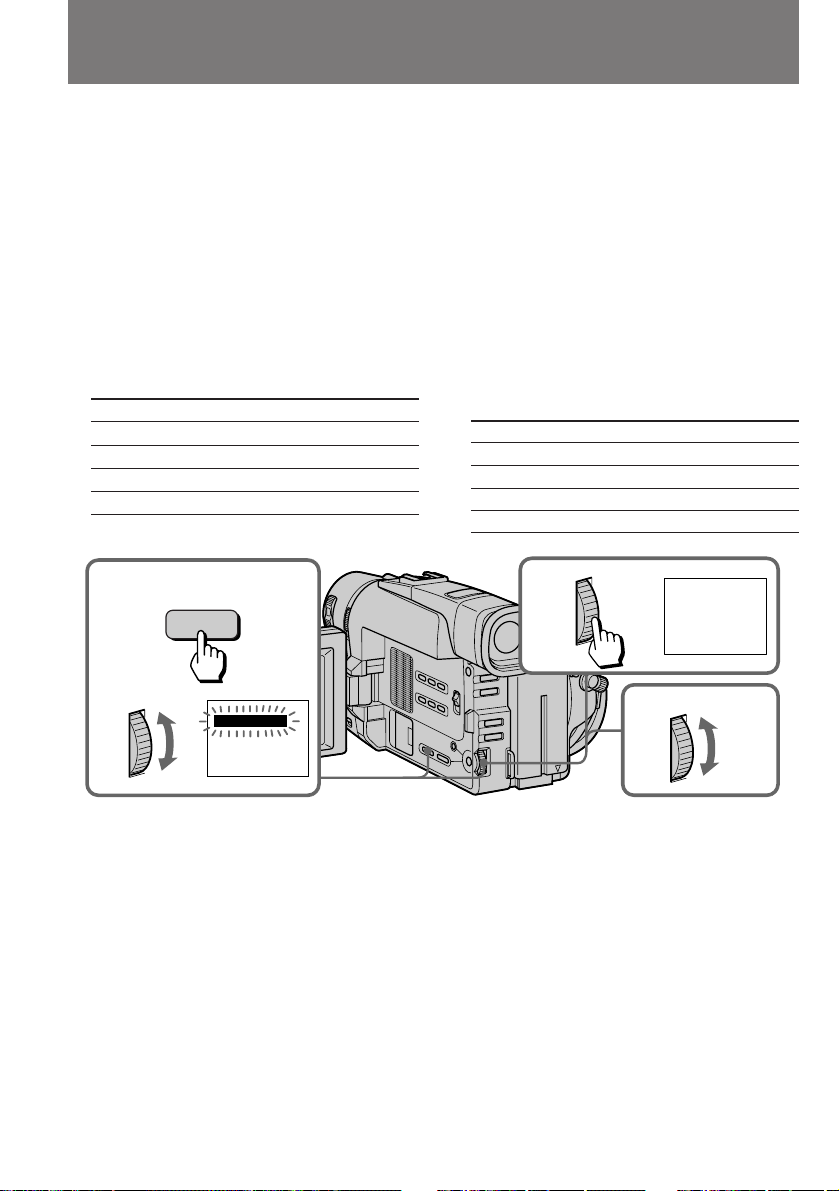
Using slow shutter
Использование
медленного затвора
If you want to record a dark picture more
brightly, or make the movement of the subject
seem lively, set the shutter speed to 1/25, 1/12,
1/6 or 1/3 (slow shutter).
(1)While the camcorder is in Standby mode or
recording mode, press DIGITAL EFFECT and
turn the control dial until the SLOW SHTR
(shutter) indicator flashes.
(2)Press the control dial.
The SLOW SHTR indicator lights up and the
shutter speed number (1 - 4) appears.
(3)Turn the control dial to select the shutter
speed.
As the shutter speed number becomes bigger,
the shutter speed becomes slower.
Shutter speed number Shutter speed
SLOW SHTR 1 1/25
SLOW SHTR 2 1/12
SLOW SHTR 3 1/6
SLOW SHTR 4 1/3
1
DIGITAL
EFFECT
Если Вы хотите записать темное
изображение более ярким или сделать
движения объекта похожими на реальную
жизнь, установите скорость затвора на 1/25,
1/12, 1/6 или 1/3 (медленный затвор).
(1)Когда видеокамера будет находиться в
режиме готовности или в режиме записи,
нажмите DIGITAL EFFECT и
поворачивайте регулировочный диск до
тех пор, пока индикатор SLOW SHTR
(затвор) не будет мигать.
(2)Нажмите регулировочный диск.
Индикатор SLOW SHTR будет гореть, и
появляется номер скорости затвора (1 - 4).
(3)Поверните регулировочный диск для
выбора скорости затвора.
Чем больше номер скорости затвора, тем
скорость затвора медленнее.
Номер скорости затвора Скорость затвора
SLOW SHTR 1 1/25
SLOW SHTR 2 1/12
SLOW SHTR 3 1/6
SLOW SHTR 4 1/3
2
SLOW SHTR
1
SLOW SHTR
To cancel the slow shutter function
Press DIGITAL EFFECT.
When recording with the slow
shutter function
Auto focus may not be effective. Focus manually
using a tripod.
Notes on the slow shutter function
•You cannot use the following functions during
recording with the slow shutter function.
– Functions using the FADER button
– Functions using the PROGRAM AE button
– Exposure
– Functions using the PHOTO button
•When you set the POWER switch to OFF, the
slow shutter function will be cancelled
54
automatically.
3
Для отмены функции медленного затвора
Нажмите DIGITAL EFFECT.
При записи с использованием
функции медленного затвора
Автоматическая фокусиросвка может быть
неэффективной. Выполняйте ручную
фокусировку с использованием треноги.
Примечания к функции медленного затвора
• Вы не можете использовать следующие
функции во время записи с использованием
функции медленного затвора.
– Функции с использованием кнопки FADER
– Функции с использованием кнопки
PROGRAM AE
– Экспозиция
– Функции с использованием кнопки PHOTO
• Когда Вы установите выключатель POWER
в положение OFF, функция медленного
затвора будет отменена автоматически.
Page 55

Adding an old movie type
atmosphere to pictures
Придание изображению атмосферы старинного кинофильма
Using the old movie function, you can record the
picture such as an old movie. The camcorder
automatically sets the wide mode to CINEMA,
picture effect to SEPIA, and the appropriate
shutter speed.
(1)While the camcorder is in Standby mode or
recording mode, press DIGITAL EFFECT and
turn the control dial until the OLD MOVIE
indicator flashes.
(2)Press the control dial.
The OLD MOVIE indicator lights up.
1
DIGITAL
EFFECT
OLD MOVIE
Использую функцию старинного кинофильма,
Вы можете записать изображение в виде
старинного кинофильма. Видеокамера
автоматически установит широкоформатный
режим на CINEMA, эффект изображения на
SEPIA и выберет надлежащую скорость
затвора.
(1)Когда видеокамера будет находиться в
режиме готовности или в режиме записи,
нажмите DIGITAL EFFECT и
поворачивайте регулировочный до тех
пор, пока индикатор OLD MOVIE не будет
мигать.
(2)Нажмите регулировочный диск.
Индикатор OLD MOVIE будет гореть.
2
OLD MOVIE
Advanced operations Усовершенствованные операции
To cancel the old movie function
Press DIGITAL EFFECT.
Notes on the old movie function
•The following functions do not work during old
movie mode.
– Functions using the FADER button
– Exposure
– Wide mode
– Functions using the PICTURE EFFECT button
– Functions using the PROGRAM AE button
– Functions using the PHOTO button
•When you set the POWER switch to OFF, the
old movie function will be cancelled
automatically.
Для отмены функции старинного
кинофильма
Нажмите DIGITAL EFFECT.
Примечания к функции старинного
кинофильма
• Следующие функции не работают во время
режима старинного кинофильма.
– Функции с использованием кнопки FADER
– Экспозиция
– Широкоформатный режим
– Функции с использованием кнопки
PICTURE EFFECT.
– Функции с использованием кнопки
PROGRAM AE.
– Функция с использованием кнопки
PHOTO
• Когда Вы установите выключатель POWER
в положение OFF, функция старинного
кинофильма будет отменена
автоматически.
55
Page 56

Focusing manually
Ручная фокусировка
When to use manual focus
In the following cases you should obtain better
results by adjusting the focus manually.
Когда использовать ручную
фокусировку
В следующих случаях Вы можете получить
лучшие результаты, отрегулировав
фокусировку вручную.
[a] [b] [c] [d]
•Insufficient light [a]
•Subjects with little contrast - walls, sky, etc. [b]
•Too much brightness behind the subject [c]
•Horizontal stripes [d]
•Subjects through frosted glass
•Subjects beyond nets, etc.
•Bright subject or subject reflecting light
•Shooting a stationary subject when using a
tripod
• Недостаточное освещение [a]
• Объекты с малым контрастом - стены, небо
и т.д. [b]
• Слишком яркий фон за объектом [c]
• Горизонтальные полосы [d]
• Съемка объектов через матированное
стекло
• Объекты за сеткой и т.д.
• Яркий объект или объект, отражающий свет
• Съемка неподвижного объекта с
использованием треноги
56
Page 57

Focusing manually
Ручная фокусировка
Focusing manually
When focusing manually, first focus in telephoto
before recording, and then reset the shot length.
(1)Set FOCUS to MANUAL. The f indicator
appears in the viewfinder or on the LCD
screen.
(2)Move the power zoom lever to the end of the
“T” side in the optical zoom zone.
(3)Turn the NEAR/FAR dial to achieve a sharp
focus.
(4)Set the desired shot length using the power
zoom lever.
1
AUTO
MANUAL
INFINITY
3
NEAR
FAR
Ручная фокусировка
При ручной фокусировке сперва выполняйте
фокусировку в режиме телефото перед записью,
а затем установите расстояние съемки.
(1)Установите FOCUS на MANUAL.
Индикатор f появляется в видоискателе
или на экране ЖКД.
(2)Перемещайте рычаг приводного
трансфокатора в конец стороны “Т” в зоне
оптического трансфокатора.
(3)Поверните диск NEAR/FAR для получения
четкой фокусировки.
(4)Установите желаемое расстояние съемки
с использованием рычага приводного
трансфокатора.
2
W
T
W
T
4
W
T
W
T
Advanced operations Усовершенствованные операции
To return to autofocus mode
Set FOCUS to AUTO. The f indicator in the
viewfinder or on the LCD screen disappears.
Shooting in relatively dark places
Shoot at wide-angle after focusing in the
telephoto position.
To record a very distant subject
Push FOCUS down to INFINITY. The lens
focuses on the most distant subject while FOCUS
is held down. When it is released, manual focus
mode is resumed.
Use this function when shooting through a
window or a screen, to focus on a most distant
subject.
Note on manual focusing
The following indicators may appear:
when recording a very distant subject.
when the subject is too close to focus on.
Для возвращения к режиму
автоматической фокусировки
Установите FOCUS на AUTO. Индикатор f
исчезнет из видоискателя или с экрана ЖКД.
Съемка в относительно темном месте
Производите съемку в положении широкого
угла после выполнения фокусировки в
положении телефото.
Для записи очень удаленного объекта
Нажать FOCUS вниз до INFINITY. Объектив
фокусируется на наиболее удаленный
объект, когда FOCUS удерживается в
нажатом состоянии, После отпускания режим
ручной фокусировки будет восстановлен.
Используйте эту функцию при съемке через
окно или решетку для фокусировки на
наиболее удаленные объекты.
Примечание к ручной фокусировке
Могут появляться следующие индикаторы
При записи очень удаленного объекта.
Когда объект находится слишком близко
для фокусировки.
57
Page 58

Enjoying picture
effect
Наслаждение эффектами
изображений
Selecting picture effect
You can make pictures like those of television
with the Picture Effect function.
[a] [b] [c] [d] [e] [f]
PASTEL [a]
The contrast of the picture is emphasized, and
the picture looks like an animated cartoon.
NEG. ART [b]
The colour and brightness of the picture is
reversed.
SEPIA
The picture is sepia.
B&W
The picture is monochrome (black and white).
SOLARIZE [c]
The light intensity is more clear, and the picture
looks like an illustration.
MOSAIC [d]
The picture is mosaic.
SLIM [e]
The picture expands vertically.
STRETCH [f]
The picture expands horizontally.
Выбор эффекта изображения
Вы можете сделать изображение похожим на
те, что передают по телевидению с помощью
функции эффектов изображения.
PASTEL [a]
Контрастность изображения усиливается, и
изображение выглядит, как мультипликация.
NEG. ART [b]
Цвет и яркость изображения будут
негативными.
SEPIA
Изображение будет в цвете сепия.
B&W
Изображение будет монохроматическим
(черно-белым).
SOLARIZE [c]
Интенсивность света будет более яркой, и
изображение будет выглядеть, как
иллюстрация.
MOSAIC [d]
Изображение будет мозаичным.
SLIM [e]
Изображение расширяется по вертикали.
STRETCH [f]
Изображение расширяется по горизонтали.
58
Page 59

Enjoying picture effect
Наслаждение эффектами
изображений
Using picture effect function
(1)Press PICTURE EFFECT.
(2)Turn the control dial to select the desired
picture effect mode.
1
PICTURE
EFFECT
2
Использование функции
эффектов изображения
(1)Нажмите PICTURE EFFECT.
(2)Поверните регулировочный диск для
выбора желаемого режима эффекта
изображения.
Advanced operations Усовершенствованные операции
PASTEL
NEG. ART
SEPIA
B & W
SOLARIZE
MOSAIC
SLIM
STRETCH
To turn off picture effect
Press PICTURE EFFECT. The indicator in the
viewfinder or on the LCD screen goes out.
Notes on the picture effect
•When you turn the power off, the camcorder
returns automatically to normal mode.
•While using the picture effect function, you
cannot select the old movie function with
DIGITAL EFFECT.
Выключение эффекта изображения
Нажмите PICTURE EFFECT. Индикатор
эффекта изображения исчезнет из
видоискателя или с экрана ЖКД.
Примечания к эффектам изображения
• Когда Вы выключаете питание,
видеокамера автоматически возвращается
к нормальному режиму.
• Во время использования функции
эффектов изображений Вы не можете
выбрать функцию старинного фильма с
помощью DIGITAL EFFECT.
59
Page 60

Adjusting the
exposure
Регулировка
экспозиции
When to adjust the exposure
Adjust the exposure manually under the
following cases.
[a]
[a]
•The background is too bright (back lighting)
•Insufficient light: most of the picture is dark
[b]
•Bright subject and dark background
•To record the darkness faithfully
Adjusting the exposure
(1)Press EXPOSURE.
(2)Turn the control dial to adjust the brightness.
Когда требуется регулировать
экспозицию
Отрегулируйте экспозицию вручную в
следующих случаях.
[b]
[a]
• Фон является слишком ярким (задняя
подсветка)
• Недостаточное освещение: большая часть
изображения темная
[b]
• Яркий предмет на темном фоне
• Для хорошей записи в темноте
Регулировка экспозиции
(1)Нажмите EXPOSURE.
(2)Поверните регулировочный диск для
регулировки яркости.
1
EXPOSURE
–+
To return to automatic exposure
mode
Press EXPOSURE again.
60
2
–+
Для возврата к режиму
автоматической экспозиции
Снова нажмите EXPOSURE.
Page 61

Adjusting the exposure
Регулировка экспозиции
Shooting with the sun behind you
If the light source is behind your subject, or in the
following situations, the subject will be recorded
too dark.
•The subject is indoors and there is a window
behind the subject.
•Bright light sources are included in the scene.
•When shooting a person wearing white or
shiny clothes in front of a white background,
the face will be recorded too dark.
Shooting in the dark
We recommend you to use a video light (not
supplied). To get the best colour, you must
maintain a sufficient light level.
When you adjust the exposure manually
•BACK LIGHT does not work.
•If you change the PROGRAM AE mode, the
camcorder automatically returns to automatic
exposure mode.
Съемка, когда солнце находится у Вас за
спиной
Если источник освещения находится за
вашим объектом или в следующих условиях,
объект будет записан слишком темным.
• Объект внутри помещения и окно
находится за объектом.
• Источники яркого освещения попадают в
кадр.
• Когда снимаемается человек, носящий
белую или блестящую одежду, на белом
фоне, лицо может стать темным.
Съемка в темных условиях
Мы рекомендуем Вам использовать
видеофонарь (не прилагается). Для
получения наилучшего цвета Вы должны
поддерживать достаточный уровень
освещения.
Когда Вы регулируете экспозицию
вручную
• Функция BACK LIGHT не работает.
• Если Вы измените режим PROGRAM AE,
видеокамера автоматически вернется к
режиму автоматической экспозиции.
Advanced operations Усовершенствованные операции
61
Page 62

Superimposing a
title
Наложение надписи
You can select one of eight preset titles and two
custom titles. You can also select the language,
colour, size and position of titles.
Superimposing titles
(1)Press TITLE to display the title menu.
(2)Turn the control dial to select , then press
the dial.
(3)Turn the control dial to select the desired title,
then press the dial. The titles are displayed in
the language you selected.
(4)Turn the control dial to select the colour, size,
or position, then press the dial.
(5)Turn the control dial to select the desired
item, then press the dial.
(6)Repeat step 4 and 5 until the title is arranged
as desired.
(7)Press control dial again to complete the
setting.
(8) When you want to stop recording the title,
press TITLE.
1,
TITLE
2
8
Вы можете выбирать из восьми
предварительно установленных надписей и
двух совбственных надписей. Вы можете
также выбирать язык, цвет, размер и
положение надписей.
Наложение надписей
(1)Нажмите TITLE для отображения меню
надписей .
(2)Поверните регулировочный диск для
выбра , а затем нажмите диск.
(3)Поверните регулировочный диск для
выбора надписи, а затем нажмите
регулировочный диск. Надпись
отображается на выбранном Вами языке.
(4)Поверните регулировочный диск для
выбора цвета, размера или положения, а
затем нажмите регулировочный диск.
(5)Поверните регулировочный диск для
выбора желаемого элемента, а затем
нажмите регулировочный диск.
(6)Повторяйте пункты 4 и 5 до тех пор, пока
не отрегулируете надпись по своему
желанию.
(7)Нажмите регулировочный диск снова для
завершения установки.
(8)Когда Вы захотите закончить запись
надписи, нажмите TITLE.
PRESET TITLE
HELLO!
HAPPY BIRTHDAY
HAPPY HOLIDAYS
CONGRATULATIONS!
OUR SWEET BABY
WEDDING
VACATION
THE END
[TITLE] : END
PRESET TITLE
HELLO!
HAPPY BIRTHDAY
HAPPY HOLIDAYS
CONGRATULATIONS!
OUR SWEET BABY
WEDDING
VACATION
THE END
RETURN
[TITLE] : END
62
3
4
6
7
PRESET TITLE
HELLO!
HAPPY BIRTHDAY
HAPPY HOLIDAYS
CONGRATULATIONS!
OUR SWEET BABY
WEDDING
VACATION
THE END
RETURN
[TITLE] : END
SIZE SMALL
SIZE LARGE
THE END
THE END
TITLE
THE END
[TITLE] : END
TITLE
THE END
[TITLE] : END
Page 63

Superimposing a title Наложение надписи
To superimpose the title from
beginning
After step 7, press START/STOP to start
recording.
To superimpose the title while you
are recording
After pressing START/STOP to start recording,
start from step 1. In this case, beep is not heard.
To select the language of preset title
When you want to select the language, select
before step 2. Then select language and return to
step 2.
To use the custom title
When you want to use the custom title, select
in step 2.
Notes on superimposing a title
•If you have not given any custom title,
“– – – – ...” appears on the display.
•The FADER function works while the title is
displayed, however, the title does not fade.
•If you display the menu or title menu while
superimposing a title, the title is not recorded
while the menu or title menu is being
displayed.
Title colour changes as follows :
WHITE ˜ YELLOW ˜ VIOLET ˜ RED ˜
CYAN ˜ GREEN ˜ BLUE
Title size changes as follows :
SMALL ˜ LARGE
Title position changes as follows :
When you select the title size “SMALL”, you can
choose 9 positions. When you select the title size
“LARGE” you can choose 8 positions.
Notes on the title
•Depending on size or position of the title, both
of date and time or either of them is not
displayed.
•If you input 13 characters or more for a LARGE
title, the title is automatically reduced into a
proper size after the position is set.
•When the title is displayed, LCD BRIGHT and
VOLUME indicators do not appear.
Для наложения надписи от начала
После пункта 7 нажмите START/STOP для
начала записи.
Для наложения надписи в процессе
записи
После нажатия START/STOP для начала
записи начните с пункта 1. В этом случае
зуммерный сигнал подаваться не будет.
Для выбора языка предварительно
установленной надписи
Если Вы хотите выбрать язык, выберите
перед пунктом 2. Затем выберите язык и
вернитесь к пункту 2.
Для выбора собственной надписи
Если Вы хотите использовать собственную
надпись, выберите в пункте 2.
Примечания к наложению надписи
• Ecли Вы не сделали никакой собственной
надписи, на дисплее появится индикация
“– – – – ...”.
• Функция FADER во время отображения
работает, однако надпись плавно не
вводится и не выводится.
• Если Вы отобразите меню или меню
надписей во время наложения надписи, то
надпись не будет записываться во время
отображения меню или меню надписей.
Цвет надписей изменяется следующим
образом:
WHITE ˜ YELLOW ˜ VIOLET ˜ RED ˜
CYAN ˜ GREEN ˜ BLUE
Размер надписей изменяется следующим
образом:
SMALL ˜ LARGE
Положение надписи изменяется
следующим образом:
Если Вы выбираете размер надписи “SMALL”,
то Вы можете выбирать одно из 9 положений.
Когда Вы выбираете размер надписи
“LARGE”, Вы может выбирать из 8
положений.
Примечания к надписям
• В зависимости от размера или положения
надписи дата и время или же что-то одно из
них не отображается.
• Если Вы ввели 13 знаков или более для
размера надписи LARGE, надпись
автоматически уменьшается до надлежащего
размера после выбора положения.
• Во время отображения надписи индикаторы
LCD BRIGHT и VOLUME появляться не будут.
Advanced operations Усовершенствованные операции
63
Page 64

Making your own
titles
Создание Ваших
собственных надписей
You can make up to two titles and store them in
the camcorder. We recommend to set the
POWER switch to PLAYER or eject the cassette
before you begin.
Your title can have up to 20 characters.
(1)Press TITLE to display the title menu.
(2)Turn the control dial to select , then press
the dial.
(3)Turn the control dial to select the first line
(CUSTOM1) or second line (CUSTOM2), then
press the dial.
(4)Turn the control dial to select the column of
the desired character, then press the dial.
(5)Turn the control dial to select the desired
character, then press the dial.
(6)Repeat step 4 and 5 until you finish the title.
(7)For finishing the titling work, turn the control
dial to select SET, then press the dial.
12
TITLE
Вы можете создать две надписи и сохранить
их в памяти видеокамеры. Мы рекомендуем
установить выключатель POWER в
положение PLAYER или вытолкнуть кассету
перед началом.
Ваша надпись может иметь до 20 знаков.
(1)Нажмите TITLE для отображения меню
надписей.
(2)Поверните регулировочный диск для
выбара , а затем нажмите диск.
(3)Поверните регулировочный диск для
выбора первой линии строки (CUSTOM1)
или второй линии строки (CUSTOM2), а
затем нажмите диск.
(4)Поверните регулировочный диск для
выбора колонки с желаемым знаком, а
затем нажмите диск.
(5)Поверните регулировочный диск для
выбора желаемого знака, а затем
нажмите регулировочный диск.
(6)Повторяйте пункты 4 и 5 до тех пор, пока
не закончите надпись.
(7)Для окончания работы по созданию
надписи поверните регулировочный диск
для выбора SET, а затем нажмите диск.
TITLE SET
CUSTOM1
CUSTOM2
"––––––––––
"––––––––––
··"
··"
TITLE SET
––––––––––––––––––––
––––––––––––––––––––
RETURN
64
7
TITLE SET
SUMMER CAMP IN LAKE
[TITLE] : END
[TITLE] : END
3
4
12
TITLE SET
––––––––––––––––––––
––––––––––––––––––––
RETURN
[TITLE] : END
TITLE SET
––––––––––––––––––––
[TITLE] : END
TITLE SET
––––––––––––––––––––
[TITLE] : END
TITLE SET
––––––––––––––––––––
6
[TITLE] : END
–
34
TITLE SET
––––––––––––––––––––
[TITLE] : END
[TITLE] : END
TITLE SET
S
–––––––––––––––––––
[TITLE] : END
Page 65

Making your own titles
Создание Ваших собственных
надписей
To edit a title you have stored
In step 3, select CUSTOM1 or CUSTOM2,
depending on which title you want to edit, then
change the title.
Note
You can not enter over 20 characters title.
If you take 5 minutes or longer to enter
characters while a cassette is in the camcorder
The power goes off automatically. Characters
you have entered remain. Turn STANDBY down
once and then up again, then proceed from step
1.
To delete a title
In step 4, turn the control dial to select [M] then
press the dial. The last character is erased. Repeat
this step until all characters are deleted.
Для редактирования запомненной
надписи
В пункте 3 выберите CUSTOM1 или
CUSTOM2 в зависимости от того, какую
надпись Вы хотите отредактировать, а затем
измените надпись.
Примечание
Вы не можете ввести больше, чем 20 знаков.
Если проходит 5 минут или более при
вводе знаков в то время, когда кассета
находится в видеокамере
Питание выключится автоматически. Знаки,
которые Вы ввели, остаются в памяти.
Поверните STANDBY один раз вниз, а затем
снова вверх и начните с пункта 1.
Для отмены надписи
В пункте 4 поверните диск управления, чтобы
выбрать [M], затем нажмите диск. Последний
знак будет стерт. Повторяйте это действие
до тех пор, пока не будут удалены все знаки.
Advanced operations Усовершенствованные операции
Re-recording a picture in the
middle of a recorded tape
You can insert a scene in the middle of a
recorded tape by setting the starting and ending
points. The previous recorded portion will be
erased. When the RC time code appears, set
COUNTER to NORMAL in the menu system to
display the tape counter.
Перезапись изображения в
середине записанной ленты
Вы можете вставить сцену в середине
записанной ленты, установив начальную и
конечную точки. Ранее записанная часть
будет стерта. Когда появляется временной
код RC, установите COUNTER на NORMAL в
системе меню для отображения счетчика
ленты.
65
Page 66

Re-recording a picture in the
middle of a recorded tape
Перезапись изображения в
середине записанной ленты
(1)While the camcorder is in Standby mode,
keep pressing the + (forward playback) or –
(reverse playback) side of EDITSEARCH, and
release the button where you want to end the
insertion [b]. The camcorder enters Standby
mode again.
(2)Press COUNTER RESET. The counter resets
to zero.
(3)Keep pressing the – side of EDITSEARCH and
release the button at the point where you
want to start the insertion [a].
(4)Press ZERO MEM on the Remote
Commander. The ZERO MEM indicator
flashes.
(5)Press START/STOP to start recording. The
recording stops automatically at the counter
zero point.
[a]
(1)Когда видеокамера находится в режиме
готовности, держите нажатой сторону +
(воспроизведение вперед) или сторону –
(обратное воспроизведение) кнопки
EDITSEARCH и отпустите кнопку в точке,
где Вы хотите закончить вставку [b].
Видеокамера снова войдет в режим
готовности.
(2)Нажмите COUNTER RESET. Счетчик
сбрасывается на нуль.
(3)Держите нажатой сторону – кнопки
EDITSEARCH и отпустите кнопку в точке,
где Вы хотите начать вставку [a].
(4)Нажмите ZERO MEM на пульте
дистанционного управления. Индикатор
ZERO MEM будет мигать.
(5)Нажмите START/STOP для начала записи.
Запись остановится автоматически в
нулевой точке счетчика.
[b]
1
ZERO MEM
3
4
STBY –0:01:23
ZERO MEM
To change the end point
Press ZERO MEM to erase the ZERO MEM
indicator, then repeat steps 2 to 5.
66
5
STBY 0:00:00
K
C
O
L
S
T
A
N
D
B
Y
START/STOP
–0:01:22
ZERO MEM
COUNTER
RESET
EDITSEARCHEDITSEARCH
2
Для изменения конечной точки
Нажмите ZERO MEM для стирания
индикатора ZERO MEM, а затем повторите
пункты со 2 по 5.
Page 67

Re-recording a picture in the
middle of a recorded tape
Перезапись изображения в
середине записанной ленты
Notes on re-recording
•The picture and the sound may be distorted at
the end of the inserted portion when it is
played back.
•If you re-record on the portion which contains
non-recorded section, the zero memory
function may not work correctly.
•When the START/STOP MODE switch is set to
5SEC or , you cannot use the zero memory
function.
Recording with the
date/time
Before you start recording or during recording,
press DATE or TIME. You can record the date or
time displayed in the viewfinder or on the LCD
screen with the picture. Press DATE (or TIME),
then press TIME (or DATE) to display the date
and time together.
The clock is set at the factory to London time for
United Kingdom and to Paris time for the other
Europian countries. You can reset the clock in
the menu system.
DATE TIME
Примечания к перезаписи
• Изображение и звук могут быть искажены в
конце вставленной части при ее
воспроизведении.
• Если Вы перезаписываете часть ленты,
которая содержит незаписанные участки,
то функция запоминания нуля может
работать неправильно.
• Когда переключатель START/STOP MODE
установлен в положение 5SEC или , Вы
не можете использовать функцию
запоминания нуля.
Запись с датой/
временем
Перед началом записи нажмите DATE или
TIME. Вы можете записывать дату или время,
отображаемые в видоискателе или на экране
ЖКД вместе с изображением. Нажмите DATE
(или TIME), а затем нажмите TIME (или DATE)
для отображения даты и времени
одновременно.
Часы установлены на заводе на лондоское
время для моделей Соединенного
Королевства и на парижское время для
моделей других европейских стран. Вы
можете заново установить часы в системе
меню.
Advanced operations Усовершенствованные операции
4 7 1998
TIME DATE
17:30:00
To stop recording with the date and/
or time
Press DATE and/or TIME again. The date and/
or time indicator disappears. The recording
continues.
4 7 1998
17:30:00
Для останова записи с датой и/или
временем
Нажмите DATE и/или TIME снова. Индикатор
даты и/или времени исчезнет. Запись будет
продолжена.
67
Page 68

Optimizing the
recording condition
Оптимизация
состояния записи
Use this feature to check the tape condition
before recording, so that you can get the best
possible picture (ORC).
(1) While the camcorder is in Standby mode,
press MENU to display the menu.
(2) Turn the control dial to select Ò, then press
the dial.
(3) Turn the control dial to select ORC TO SET,
then press the dial.
“START/STOP KEY” flashes.
(4) Press START/STOP.
The camcorder takes about 5 seconds to check
the tape condition and then returns to
Standby mode.
1
MENU
2
3
TAPE SET
TAPE SET
Используйте данную функцию для проверки
состояния ленты перед записью, так, чтобы
Вы могли получить наилучшее по
возможности изображение (ORC).
(1)Когда видеокамера будет находится в
режиме готовности, нажмите MENU для
отображения меню.
(2)Нажмите регулировочный диск для
выбора Ò, а затем нажмите диск.
(3)Поверните регулировочный диск для
выбора ORC TO SET, а затем нажмите
диск.
“START/STOP KEY” будет мигать.
(4)Нажмите START/STOP.
Видеокамере требуется около 5 секунд
для проверки состояния ленты, а затем
она возвращается в режим готовности.
TAPE SET
REC MODE
ORC TO SET
REMAIN
COUNTER
REC MODE
ORC TO SET
REMAIN
COUNTER
RETURN
REC MODE
ORC TO SET
REMAIN
COUNTER
RETURN
START/STOP
SP
KEY
4
Each time you insert the cassette
Perform the above procedures.
Notes on the ORC function
•When you set ORC TO SET, the recording on
the tape is erased for about 0.1 second so that
the camcorder can check the tape condition. Be
careful when you use a recorded tape. The 0.1
second blank is erased if you record from the
point where you set ORC TO SET for more than
2 seconds, or if you record over the blank.
•You cannot use this function on a tape with the
red mark on the cassette exposed.
68
K
C
O
L
S
T
A
N
D
B
Y
START/STOP
STBY 0:00:00
ORC
Каждый раз, когда Вы вставляете
кассету
Выполняйте вышеописанную процедуру.
Примечания к функции ORC
• Когда Вы устанавливаете ORC TO SET,
запись ленты стирается на 0,1 секунды, так,
чтобы видеокамера смогла проверить
состояние ленты. Будьте осторожны, когда
Вы используете записанную ленту. 0,1секундный пробел исчезает, если Вы
начинаете запись от точки, где Вы
установили ORC TO SET более, чем на 2
секунды, или если производите запись
поверх незаписанной части.
• Вы не можете использовать данную
функцию с лентой, если на кассете
выставлена красная метка.
Page 69

Releasing the
STEADY SHOT function
Отключение функции
STEADY SHOT
When the Steady Shot function is working, the
camcorder compensates for camera-shake.
You can release the Steady Shot function when
you do not need to use it. The indicator
appears in the viewfinder or on the LCD screen.
Do not use the Steady Shot function when
shooting a stationary object with a tripod.
You can select ON or OFF in the menu system
(p. 32).
To activate the Steady Shot function
again
Set STEADYSHOT to ON in the menu system.
Notes on the Steady Shot function
•The Steady Shot function will not correct
excessive camera-shake.
•When you set STEADYSHOT to ON or OFF in
the menu system, the exposure may fluctuate.
•Steady Shot does not operate in 16:9 FULL
mode. If you set STEADYSHOT to ON in the
menu system, the indicator flashes.
Когда работает функция устойчивой съемки,
видеокамера осуществляет компенсацию
дрожания видеокамеры.
Вы можете отключить функцию устойчивой
съемки, когда Вы не нуждаетесь в eе
использовании. В видоискателе или на
экране ЖКД появится индикатор . Не
используйте функцию устойчивой съемки при
съемке неподвижных объектов с помощью
треноги.
Вы можете выбирать ON или OFF в системе
меню (стр. 32).
Для активизации функции устойчивой
съемки снова
Установите STEADYSHOT на ON в системе
меню.
Примечания к функции устойчивой съемки
• Функция устойчивой съемки не
откорректирует чрезмерного дрожания
видеокамеры.
• При установке функции STEADYSHOT в
положение ON или OFF в системе меню
экспозиция может колебаться.
• Функция устойчивой съемки не работает в
режиме 16:9FULL. Если Вы установите
STEADYSHOT на ON, индикатор будет
мигать.
Advanced operations Усовершенствованные операции
69
Page 70

Watching on a TV
screen
Просмотр на экране
телевизора
Connect the camcorder to your TV or VCR to
watch the playback picture on the TV screen.
When monitoring the playback picture by
connecting the camcorder to your TV, we
recommend you to use the mains for the power
source.
While playing back on a TV screen, close the
LCD panel. Otherwise, picture distortion may
occur.
Connecting directly to a TV/VCR
with Video/Audio input jacks
When connecting the A/V connecting cable,
make sure you connect the plug to jacks of the
same colour.
Open the jack cover. With using the supplied A/
V connecting cable, connect the camcorder to the
LINE IN inputs on the TV or VCR connected to
the TV. Set the TV/VCR selector on the TV to
VCR. When connecting to the VCR, set the input
selector on the VCR to LINE.
If your TV or VCR has an S video jack, connect
using the S video cable (not supplied) [a] to
obtain a high quality picture . If you are going to
connect the camcorder using the S video cable
(not supplied) [a], you do not need to connect the
yellow (video) plug of the A/V connecting cable
[b].
Подсоедините видеокамеру к Вашему
телевизору или КВМ для просмотра
воспроизводимого изображения на экране
телевизора. При просмотре воспроизводимого изображения путем подсоединения
видеокамеры к Вашему телевизору мы
рекомендуем Вам использовать электрическую сеть в качестве источника питания.
Во время воспроизведения на экране
телевизора, закройте панель ЖКД. В
противном случае могут происходить
искажения изображения.
Подсоединение прямо к
телевизору/КВМ с входными
гнездами аудио/видео
При подсоединении соединительного кабеля
аудио/видео убедитесь, что Вы подсоединяете
штекеры к гнездам одинакового цвета.
Откройте крышку гнезда. Подсоедините
видеокамеру к входам LINE IN на телевизоре
или на подсоединенном к телевизору КВМ с
использованием прилагаемого соединительного кабеля аудио/видео. Установите
селектор TV/VCR на телевизоре в положение
VCR. При подсоединении к КВМ установите
селектор входных сигналов на КВМ в
положение LINE.
Если Ваш телевизор или КВМ имеет гнездо
S-видео, подсоедините с помощью кабеля Sвидеосигналов (не прилагается) [a] для
получения высокого качества изображения.
Если Вы подсоединяете видеокамеру с
использованием кабеля S-видеосигналов (не
прилагается) [a], Вам не нужно подсоединять
желтый (видео) разъем соединительного
кабеля аудио/видео [b].
70
S VIDEO
[a]
VIDEO
[b]
AUDIO
: Signal flow/ Передача сигнала
(not supplied)/
(не прилагается)
IN
S VIDEO
VIDEO
AUDIO
Page 71

Watching on a TV screen
Просмотр на экране телевизора
If your TV or VCR is a monaural type
Connect only the white plug for audio on both
the camcorder and the TV or the VCR. With this
connection, the sound is monaural even in stereo
model.
If your TV/VCR has a 21-pin connector
(EUROCONNECTOR)
Use the supplied 21-pin adaptor.
To connect to a TV or VCR without Video/
Audio input jacks
Use an RFU adaptor (not supplied).
Monitoring the picture from a TV or VCR
You can monitor the picture on the LCD screen
or in the viewfinder. Connect the camcorder to
the outputs on the TV or VCR.
Если Ваш телевизор или КВМ
монофонического типа
Подсоедините только белый разъем для
аудиосигналов и к видеокамере и к КВМ или
телевизору. При таком соединении звук
будет монофоническом , даже для
стереофонической модели видеокамеры.
Ecли в Baшем ТВ/КВМ имеется 21штырьковый разъем (EUROCONNECTOR)
Используйте прилагаемый 21-штырьковый
адаптер.
TV
Для подсоединения к телевизору или
КВМ без входных гнезд аудио/видео
Используйте ВЧ-адаптер (не прилагается).
Контроль изображения от КВМ или
телевизора
Вы можете контролировать изображение на
экране ЖКД или же в видоискателе.
Подсоедините видеокамеру к выходным
гнездам на телевизоре или КВМ.
Advanced operations Усовершенствованные операции
71
Page 72

Enjoying digital effect
during playback
Наслаждение цифровыми эффектами во время воспроизведения
During playback, you can process a scene using
the digital effect functions; Still, Flash motion,
Luminancekey and Trail. For the features of each
function, refer to previous pages.
You can watch the processed picture on a TV or
use it for editing on other video equipment. You
cannot record on this camcorder during this
operation.
(1)During playback, press DIGITAL EFFECT
and turn the control dial until the desired
digital effect indicator (STILL, FLASH, LUMI.
or TRAIL) flashes.
(2)Press the control dial.
The digital effect indicator lights up and the
bars appear. In still or luminancekey mode,
the picture where you press the control dial is
stored in memory as a still picture.
(3)Turn the control dial to adjust the effect.
1
DIGITAL
EFFECT
Во время воспроизведения Вы можете
обработать сцену с использованием функций
цифровых эффектов: стоп-кадра,
периодического движения, замещения яркого
изображения переднего плана и
запаздывания. Для ознамкомления с
особенностями каждой функции обратитесь к
предыдущим страницам.
Вы можете смотреть обработанное
изображение на экране телевизора или
использовать его для монтажа на другую
видеоаппаратуру. Вы не можете выполнять
запись на данной видеокамере во время
такой операции.
(1)Во время воспроизведения нажмите
DIGITAL EFFECT и поварачивайте
регулировочный диск до тех пор, пока
желаемый индикатор (STILL, FLASH,
LUMI. или TRAIL) не начнет мигать.
(2)Нажмите регулировочный диск.
Индикатор цифрового эффекта будет
гореть, и появляются полосы шкалы этой
функции. В режиме стоп-кадра или
замещения яркого изображения переднего
плана изображение при нажатии
регулировочного диска запоминается в
памяти, как неподвижное изображение.
(3)Поверните регулировочный диск для
регулировки эффекта.
2
STILL
STILL
To cancel the digital effect function
Press DIGITAL EFFECT.
Notes on the digital effect function
•In skip scan, slow or pause mode, noise appears
on the picture.
•When the digital effect indicator flashes
rapidly, you cannot use the digital effect
function.
72
3
Для отмены функции цифрового
эффекта
Нжамите DIGITAL EFFECT.
Примечания к функции цифрового эффекта
• При выполнении поиска методом прогона,
замедленном воспроизведении или режиме
паузы на изображении будут появляться
помехи.
• Когда индикатор цифрового эффекта будет
мигать, Вы не можете использовать
функцию цифрового эффекта.
Page 73

Searching the boundaries
of recorded date
Поиск границ
записанных дат
You can search for the boundary between
recording dates using the Data Code
automatically recorded on the tape.
There are two modes:
•Searching for the beginning of a specific date,
and playing back from there (Date Search)
•Searching for the beginning of all days, one
after another, playing back about 10 seconds of
each (Date Scan)
5.7.19984.7.1998 31.12.1998
V
[a]
Each time you press DATE, the mode changes as
follows:
Date Search
n
Date Scan
n
nothing
Вы можете осуществлять поиск границ
между записанными датами с
использованием кода данных, автоматически
записываемого на ленте.
Существует два режима:
• Поиск начала определенной даты с
воспроизведением с того места (поиск
даты)
• Поиск начала всех дат, одной за другой, с
воспроизведением приблизительно в
течение 10 секунд каждой из них
(сканирование дат)
V
[b]
Каждый раз, когда Вы нажимаете DATE,
режим изменяется следующим образом:
Date Search
Поиск даты
V
[c]
Сканирование
Date Scan
n
дат
n
Выкл.
nothing
Advanced operations Усовершенствованные операции
To search for the beginning of a
specific date
(1) Set the POWER switch to PLAYER.
The video control buttons light up.
(2) Press DATE on the Remote Commander.
(3) When the current position is [b], press 0 to
search towards [a] or press ) to search
towards [c] .
Для поиска начала определенной
даты
(1)Установите выключатель POWER в
положение PLAYER. Высветятся кнопки
видеоконтроля.
(2)Нажмите DATE на пульте дистанционного
управления.
(3)Если текущее положение – [b], нажмите
0 для поиска в направлении [a] или
нажмите ) для поиска в направлении
[c].
73
Page 74

Searching the boundaries of
recorded date
Поиск границ записанных дат
To scan the beginning of all days
(1) Set the POWER switch to PLAYER.
(2) Press DATE on the Remote Commander
twice.
(3) Press 0 or ). Date Scan starts.
1
DATE
2
To stop searching or scanning
Press one of the following buttons: DATE , (,
p, 0 or ).
To view pictures during searching or scanning
Press ( and then press 0 or ).
If you do Date Search or Date Scan during
playback
While the camcorder is looking for the date, a fast
forward or rewind picture is displayed. Some
noise is inevitable.
If you have erased or rewritten the index
signal
The point at which the date changes may be out
of position by about 10 seconds of playback.
Notes on Date Search and Date Scan mode
•If a day’s recording is not longer than 2
minutes, the camcorder may not accurately find
its boundaries.
•Date Search and Date Scan do not function on a
tape recorded by a camcorder without the Data
Code function.
POWER
CAMERA
OFF
PLAYER
DATE
SEARCH
DATE
SCAN
Для сканирования начала всех дат
(1)Установите выключатель POWER в
положение PLAYER.
(2)Дважды нажмите DATE на пульте
дистанционного управления.
(3)Нажмите 0 или ). Сканирование дат
начинается.
3
REW FF
Для останова поиска или сканирования
Нажмите одну из следующих кнопок: DATE,
(, p, 0 или ).
Для просмотра изображения во время
поиска или сканирования
Нажмите (, а затем нажмите 0 или ).
Если Вы выполняете поиск даты или
сканирование дат во время
воспроизведения
Когда видеокамера осуществляет поиск
даты, изображение ускоренной перемотки
вперед или назад будет отображаться.
Некоторые помехи будут при этом
неизбежны.
Если Вы стираете или перезаписываете
индексный сигнал
Точка, в которой происходит изменение
даты, может изменить свое положение
приблизительно на 10 секунд
воспроизведения.
Примечания к режиму поиска даты и
сканирования дат
• Если дневная запись продолжается не
более 2-х минут, то видеокамера может
точно не найти границу.
• Поиск даты и сканирование дат не
функционируют на ленте, записанной на
видеокамере без функции кода данных.
74
Page 75

Returning to a preregistered position
Возврат к предварительно
зарегистрированной позиции
Using the Remote Commander, you can easily go
back to the desired point on a tape after
playback. Use the tape counter. If the RC time
code appears, set COUNTER to NORMAL in the
menu system to display the tape counter.
(1)During playback, press COUNTER RESET at
the point you later want to locate. The
counter shows “0:00:00”.
(2)Press p when you want to stop playback.
(3)Press ZERO MEM on the Remote
Commander. The ZERO MEM indicator
flashes.
(4)Press 0 to rewind or press ) to fast-
forward the tape to the counter’s zero point.
The tape stops automatically when the
counter reaches approximately zero.
1
COUNTER
RESET
0:00:00
Используя пульт дистанционного управления,
Вы можете легко вернуться к желаемой
точке ленты после воспроизведения.
Используйте счетчик ленты. Если появляется
временной код RC, установите COUNTER на
NORMAL в системе меню для отображения
счетчика ленты.
(1)Во время воспроизведения нажмите
COUNTER RESET в месте, которое Вы
хотите потом обнаружить. Счетчик будет
показывать “0:00:00”.
(2)Нажмите p. когда Вы захотите остановить
воспроизведение.
(3)Нажмите ZERO MEM на пульте
дистанционного управления. Индикатор
ZERO MEM будет мигать.
(4)Нажмите 0 для ускоренной перемотки
ленты назад или ) для ускоренной
перемотки ленты вперед до нулевой точки
счетчика. Лента остановится
автоматически, когда счетчик дойдет
приблизительно до 0.
ZERO MEM
3
0:12:34
ZERO MEM
Advanced operations Усовершенствованные операции
STOP
2
Notes on the tape counter
•Something must be recorded on the tape in
order for the tape counter to function. Tape
counter does not work on a blank tape.
•There may be a discrepancy of several seconds
from the actual time.
REW FF
4
Примечания к счетчику ленты
• Что-нибудь должно быть записано на ленте,
чтобы счетчик ленты функционировал.
Счетчик ленты не работает при
незаписанной ленте.
• Может быть расхождение на несколько
секунд с фактическим временем.
75
Page 76

Returning to a pre-registered
position
Возврат к предварительно
зарегистрированной позиции
Notes on ZERO MEM
•When you press ZERO MEM, the counter’s
zero point is memorized. Press ZERO MEM
again before rewinding to cancel the memory.
•This function is cancelled automatically once
the tape is rewound or advanced to the point
you pre-registered.
•ZERO MEM does not function during
recording or playing back.
Locating the
marking position
You can locate the beginning of a desired
programme easily by marking an index signal
during recording or playback and searching for it
later.
Marking an index signal
You can mark an index signal during recording
or playback.
When marking at the beginning of
recording or playback
Press INDEX MARK on the Remote Commander
in recording standby or playback pause mode.
The INDEX MARK indicator appears in the
viewfinder or the LCD screen with the MARK
indicator flashing. When recording or playback
starts, the MARK indicator stops flashing. This
shows that the index signal is being marked.
Then the INDEX MARK indicator will disappear.
Примечания к ZERO MEM
• Когда Вы нажимаете ZERO MEM, нулевая
точка счетчика запоминается. Перед
перемоткой назад снова нажмите ZERO
MEM для стирания памяти.
• Данная функция отменяется
автоматически, когда лента перемотается
назад или вперед до точки, которую Вы
запомнили.
• ZERO MEM не функционирует во время
записи или воспроизведения.
Нахождение
отмеченной позиции
Вы можете легко обнаружить начало
желаемой программы путем записи
индексного сигнала во время записи или
воспроизведения и выполнения его поиска
потом.
Запись индексного сигнала
Вы можете записать индексный сигнал во
время записи или воспроизведения.
При отметке в начале записи или
воспроизведения
Нажмите INDEX MARK на пульте
дистанционного управления в режиме
готовности или паузы воспроизведения.
Индикатор INDEX MARK появляется в
видоискателе или на экране ЖКД с
мигающим индикатором MARK. Когда запись
или воспроизведение начинается, индикатор
MARK перестает мигать. Это показывает на
то, что индексный сигнал записан. Затем
индикатор INDEX MARK исчезает.
76
Page 77

Locating the marking position
Нахождение отмеченной
позиции
When marking during recording or
playback
Press INDEX MARK on the Remote Commander
at the point you want to locate later.
Notes on marking
•Make sure you mark index signals at more than
two-minute intervals. Otherwise, you may not
be able to search for them correctly.
•If you stop recording while the index signal is
being marked (the INDEX MARK indicator
lights in the viewfinder), the search may not be
completed correctly.
•If you mark an index signal on the tape with the
Data Code recorded, the Data Code will be
erased at the point on which the index signal is
marked. When playing back this tape, the
camcorder keeps displaying the Data Code
immediately before the erased one.
•A black band appears when you mark index
signal during playback, and the sound cannot
be heard. This does not affect the picture and
sound that are already recorded.
•You cannot mark the index signal during photo
recording.
•You cannot mark an index signal on a tape with
the red mark on the cassette exposed.
•You cannot mark an index signal on an NTSCrecorded tape.
•You cannot mark the index signal during 5second recording, recording only while
pressing the START/STOP button, or during
fade-out.
При отметке во время записи или
воспроизведения
Нажмите INDEX MARK на пульте
дистанционного управления в точке, которую
Вы хотите потом обнаружить.
MARK
INDEX
MARK
Примечания к записи индексного сигнала
• Вы должны обязательно записывать
индексные сигналы с более, чем двухминутными интервалами. В противном случае
Вы не сможете находить их правильно.
• Если Вы остановите запись во время записи
индексного сигнала (индикатор INDEX
MARK светится в видоискателе), поиск
может быть выполнен неправильно.
• Если Вы записываете индексный сигнал на
ленте с кодом данных, то код данных будет
стерт в точке, в которой записан индексный
сигнал. При воспроизведении такой ленты
видеокамера отображает код данных
непосредственно до того, который был
стерт.
• Черная полоса появляется, когда Вы
записываете индексный сигнал во время
воспроизведения, и звук прослушиваться не
будет. Это не влияет на звук и изображение
которые уже записаны.
• Вы не можете наносить индексный сигнал
во время фотосъемки.
• Вы не можете записать индексный сигнал
на ленте, если на кассете видна красная
метка.
• Вы не можете записать индексный сигнал
на ленте, записанной в системе NTSC.
• Вы не можете записать индексный сигнал
во время 5-секундной записи, записи только
во время удерживания кнопки START/STOP
в нажатом состоянии или во время
выведения изображения.
Advanced operations Усовершенствованные операции
77
Page 78

Locating the marking position
Нахождение отмеченной
позиции
Scanning the beginning of each
marking position – index scan
(1)Press INDEX on the Remote Commander
during normal playback.
(2)Press 0 or ). The tape rewinds or
advances rapidly and plays back for
approximately 10 seconds from the point on
which the index signal was marked. If you
want to continue playback, press (. When
you do not press any button, the tape is
automatically scanned to the next
programme.
1
INDEX
INDEX 00
SCAN
Сканирование начала каждой
отмеченной позиции - индексное
сканирование
(1)Нажмите INDEX на пульте дистанционного
управления во время нормального
воспроизведения.
(2)Нажмите 0 или ). Лента ускоренно
перематывается назад или вперед и
воспроизводится приблизительно в
течение 10 секунд от каждой точки, в
которой был записан индексный сигнал.
Если Вы хотите продолжить
воспроизведение, нажмите (. Если Вы
не нажимаете никакой кнопки, на ленте
автоматически осуществляется поиск
следующей программы.
To cancel index scan mode
Press (. Normal playback resumes.
78
2
REW FF
INDEX 00
SCAN
Для отмены режима индексного
сканирования
Нажмите (. Нормальное воспроизведение
будет восстановлено.
Page 79

Locating the marking position
Нахождение отмеченной
позиции
Locating the desired marking
position – index search
(1)Press INDEX on the Remote Commander
during stop or playback mode.
(2)Press INDEX repeatedly until the index
number of the desired programme is
displayed in the viewfinder or on the LCD
screen.
(3)Press 0 or ). Playback starts from the
beginning of the desired programme.
[a] the current position
[b] the INDEX number
INDEX
1
2
INDEX
INDEX 00
SCAN
INDEX 02
SEARCH
Нахождение желаемой
отмеченной позиции Индексный поиск
(1)Нажмите INDEX на пульте дистанционного
управления в режиме останова или
воспроизведения.
(2)Неоднократно нажимайте INDEX до тех
пор, пока индексный номер желаемой
программы не отобразится в видоискателе
или на экране ЖКД.
(3)Нажмите 0 или ). Воспроизведение
начнется от начала желаемой программы.
[a] текущее положение
[b] индексный номер INDEX
[a]
[b]
1212
Advanced operations Усовершенствованные операции
To stop index search mode
Press (. Normal playback resumes.
Note on the index number
The index number (1, 2, etc.) indicates the
distance from the point you are now viewing [a],
regardless of the direction.
3
REW
Для останова режима индексного
поиска
Нажмите (. Нормальное воспроизведение
будет восстановлено.
Примечание к индексному номеру.
Индексный номер (1, 2 и т.д.) указывает
расстояние от места, которое Вы
просматриваете в текущий момент [a],
независимо от направления.
FF
79
Page 80

Locating the marking position
Нахождение отмеченной
позиции
Erasing an index signal
(1)Locate the index signal to be erased using the
index scan or index search function.
(2)Press ERASE on the Remote Commander
within 2 to 10 seconds while the desired
programme plays back. After the index signal
is erased, the camcorder returns to index scan
when you used index scan in step 1. When
you used index search, normal playback
resumes.
1
INDEX
REW FF
Стирание индексного сигнала
(1)Найдите индексный сигнал, подлежащий
стиранию, с использованием функции
индексного сканирования или индексного
поиска.
(2)Нажмите ERASE на пульте
дистанционного управления в пределах от
2 до 10 секунд во время воспроизведения
желаемой программы. После стирания
индексного сигнала видеокамера
возвращается к режиму индексного
сканирования или индексного поиска, в
зависимости от того, который из них был
использован в пункте 1. После того, как
Вы использовали индексный поиск,
нормальное воспроизведение будет
восстановлено.
2
ERASE
Notes on erasing
•Press ERASE more than 2 seconds after the
playback of the desired programme begins.
•You cannot erase the index signal on a tape
with the red mark on the cassette exposed.
•While the index signal is being erased, the
sound cannot be heard and a black band
appears at the bottom of the picture. This will
not affect the recorded sound or picture.
•The camcorder can detect index signals marked
with VCRs, but may not erase them. VCRs
with an index function can detect index signals
marked with this camcorder but may not erase
them.
•An index signal may be erased when making
PCM after recording on another VCR in the
portion where the index signal is marked.
Note on Data Code
When an index signal is erased, the Data Code on
the same portion of the tape is also erased.
80
Примечания к стиранию индексного сигнала
• Нажмите ERASE более, чем на 2 секунды
после начала воспроизведения желаемой
программы.
• Вы не можете стереть индексный сигнал с
ленты, если на кассете видна красная
метка.
• Во время стирания индексного сигнала звук
прослушиваться не может, и черная полоса
появляется внизу изображения. Это не
будет влиять на записанные звук или
изображение.
• Видеокамера может детектировать
индексные сигналы, записанные на КВМ, но
не может их стереть. КВМ с индексной
функцией может детектировать индексные
сигналы, записанные на данной
видеокамере, но не может их стереть.
• Индексный сигнал может быть стерт при
выполнении РСМ после записи на другом
КВМ в части, где инденксный сигнал был
записан.
Примечание к коду данных
При стирании индексного сигнала код данных,
для той же части ленты также будет стерт.
Page 81

Writing the RC Time
code on a recorded
tape
Запись временного
кода RC на
записанной ленте
You can write the RC time code on a recorded
tape. Use the Remote Commander.
Before you begin, we recommend to set
COUNTER to TIME CODE in the menu system
so that you can view the RC time code.
(1)While pressing the small green button on the
POWER switch, set it to PLAYER.
(2)Rewind the tape to the beginning and set the
camcorder to playback pause mode.
(3)Press TIME CODE WRITE on the Remote
Commander. The TIME CODE WRITE
indicator appears in the viewfinder or on the
LCD screen with the WRITE indicator
flashing.
(4)Press ( or P to start playback. The WRITE
indicator stops flashing and the RC time code
writing starts from 0:00:00:00.
1
POWER
CAMERA
OFF
VTR
PLAYER
3
TIME CODE
WRITE
Вы можете записать временной код RC на
записанной ленте. Используйте пульт
дистанционного управления.
Перед тем, как Вы начнете, мы рекомендуем
установить COUNTER на TIME CODE в
системе меню, так чтобы Вы могли видеть
временнои код RC.
(1)Нажимая маленькую зеленую кнопку на
выключателе POWER, установите его в
положение PLAYER.
(2)Перемотайте ленту назад на начало и
установите видеокамеру на режим паузы
воспроизведения.
(3)Нажмите TIME CODE WRITE на пульте
дистанционного управления. Индикатор
TIME CODE WRITE появляется в
видоискателе или на экране ЖКД с
мигающим индикатором WRITE.
(4)Нажмите ( или P для начала
воспроизведения. Индикатор WRITE
перестает мигать, и запись временного
кода RC начинается с 0:00:00:00.
-:--:--:--
TIMECODE
WRITE
Advanced operations
Усовершенствованные операции
2
REW
PLAY
PAUSE
To stop writing the RC time code
Press p (or any video control button).
4
PLAY
PAUSE
Для останова записи временного
кода RC
Нажмите p (или любую кнопку
видеоконтроля).
0:00:00:01
TIMECODE
WRITE
81
Page 82

Writing the RC Time code on a
recorded tape
Запись временного кода RC на
записанной ленте
To write the RC time code from the
end of the RC time code recorded
portion
Rewind the tape to the portion on which the RC
time code has been written and set the camcorder
to playback pause mode. Then follow steps 3
and 4 above. The RC time code is written
continuously.
Notes on writing the RC time code
•The RC time code writing stops when:
– you press TIME CODE WRITE again before
starting playback.
– you press INDEX or DATE SEARCH before
starting playback.
– you change from playback mode to another
mode.
•When you are writing the RC time code from
the middle of a tape without the time code
written, writing starts several frames before the
current picture.
•If you write the RC time code on a recorded
tape, the Data Code is erased.
•You can mark the RC time code on a tape
recorded both in LP mode and SP mode, the RC
time code written in LP mode, however, may
not be read correctly.
•You cannot mark the RC time code on an
NTSC-recorded tape.
•You cannot mark the RC time code on a tape
with the red mark on the cassette exposed.
•A black band appears when you mark the RC
time code during playback, and the sound
cannot be heard. This does not affect the
picture and sound that are already recorded.
Note on --:--:--:-- indicator
The --:--:--:-- indicator appears during playback
if:
•nothing is recorded.
•the RC time code is unreadable because of the
damage of the tape or because of the noise.
•you recorded using another VCR without RC
time code function.
The --:--:--:-- indicator may also appear on the
LCD screen during variable speed playback.
82
Для записи временного кода RC от
конца записанной части с временным
кодом RC
Перемотайте ленту назад до части, на
которой был записан временной код RC, и
установите видеокамеру на режим паузы
воспроизведения. Затем следуйте
вышеописанным пунктам 3 и 4. Временной
код RC будет записан без перерыва.
Примечания к записи временного кода RC
• Запись временного кода RC отменяется,
когда:
– Вы нажимаете TIME CODE WRITE снова
до начала воспроизведения.
– Вы нажимаете INDEX или DATE SEARCH
до начала воспроизведения.
– Вы изменяете режим воспроизведения на
другой режим.
• Если Вы записываете временной код RC с
середины ленты, на которой не записан
временной код RC, запись временного кода
начнется на несколько кадров раньше
текущего изображения.
• Если Вы записываете временной код RC на
записанную ленту, то код данных
стирается.
• Вы можете записать временной код RC на
ленту, записанную и в режиме LP и в
режиме SP, однако временной код RC,
записанный в режиме LP, не может быть
считан правильно.
• Вы не можете записать временной код RC
на ленте, записанной в системе NTSC.
• Вы не можете записать временной код RC
на ленте, если на кассете видна красная
метка.
• Черная полоса появляется, когда вы
записываете временной код RC во время
воспроизведения, и звук прослушиваться не
будет. Это не влияет на звук и
изображение, которые уже записаны.
Примечание к индикатору --:--:--:--
Индикатор --:--:--:-- появляется во время
воспроизведения, если:
• ничего не было записано.
• временной код RC не считывается из-за
повреждения ленты или из-за помех.
• Вы произвели запись с использованием
другого КВМ без функции временного кода
RC.
Индикатор --:--:--:-- также может появиться
на экране ЖКД во время воспроизведения с
различной скоростью.
Page 83

Editing onto another
tape
Монтаж на другую
ленту
You can create your own video programme by
editing with any other h 8 mm, H Hi8, j
VHS, k S-VHS, VHSC, K S-VHSC
or l Betamax VCR that has video/audio inputs.
Before editing
Connect the camcorder to the VCR using the
supplied A/V connecting cable.
Set the input selector on the VCR to LINE, if
available.
Set EDIT to ON in the menu system (p. 32).
Starting editing
Turn down the volume of the camcorder while
editing. Otherwise, picture distortion may occur.
(1)Insert a blank tape (or a tape you want to
record over) into the VCR, and insert your
recorded tape into the camcorder.
(2)Play back the recorded tape on the camcorder
until you locate the point just before where
you want to start editing, then press P to set
the camcorder in playback pause mode.
(3)On the VCR, locate the recording start point
and set the VCR in recording pause mode.
(4)First press P on the camcorder, and after a
few seconds press P on the VCR to start
editing.
To edit more scenes
Repeat steps 2 to 4.
To superimpose the title while you
are editing
You can superimpose the title while you are
editing. Refer to “Superimposing a title” (p. 62).
To stop editing
Press p on both the camcorder and the VCR.
Note on Fine Synchro Edit
If you connect a video deck that has the Fine
Synchro Edit feature to the LANC l jack of the
camcorder, using a LANC cable (not supplied),
the edit will be even more precise.
Вы можете создать Вашу собственную
видеопрограмму путем монтажа с помощью
другого КВМ типа h 8 мм, H Hi8,j VHS,
k S-VHS, VHSC, K S-VHSC или
l Betamax, который имеет входы аудио/
видео.
Перед монтажем
Подсоедините видеокамеру к КВМ, используя
прилагаемый соединительный кабель аудио/
видео.
Установите селектор входных сигналов на
КВМ в положение LINE, если такое имеется.
Установите EDIТ на ON в системе меню (стр.
32).
Начните монтаж
Понизьте громкость видеокамеры во время
монтажа. В противном случае может
произойти искажение изображения.
(1)Вставьте чистую ленту (или ленту,
которую Вы хотите перезаписать) в КВМ и
вставьте Вашу записанную ленту в
видеокамеру.
(2)Воспроизводите записанную ленту в
видеокамере до тех пор, пока Вы не
обнаружите точку как раз там, откуда Вы
хотите начать монтаж, а затем нажмите P
для установки видеокамеры на режим
паузы воспроизведения.
(3)Найдите на КВМ точку начала записи и
установите КВМ на режим паузы записи.
(4)Сначала нажмите кнопку P на видео-
камере, а через несколько секунд
нажмите кнопку P на КВМ для начала
монтажа.
Для монтажа других сцен
Повторите пункты со 2 по 4.
Для наложения надписи во время
монтажа
Вы можете наложить надпись во время
монтажа. См. раздел “Наложение надписи”
(стр. 62).
Для остановки монтажа
Нажмите p и на видеокамере и на КВМ.
Примечание к точному синхронному монтажу
Если Вы подсоедините видеодеку, которая
имеет функцию точного синхронного монтажа
к гнезду LANC l на видеокамере с
использованием кабеля LANC (не
прилагается), то монтаж будет еще более
точный.
Advanced operations Усовершенствованные операции
83
Page 84

Additional information
Дополнительная информация
Changing the lithium
battery in the camcorder
Your camcorder is supplied with a lithium
battery installed. When the battery becomes
weak or dead, the I indicator flashes in the
viewfinder for about 5 seconds when you set the
POWER switch to CAMERA. In this case,
replace the battery with a Sony CR2025
lithium battery. Use of any other battery may
present a risk of fire or explosion. Discard
used batteries according to the manufacturer’s
instructions.
The lithium battery for the camcorder lasts for
about 1 year under normal operation. (The
lithium battery that comes installed at the factory
may not last 1 year.)
Замена литиевой батарейки
в видеокамере
Ваша видеокамера снабжена установленной
литиевой батарейкой. Если батарейка станет
слабой или полностью разрядится, индикатор
I будет мигать в видоискателе приблизительно в течение 5 секунд, когда Вы
установите выключатель POWER в
положение CAMERA. В таком случае
замените батарейку на литиевую батарейку Sony CR2025. Использование какойнибудь другой батарейки может представлять риск воспламенения или взрыва.
Выбростьте использованную батарейку в
соответствии с указаниями изготовителя.
Литиевой батарейки для видеокамеры
хватает приблизительно на 1 год при
нормальных условиях эксплуатации.
(Литиевой батарейки, которая была
установлена на заводе, может не хватить на
1 год.)
4 7 1998
Notes on lithium battery
•Keep the lithium battery out of the reach of
children.
Should the battery be swallowed,
immediately consult a doctor.
•Wipe the battery with a dry cloth to assure a
good contact.
•Do not hold the battery with metallic tweezers,
otherwise a short-circuit may occur.
•Note that the lithium battery has a positive (+)
and a negative (–) terminals as illustrated. Be
sure to install the lithium battery so that
terminals on the battery match the terminals
on the camcorder.
(+) (--)-
84
Примечания к литиевой батарейке
• Держите литиевую батарейку в не
доступном для детей месте.
Если батарейка была проглочена,
немедленно обратитесь к доктору.
• Протрите батарейку сухой тканью для
обеспечения хорошего контакта.
• Не берите батарейку металлическими
щипцами, или же может произойти короткое
замыкание.
• Учтите, что литиевая батарейка имеет
положительный (+) и отрицательный (–)
полюсы, как показано на рисунке.
Обязательно вставьте литиевую
батарейку так, чтобы полюсы на
батарейке соответствовали полюсам на
видеокамере.
Page 85

Changing the lithium battery
in the camcorder
Замена литиевой батарейки в
видеокамере
WARNING
The battery may explode if mistreated. Do not
recharge, disassemble, or dispose of in fire.
Changing the lithium battery
When replacing the lithium battery, keep the
battery pack or other power source attached.
Otherwise, you will need to reset the date, time
and other items in the menu system retained by
the lithium battery.
(1)Open the LCD panel and open the lid of the
lithium battery compartment.
(2)Push the lithium battery down once and pull
it out from the holder.
(3)Install the lithium battery with the positive (+)
side facing out. Close the lid.
ПРЕДУПРЕЖДЕНИЕ
При неправильном обращении батарейка
может взорваться. Не перезаряжайте, не
разбирайте и не бросайте батарейку в огонь.
Замена литиевой батарейки
При замене литиевой батарейки, оставьте
подсоединенным батарейный блок или
другой источник питания. В противном случае
Вам понадобится снова устанавливать дату,
время и другие установки в системе меню,
хранимые посредством литиевой батарейки.
(1)Откройте панель ЖКД и откройте крышку
отсека литиевой батарейки.
(2)Нажмите батарейку вниз и вытащите ее из
держателя.
(3)Установите литиевую батарейку
положительной (+) стороной, обращенной
наружу. Закройте крышку.
Additional information Дополнительная информация
1
1
2
3
5
2
0
2
R
C
2
1
5
2
0
2
R
C
85
Page 86

Resetting the date
and time
Установка даты и
времени
You can reset the date and time in the menu
system.
(1)While the camcorder is in Standby mode,
press MENU to display the menu.
(2)Turn the control dial to select , then press
the dial.
(3)Turn the control dial to select CLOCK SET,
then press the dial.
(4)Turn the control dial to adjust the desired
year, then press the dial.
(5)Set the month, day, hour and minute by
turning the control dial and pressing the dial.
(6)Press MENU to erase the menu display.
MENU
1,
2
6
SETUP MENU
CLOCK SET
LTR SIZE
DEMO MODE
5
1998 1 1
INITIAL SET
CLOCK SET
AUTO DATE
AUTO TV ON
TV IN SEL
MENU DISP
LANGUAGE
TV SYSTEM
DEMO MODE
RETURN
[MENU] : END
1998 7 1
12 00
4
1998 1 1
Вы можете установить дату и время в
системе меню.
(1)Когда видеокамера будет находится в
режиме готовности нажмите MENU для
отображения меню.
(2)Поверните регулировочный диск для
выбора , а затем нажмите диск.
(3)Поверните регулировочный диск для выбора
CLOCK SET, а затем нажмите диск.
(4)Поверните регулировочный диск для
регулировки желаемого года, а затем
нажмите диск.
(5)Установите месяц, дату, часы и минуты,
поворачивая регулировочный диск, а
затем нажимая диск.
(6)Нажмите MENU для стирания дисплея меню.
3
17 00
SETUP MENU
CLOCK SET
LTR SIZE
DEMO MODE
RETURN
[MENU] : END
INITIAL SET
CLOCK SET
AUTO DATE
AUTO TV ON
TV IN SEL
MENU DISP
LANGUAGE
TV SYSTEM
DEMO MODE
RETURN
[MENU] : END
INITIAL SET
CLOCK SET
AUTO DATE
AUTO TV ON
TV IN SEL
MENU DISP
LANGUAGE
TV SYSTEM
DEMO MODE
RETURN
[MENU] : END
SETUP MENU
CLOCK SET
LTR SIZE
DEMO MODE
RETURN
[MENU] : END
INITIAL SET
1998 7 4
12 00
[MENU] : END
1 1 1997
12:00:00
CLOCK SET
AUTO DATE
AUTO TV ON
TV IN SEL
MENU DISP
LANGUAGE
TV SYSTEM
DEMO MODE
RETURN
1998 7 4
1997 1 1
12 00
1998 7 4
17 30
12 00
12 00
To correct the date and time setting
Repeat the above procedure.
To check the preset date and time
Press DATE to display the date indicator.
Press TIME to display the time indicator.
When you press the same button again, the
indicator goes off.
The year changes as follows:
1997 ˜ 1998 N · · · · n 2029
n
Note on the time indicator
The internal clock of this camcorder operates on
a 24-hour cycle.
86
n
Для корректировки установки даты и времени
Повторите вышеописанную процедуру.
Для проверки предварительно
установленных даты и времени
Нажмите DATE для отображения индикатора
даты.
Нажмите TIME для отображения индикатора
времени.
Если Вы снова нажмете ту же самую кнопку,
индикатор исчезнет.
Год изменяется следующим образом:
1997 ˜ 1998 N · · · · n 2029
n
Примечание к индикатору времени
Встроенные часы данной видеокамеры
работают в 24-часовом цикле.
n
Page 87

Simple setting of clock
by time difference
Простая установка часов с
помощью разницы во времени
You can easily set the clock for a local time by a
time difference in the menu system.
(1)While the camcorder is the standby mode,
press MENU to display the menu.
(2)Turn the control dial to select , then press
the dial.
(3)Turn the control dial to select WORLD TIME,
then press the dial.
(4)Turn the control dial to set a time difference,
and press the dial. The hour of clock changes
in relation to a time difference which you set.
(5)Press MENU to erase the menu display.
1,
MENU
23
5
OTHERS
WORLD TIME
BEEP
COMMANDER
DISPLAY
REC LAMP
INDICATOR
[MENU] : END
Вы можете легко установить часы на местное
время с помощью разницы во времени в
системе меню.
(1)Когда видеокамера будет находится в
режиме готовности нажмите MENU для
отображения меню.
(2)Поверните регулировочный диск для
выбора , а затем нажмите диск
(3)Поверните регулировочный диск для
выбора WORLD TIME, а затем нажмите
диск.
(4)Поверните регулировочный диск для
установки разницы во времени, а затем
нажмите диск. Время на часах изменится
в соответствии с разницей во времени,
которую Вы установили.
(5)Нажмите MENU для стирания дисплея
меню.
OTHERS
WORLD TIME
BEEP
COMMANDER
DISPLAY
REC LAMP
INDICATOR
RETURN
[MENU] : END
0 HR
OTHERS
WORLD TIME
BEEP
COMMANDER
DISPLAY
REC LAMP
INDICATOR
RETURN
[MENU] : END
4 7 1998
17 : 30 : 00
0 HR
Additional information Дополнительная информация
4
Note on WORLD TIME
If the time is not set, WORLD TIME does not
work.
OTHERS
WORLD TIME
BEEP
COMMANDER
DISPLAY
REC LAMP
INDICATOR
RETURN
[MENU] : END
4 7 1998
9 : 30 : 00
– 8 HRS
OTHERS
WORLD TIME
BEEP
COMMANDER
DISPLAY
REC LAMP
INDICATOR
RETURN
[MENU] : END
– 8 HRS
Примечание к фукции WORLD TIME
Если время не установлено, функция WORLD
TIME не работает.
87
Page 88

Usable cassettes and
playback modes
Используемые кассеты и
режимы воспроизведения
Selecting cassette types
This Hi8 system is an extension of the standard 8
mm system, and was developed to realize higher
picture quality.
You can use either Hi8 or standard 8 mm video
cassette for this camera. When you use a Hi8
video cassette, the recording is made in the Hi8
system. When you use a standard 8 mm video
cassette, the recording is made in the standard 8
mm system. Standard 8 mm video cassette is
incapable of recording in the Hi8 system.
If you intend to use a standard 8 mm video
recorder/player to play back a video tape, you
are required to use a standard 8 mm video
cassette for recording.
What is video Hi8 ?
“XR” is an abbreviation of “Extended
Resolution”. The video Hi8 XR camcorders is
new type of 8mm camcorder with a picture
quality superior to the conventional video Hi8
camcorder. You can record and play back
pictures more clearly with the “XR” camcorder.
A video tape recorded by the “XR” camcorder
gives excellent picture quality at maximum when
it is played back on the “XR” camcorder.
When a video tape recorded by this “XR”
camcorder is played back on a conventional Hi8
camcorder or when a video tape recorded on a
conventional Hi8 camcorder is played back on
this “XR” camcorder, the playback picture has
the normal quality of a Hi8 camcorder.
Выбор типа кассеты
Эта система Hi8 является усовершенствованием стандартной системы 8 мм и была
разработана для реализации высокого
качества изображения.
Вы можете использовать для этой камеры
видеокассеты Hi8 или же стандартные
видеокассеты на 8-мм ленте. В случае
использования видеокассет Hi8 запись
выполняется в системе Hi8. В случае
использования стандартной 8-мм
видеокассеты запись выполняется в
стандартной 8-мм системе. Стандартная
видеокассета на 8-мм ленте не может
обеспечить запись в системе Hi8.
Если Вы намереваетесь использовать
стандартный видеомагнитофон/видеоплейер
системы 8 мм, то следует использовать для
записи стандартную видеокассету на 8-мм
ленте.
Что такое видео Hi8 ?
“XR” является сокращением выражения
“Extended Resolution” (повышенная
разрешающая способность). Видеокамеры
Hi8 XR представляют собой новый тип 8-мм
видеокамер с качеством изображения,
превосходящим качество изображения
видеокамер обычного стандарта видео Hi8. С
помощью видеокамеры “XR” Вы можете
выполнять более четкие запись и
воспроизведение изображений.
Видеолента, записанная на видеокамере
“XR”, обеспечивает наилучшее качество
изображения при воспроизведении на
видеокамере “XR”.
Если видеоленту, записанную на данной
видеокамере “XR”, воспроизводить на
обычной видеокамере Hi8, или же, если
ленту, записанную на обычной видеокамере
Hi8, воспроизводить на видеокамере “XR”, то
качество воспроизводимого изображения
будет соответствовать качеству
изображения, записанному на видеокамере
Hi8.
88
Page 89

Usable cassettes and playback
modes
Используемые кассеты и
режимы воспроизведения
When you play back
The playback mode (SP/LP) and system (Hi8/
standard 8 mm) are selected automatically
according to the format in which the tape has
been recorded. The quality of the recorded
picture in LP mode, however, will not be as good
as that in SP mode.
Note on AFM HiFi stereo
When you play back a tape, the sound will be in
monaural if:
•You record the tape using this camcorder, then
play it back on an AFM HiFi monaural video
recorder/player.
•You record the tape on an AFM HiFi monaural
video recorder, then play it back on this
camcorder.
Foreign 8 mm video
Because the TV colour systems differ from
country to country, you may not be able to play
back foreign pre-recorded tapes. Refer to the list
of “Using your camcorder abroad” to check the
TV colour system of foreign countries.
Playing back an NTSC-recorded tape
You can play back tapes recorded in the NTSC
video system using the SP mode. If the tape is
recorded in the AFM HiFi system, the AFM HiFi
sound is reproduced. However, note that the
following will occur during playback of an
NTSC-recorded tape.
•When playing back a tape on a TV screen, you
may not get the original colour depending on
the TV. When you play back on a Multi System
TV, set NTSC PB to the desired mode in the
menu system.
•You cannot play back a tape recorded in NTSC
video system with LP mode neither on the LCD
nor on a TV screen.
•If a tape has portions recorded in PAL and
NTSC video systems, the tape counter reading
is not correct. This discrepancy is due to the
difference between the counting cycle of the
two video systems.
•You cannot edit the NTSC-recorded tape onto
another VCR.
Когда Вы осуществляете
воспроизведение
Режим воспроизведения (SP/LP) и система
(Hi8/8-мм стандарт) выбираются
автоматически в соответствии с форматом, в
котором была записана лента. Однако,
качество изображения, записанного в
режиме LP, не будет таким хорошим, как при
записи в режиме SP.
Примечание к стереозвучанию AFM HiFi
Когда Вы воспроизводите ленту, звук будет
монофоническим, если:
• Вы записали ленту с использованием
данной видеокамеры, а затем
воспроизводите ее на монофоническом
видеомагнитофоне/видеоплейере AFM HiFi.
• Вы записали ленту на монофоническом
видеомагнитофоне AFM HiFi, а затем
воспроизводите на данной видеокамере.
Иностранные 8-мм видеоленты
Так как системы цветного телевидения
отличаются в зависимости от страны, то
может быть Вы не сможете воспроизводить
иностранные предварительно записанные
ленты. Смотрите перечень в разделе
“Использование Вашей видеокамеры за
границей” для проверки системы цветного
телевидения иностранных государств.
Воспроизведение ленты, записанной в
системе NTSC
Вы можете воспроизводить ленты,
записанные в видеосистеме NTSC с
использованием режима SP. Если лента
записана в системе AFM HiFi, то будет
воспроизводиться звучание AFM HiFi.
Однако, обратите внимание на то, что
следующее будет происходить во время
воспроизведения ленты, записанной в
системе NTSC.
• При воспроизведении на экране телевизора
Вы можете не получить подлинные цвета в
зависимости от телевизора. Если Вы
воспроизводите ленту на мультисистемном
телевизоре, установите NTSC PB на
желаемый режим в системе меню.
• Вы не можете воспроизводить ленты,
записанные в системе NTSC, в режиме LP
ни на ЖКД, ни на экране телевизора.
• Если лента имеет части, записанные в
видеосистемах PAL и NTSC, показания
счетчика будут неправильные. Это
расхождение происходит из-за разницы
между расчетом времени двух видеосистем.
• Вы не можете производить монтаж ленты,
записанной в системе NTSC, на другой КВМ.
Additional information Дополнительная информация
89
Page 90

Tips for using the
battery pack
Советы по использованию
батарейного блока
This section shows you how you can get the most
out of your battery pack.
Preparing the battery pack
Always carry additional batteries
Have sufficient battery pack power to do 2 to 3
times as much recording as you have planned.
Battery life is shorter in a cold
environment
Battery efficiency is decreased, and the battery
will be used up more quickly, if you are
recording in a cold environment.
To save battery power
Turn STANDBY down when not recording to
save battery power.
A smooth transition between scenes can be made
even if recording is stopped and started again.
While you are positioning the subject, selecting
an angle, or looking through the viewfinder lens
or on the LCD screen, the lens moves
automatically and the battery is used. The
battery is also used when a tape is inserted or
removed.
When to replace the battery
pack
While you are using your camcorder, the
remaining battery indicator decreases gradually
as battery power is used up. Remaining time in
minutes appears.
Данный раздел показывает, как Вы можете
получить наибольшую отдачу от Вашего
батарейного блока.
Подготовка батарейного блока
Всегда носите дополнительные
батарейные блоки
Имейте достаточный заряд батарейного
блока для выполнения записи в 2 - 3 раза
больше, чем Вы запланировали.
Срок службы заряда батарейного
блока будет короче в холодных
условиях
Эффективность батарейного блока
снижается, и заряд батарейного блока
используется быстрее, если Вы производите
запись в холодных условиях.
Для экономии заряда батарейного
блока
Поверните STANDBY вниз, когда Вы не
производите запись для экономии заряда
батарейного блока.
Плавный переход между сценами может быть
выполнен, даже если запись была
остановлена и начата снова. Когда Вы
позиционируете объект, выбираете угол или
смотрите в объектив видоискателя или на
экран ЖКД, объектив перемещается
автоматически, и батарейный блок будет
использоваться. Батарейный блок также
используется при вставке и удалении ленты.
Когда заменять батарейный блок
Когда Вы используете видеокамеру,
индикатор оставшегося заряда батарейного
блока постепенно уменьшается по мере
использования заряда батарейного блока.
Также появляется оставшееся время в
минутах.
When the remaining battery indicator reaches the
lowest point, the i indicator may appear and
start flashing in the viewfinder or on the LCD
screen.
When the i indicator changes from slow
flashing to rapid flashing while you are
recording, set the POWER switch to OFF on the
camcorder and replace the battery pack. Leave
the tape in the camcorder to obtain a smooth
transition between scenes after the battery pack
has been replaced.
90
Когда индикатор оставшегося заряда
батарейного блока достигает наинизшей
точки, индикатор i появляется и начинает
мигать в видоискателе или на экране ЖКД.
Когда индикатор i изменяет медленное
мигание на быстрое мигание во время записи,
установите выключатель POWER в
положение OFF на видеокамере и замените
батарейный блок. Оставьте ленту в
видеокамере для получения плавного
перехода между сценами после замены
батарейного блока.
Page 91

Tips for using the battery pack
Советы по использованию
батарейного блока
Notes on the rechargeable
battery pack
Caution
Never leave the battery pack in temperatures
above 60°C (140°F), such as in a car parked in the
sun or under direct sunlight.
The battery pack heats up
During charging or recording, the battery pack
heats up. This is caused by energy that has been
generated and a chemical change that has
occurred inside the battery pack. This is not
cause for concern and is normal.
Be sure to observe the following
•Keep the battery pack away from fire.
•Keep the battery pack dry.
•Do not open nor try to disassemble the battery
pack.
•Do not expose the battery pack to any
mechanical shock.
The life of the battery pack
If the battery indicator flashes rapidly just after
turning on the camcorder with a fully charged
battery pack, the battery pack should be replaced
with a new fully charged one.
Charging temperature
You should charge batteries at temperatures
from 10°C to 30°C (from 50°F to 86°F). Lower
temperatures require a longer charging time.
Примечания к перезаряжаемому
батарейному блоку
Предостережение
Никогда не оставляйте батарейный блок при
температуре свыше 60° C (140° F), как
например, в автомобиле, припаркованном на
солнце, или под прямыми солнечными
лучами.
Батарейный блок нагревается
Во время зарядки или записи батарейный
блок нагревается. Это вызвано генерируемой
энергией и химическими реакциями, которые
происходят внутри батарейного блока. Это не
должно быть причиной для беспокойства и
является нормальным.
Обязательно соблюдайте следующее
• Храните батарейный блок подальше от
огня.
• Храните батарейный блок сухим.
• Не пытайтесь открыть или разобрать
батарейный блок.
• Не подвергайте батарейный блок никаким
механическим ударам.
Срок службы батарейного блока
Если индикатор батарейного блока мигает
быстро сразу после включения видеокамеры
с полностью заряженным батарейным
блоком, батарейный блок должен быть
заменен новым полностью заряженным
батарейным блоком.
Additional information Дополнительная информация
Температура зарядки
Вы должны заряжать батарейный блок при
температуре от 10° С до 30° С (от 50° F до
86° F). Более низкая температура требует
более длительного времени зарядки.
91
Page 92

Tips for using the battery pack
Советы по использованию
батарейного блока
Notes on the “InfoLITHIUM”
battery pack
What is “InfoLITHIUM”
The “InfoLITHIUM” is a lithium ion battery pack
which can exchange data with compatible video
equipment about its battery consumption.
When you use this battery pack with video
equipment having the mark, the video
equipment will indicate the remaining battery
time in minutes*. However, if you use it with
video equipment not having this mark, the
remaining battery capacity will not be indicated
in minutes.
“InfoLITHIUM“ is a trademark of Sony
Corporation.
* The indication may not be accurate depending
on the condition and environment which the
equipment is used under.
How the battery consumption is displayed
The power consumption of the camcorder
changes depending on its use, such as how the
autofocusing is working.
While checking the condition of the camcorder,
the “InfoLITHIUM” battery pack measures the
battery consumption and calculates the
remaining battery power. If the condition
changed drastically, the remaining battery
indication may suddenly decrease or increase by
more than 2 minutes.
Even if 5 to 10 minutes is indicated as the battery
remaining time on the LCD screen or in the
viewfinder, the i indicator may also flash under
some condition.
Примечания к батарейному
блоку “InfoLITHIUM”
Что такое “InfoLITHIUM”
“InfoLITHIUM” является литиево-ионным
батарейным блоком, который может
обмениваться данными с совместимой
видеоаппаратурой относительно расхода
заряда батарейного блока.
При использовании данного батарейного
блока с видеоаппаратурой, имеющей знак
, видеоаппаратура будет
показывать оставшееся время заряда
батарейного блока в минутах.* Однако, если
Вы используете его с видеоаппаратурой, не
имеющей такого знака, оставшаяся емкость
батарейного блока не указывается в минутах.
“InfoLITHIUM” является товарным знаком
корпорации Sony.
* Показание можеть быть неточным, в
зависимости от условий и окружающей
среды при которых используется
аппаратура.
Как отображается расход заряда
батарейного блока
Потребляемая мощность видеокамерой
изменяется в зависимости от условий ее
использования, как например, работает ли
автоматическая фокусировка.
Во время проверки состояния видеокамеры
батарейный блок “InfoLITHIUM” измеряет
расход батарейного заряда и вычисляет
оставшийся заряд батарейного блока. Если
условия использования сильно изменяются,
индикация оставшегося заряда батарейного
блока может резко уменьшиться или
увеличиться более чем на 2 минуты.
Даже если 5 или 10 минут указано на экране
ЖКД или в видоискателе в качестве
оставшегося времени заряда батарейного
блока, индикатор i может все же мигать
при некоторых условиях.
92
Page 93

Tips for using the battery pack
Советы по использованию
батарейного блока
To obtain more accurate remaining battery
indication
Set the camcorder to recording standby mode
and point towards a stationary object. Do not
move the camcorder for 30 seconds or more.
•If the indication seems incorrect, recharge the
battery pack fully (Full charge**). Note that if
you have used the battery in a hot or cold
environment for long time, or you have
repeated charging many times, the battery pack
may not be able to show the correct time even
after being fully charged.
•After you have used the “InfoLITHIUM”
battery pack with an equipment not having the
mark, make sure that you use up the
battery pack on the equipment having the
mark and then recharge fully.
Why the remaining battery indication does
not match the continuous recording time in
the operating instructions
The recording time is affected by the
environmental temperature and conditions. The
recording time becomes very short in a cold
environment. The continuous recording time in
the operating instructions is measured under the
condition of using a fully charged (or normal
charged) battery pack in 25°C (77°F). As the
environmental temperature and condition are
different when you actually use the camcorder,
the remaining battery time is not same as the
continuous recording time in the operating
instructions.
**Full charge: Charging until FULL appears in
the display window.
Для получения более точной индикации
оставшегося заряда батарейного блока
Установите видеокамеру на режим
готовности записи и наведите ее на
неподвижный объект. Не двигайте
видеокамеру в течение 30 секунд или более.
•Если индикация кажется неправильной,
зарядите батарейный блок полностью
(полная зарядка**). Имейте в виду, что если
Вы использовали батарейный блок в
жарких или холодных окружающих
условиях в течение длительного времени,
или если Вы повторяли зарядку много раз,
батарейный блок может не показывать
правильное время даже после полной
зарядки.
•После использования батарейного блока
“InfoLITHIUM” с аппаратурой, которая не
имеет знака обязательно
используйте заряд батарейного блока до
конца с аппаратурой, имеющей знак
, а затем полностью зарядите его.
Почему индикация оставшегося заряда
батарейного блока не соответствует
времени непрерывной записи, указанном в
инструкции по эксплуатации
На время записи влияет температура
окружающей среды и другие условия. Время
записи становится очень коротким в
холодных условиях. Время непрерывной
записи, указанное в инструкции по
эксплуатации, измеряется в условиях
использования полностью заряженного
батарейного блока (или нормально
заряженного) при температуре 25°С (77°F).
Так как температура окружающей среды и
другие условия отличаются от реальных
условий использования видеокамеры, то
время оставшегося заряда батарейного
блока будет не таким, как время
непрерывной записи, указанное в инструкции
по эксплуатации.
Additional information Дополнительная информация
**Полная зарядка: Зарядка до тех пор, пока
FULL не появится в окошке дисплея.
93
Page 94

Maintenance information
and precautions
Информация по уходу за
аппаратом и предосторожности
Moisture condensation
If the camcorder is brought directly from a cold
place to a warm place, moisture may condense
inside the camcorder, on the surface of the tape,
or on the lens. In this condition, the tape may
stick to the head drum and be damaged or the
unit may not operate correctly. To prevent
possible damage under these circumstances, the
camcorder is furnished with moisture sensors.
Please, take the following precautions.
Inside the camcorder
If there is moisture inside the camcorder, the
beep sounds and the { indicator flashes. If this
happens, none of the functions except cassette
ejection will work. Open the cassette
compartment, turn off the camcorder, and leave
it about 1 hour. When 6 indicator flashes at the
same time, the cassette is inserted in the
camcorder. Eject the cassette, turn off the
camcorder, and leave also the cassette about 1
hour. The camcorder can be used again if the {
indicator does not appear when the power is
turned on again.
On the lens
If moisture condenses on the lens, no indicator
appears, but the picture becomes dim. Turn off
the power and do not use the camcorder for
about 1 hour.
How to prevent moisture
condensation
When bringing the camcorder from a cold place
to a warm place, put the camcorder in a plastic
bag and allow it to adapt to room conditions over
a period of time.
(1)Be sure to tightly seal the plastic bag
containing the camcorder.
(2)Remove the bag when the air temperature
inside it has reached the temperature
surrounding it (after about 1 hour).
Конденсация влаги
Если видеокамера принесена прямо из
холодного места в теплое место, влага может
сконденсироваться внури видеокамеры, на
поверхности ленты или на объективе. В
таком состоянии лента может прилипнуть к
барабану головки и будет повреждена, или
видеокамера не сможет работать правильно.
Для предотвращения возможного
повреждения ввиду таких обстоятельств,
видеокамера снабжена датчиками влаги.
Соблюдайте следующие предосторожности.
Внутри видеокамеры
Если внутри видеокамеры произошла
конденсация влаги, то будет звучать
зуммерный сигнал, и индикатор { будет
мигать. Если это случилось, то никакие
функции, кроме выталкивания кассеты, не
будут работать. Откройте кассетный отсек,
выключите видеокамеру и оставьте ее
приблизительно на 1 час. Если индикатор
6 будет мигать в то же самое время, то
значит кассета вставлена в видеокамеру.
Вытолкните кассету, выключите видеокамеру и оставьте кассету приблизительно
на 1 час. Видеокамера снова может быть
использована, если индикатор { не будет
появляться после включения питания.
На объективе
Если влага сконденсировалась на объективе,
никакие индикаторы появляться не будут, но
изображение станет тусклым. Выключите
питание и не ипользуйте видеокамеру
приблизительно 1 час.
Как предотвратить конденсацию влаги
Если видеокамера принесена из холодного
места в теплое место, то положите
видеокамеру в полиэтиленовый пакет и
дайте ей адаптироваться к комнатным
условиям за некоторый период времени.
(1)Обязательно плотно закройте
полиэтиленовый пакет, содержащий
камеру.
(2)Выньте камеру, когда температура
воздуха внутри пакета достигнет
температуры окружающего воздуха
(приблизительно через 1 час).
94
Page 95

Maintenance information and
precautions
Информация по уходу за
аппаратом и предосторожности
Video head cleaning
To ensure normal recording and clear pictures,
clean the video heads. When the v˚ indicator
and “ CLEANING CASSETTE” message
appear one after another or playback pictures are
“noisy” or hardly visible, the video heads may be
dirty.
[a] [b]
[a] Slightly dirty
[b] Very dirty
If this happens, clean the video heads with the
Sony V8-25CLH/V8-25CLD cleaning cassette
(not supplied). After checking the picture, if it is
still “noisy,” repeat the cleaning. (Do not repeat
cleaning more than 5 times in one session.)
Caution
Do not use a commercially available wet-type
cleaning cassette. It may damage the video
heads.
Note
If the Sony V8-25CLH/V8-25CLD cleaning
cassette is not available in your area, consult your
nearest Sony dealer.
Precautions
Очистка видеоголовок
Для обеспечения нормальной записи и
четкого изображения очищайте
видеоголовки. Когда индикатор v и
сообщение “ CLEANING CASSETTE”
появляются одно за другим или
воспроизводимое изображение будет
“зашумленным” или трудно
просматриваемым, видеоголовки наверное
загрязнены.
Additional information Дополнительная информация
[a]Слегка загрязнены
[b]Очень загрязнены
Если это случится, очистите видеоголовки с
помощью очистительной кассеты V8-25CLH/
V8-25CLD фирмы Sony (не прилагается).
После проверки изображения, если оно все
еще “зашумлено”, повторите очистку. (Не
повторяйте очистку более 5 раз за один
прием.)
Предостережение
Не используйте имеющуюся в продаже
очистительную кассету влажного типа. Она
может повредить видеоголовки.
Примечание
Если очистительной кассеты V8-25CLH/V825CLD фирмы Sony нет в продаже в Вашей
области, проконсультируйтесь у Вашего
ближайшего дилера Sony.
Camcorder operation
•Operate the camcorder on 7.2 V (battery pack)
or 8.4 V (AC power adaptor).
•For DC or AC operation, use the accessories
recommended in this manual.
•Should any solid object or liquid get inside the
casing, unplug the camcorder and have it
checked by a Sony dealer before operating it
any further.
Предосторожности
Эксплуатация видеокамеры
• Эксплуатируйте видеокамеру от 7,2 В
(батарейный блок) или 8,4 В (сетевой
адаптер перем. тока).
• Для эксплуатации от постоянного тока или
переменного тока используйте
принадлежности, рекомендованные в
данном руководстве.
• Если какой-нибудь твердый предмет или
жидкость попали в корпус, то выключите
видеокамеру и проверьте ее у дилера Sony
перед дальнейшей ее эксплуатацией.
95
Page 96

Maintenance information and
precautions
Информация по уходу за
аппаратом и предосторожности
•Avoid rough handling or mechanical shock. Be
particularly careful of the lens.
•Keep the POWER switch setting to OFF when
not using the camcorder.
•Do not wrap up the camcorder and operate it
since heat may build up internally.
•Keep the camcorder away from strong
magnetic fields or mechanical vibration.
•Do not push the LCD screen.
•If the camcorder is used in a cold place, a
residual image may appear on the LCD screen.
This is not a malfunction.
•While using the camcorder, the back of the LCD
screen may heat up. This is not a malfunction.
On handling tapes
Do not insert anything in the small holes on the
rear of the cassette. These holes are used to sense
the type of tape, thickness of tape and if the
recording tab is in or out.
Camcorder care
•When the camcorder is not to be used for a long
time, remove the tape. Periodically turn on the
power, operate the camera and player sections
and play back a tape for about 3 minutes.
•If fingerprints or debris make the LCD screen
dirty, we recommend using a LCD Cleaning Kit
(not supplied) to clean the LCD screen.
•Clean the lens with a soft brush to remove dust.
If there are fingerprints on it, remove them with
a soft cloth.
•Clean the camcorder body with a dry soft cloth,
or a soft cloth lightly moistened with a mild
detergent solution. Do not use any type of
solvent which may damage the finish.
•Do not let sand get into the camcorder. When
you use the camcorder on a sandy beach or in a
dusty place, protect it from the sand or dust.
Sand or dust may cause the unit to malfunction,
and sometimes this malfunction cannot be
repaired.
96
• Избегайте грубого обращения или
механических ударов. Будьте особенно
осторожны с объективом.
• Держите выключатель POWER в
положении OFF, когда видеокамера не
используется.
• Не заворачивайте видеокамеру и не
эксплуатируйте ее в таком состоянии, так
как может произойти внутреннее
повышение температуры.
• Держите видеокамеру подальше от сильных
магнитных полей или механической
вибрации.
• Не нажимайте на экран ЖКД.
• Если видеокамера используется в холодном
месте, то послеизображения могут
появляться на экране ЖКД. Это не
является неисправностью.
• Во время использования видеокамеры
тыльная часть экрана ЖКД может
нагреться. Это не является
неисправностью.
Относительно обращения с лентами
Не вставляйте ничего в маленькие отверстия
на задней стороне кассеты. Эти отверстия
используются для определения типа ленты,
толщины ленты и наличия лепестка записи.
Уход за видеокамерой
• Когда видеокамера не используется в
течение длительного времени, удалите
ленту. Периодически включайте питание,
работайте с секциями камеры и плейера и
воспроизводите ленту приблизительно в
течение 3-х минут.
• Если отпечатки пальцев или мусор сделают
экран ЖКД грязным, то мы рекомендуем
использование очистительного набора для
ЖКД (не прилагается) для очистки экрана
ЖКД.
• Очищайте объектив с помощью мягкой
кисточки для удаления грязи. Если имеются
отпечатки пальцев на объективе, то
удалите их с помощью мягкой ткани.
• Очищайте корпус аппарата с помощью
сухой мягкой ткани или мягкой ткани,
слегка смоченной раствором умеренного
моющего средства. Не используйте какихлибо типов растворителей, которые могут
повредить отделку.
• Не позволяйте песку попасть в
видеокамеру. Когда Вы используете
видеокамеру на песчаном пляже или в
пыльном месте, предохраняйте ее от песка
и пыли. Песок и пыль могут вызвать неисправность аппарата, и иногда такая неисправность может не подлежать ремонту.
Page 97

Maintenance information and
precautions
Информация по уходу за
аппаратом и предосторожности
AC power adaptor
•Unplug the unit from the mains when not in
use for a long time. To disconnect the mains
lead, pull it out by the plug. Never pull the
mains lead itself.
•Do not operate the unit with a damaged cord or
if the unit has been dropped or damaged.
•Do not bend the mains lead forcibly, or put a
heavy object on it. This will damage the cord
and may cause a fire or electrical shock.
•Be sure that nothing metallic comes into contact
with the metal parts of the connecting plate. If
this happens, a short may occur and the unit
may be damaged.
•Always keep the metal contacts clean.
•Do not disassemble the unit.
•Do not apply mechanical shock or drop the
unit.
•While the unit is in use, particularly during
charging, keep it away from AM receivers and
video equipment because it will disturb AM
reception and video operation.
•The unit becomes warm while in use. This is
normal.
•Do not place the unit in locations that are:
– Extremely hot or cold
– Dusty or dirty
– Very humid
– Vibrating
Notes on dry batteries
To avoid possible damage from battery leakage
or corrosion, observe the following.
•Be sure to insert the batteries in the correct
direction.
•Dry batteries are not rechargeable.
•Do not use a combination of new and old
batteries.
•Do not use different types of batteries.
•The batteries slowly discharge while not in use.
•Do not use a battery that is leaking.
If battery leakage occurred
•Wipe off the liquid in the battery case carefully
before replacing the batteries.
•If you touch the liquid, wash it off with water.
•If the liquid get into your eyes, wash your eyes
with a lot of water and then consult a doctor.
If any difficulty should arise, unplug the unit and
contact your nearest Sony dealer.
Сетевой адаптер перем. тока
• Отсоедините аппарат от электрической
сети, если он не используется длительное
время. Для отсоединения сетевого провода
вытащите его за разъем. Никогда не тяните
за сам сетевой провод.
• Не эксплуатируйте аппарат с
поврежденным проводом, или если аппарат
упал или был поврежден.
• Не сгибайте сетевой провод силой и не
ставьте на него тяжелые предметы. Это
повредит провод и может привести к
пожару или удару электрическим током.
• Убедитесь, что никакие металлические
предметы не соприкасаются с
металлическими частями соединительной
пластины. Если это случится, может
произойти короткое замыкание, и аппарат
может быть поврежден.
• Всегда поддерживайте металлические
контакты в чистоте.
• Не разбирайте аппарат.
• Не подвергайте аппарат механическим
ударам и не роняйте его.
• Когда аппарат используется, особенно во
время зарядки, держите его подальше от
радиоприемников АМ и видеоаппаратуры,
потому что он будет нарушать прием АМ и
работу видеоаппаратуры.
• Аппарат становится теплым во время
зарядки. Это является нормальным.
• Не размещайте аппарат в местах, которые:
– Чрезмерно жаркие или холодные
– Пыльные или грязные
– Очень влажные
– Подвержены вибрации
Примечания к сухим батарейкам
Во избежание возможного повреждения изза протечки батареек или корроизии
соблюдайте следующее.
• Обязательно вставьте батарейки с
правильным направлением.
• Сухие батарейки не являются
перезаряжаемыми.
• Не используйте комбинацию старых и новых
батареек.
• Не используйте различные типы батареек.
• Батарейки медленно разряжаются, даже
если не используются.
• Не используйте батарейку, которая протекла.
Если случится протечка батареек
• Тщательно вытрите жидкость в батарейном
отсеке перед установкой батареек.
• Если Вы дотронетесь до жидкости, то
промойте это место водой.
• Если жидкость попала Вам в глаза, то
промойте Ваши глаза большим количеством
воды, а затем обратитесь к врачу.
В случае возникновения каких-либо
трудностей, отключите аппарат и обратитесь
к Вашему ближайшему дилеру Sony.
Additional information Дополнительная информация
97
Page 98

Using your
camcorder abroad
Использование Вашей
видеокамеры за границей
Each country or area has its own electric and TV
colour systems. Before using your camcorder
abroad, check the following points.
Power sources
You can use your camcorder in any country or
area with the supplied AC power adaptor within
100 V to 240 V AC, 50/60 Hz.
Difference in colour systems
This camcorder is a PAL system based
camcorder. If you want to view the playback
picture on a TV, it must be a PAL system based
TV.
Check the following list.
PAL system
Australia, Austria, Belgium, China, Czech
Republic, Denmark, Finland, Germany, Great
Britain, Holland, Hong Kong, Italy, Kuwait,
Malaysia, New Zealand, Norway, Portugal,
Singapore, Slovak Republic, Spain, Sweden,
Switzerland, Thailand, etc.
PAL-M system
Brazil
PAL-N system
Argentina, Paraguay, Uruguay
NTSC system
Bahama Islands, Bolivia, Canada, Central
America, Chile, Colombia, Ecuador, Jamaica,
Japan, Korea, Mexico, Peru, Surinam, Taiwan, the
Philippines, the U.S.A., Venezuela, etc.
SECAM system
Bulgaria, France, Guyana, Hungary, Iran, Iraq,
Monaco, Poland, Russia, Ukraine, etc.
Каждая страна или область имеет свои
собственные системы электрической сети и
цветного телевидения. Перед
использованием Вашей видеокамеры за
границей проверьте следующие пункты.
Источники питания
Вы можете использовать видеокамеру в
любой стране или области с помощью
прилагаемого сетевого адаптера перем. тока
в пределах от 100 В до 240 В перем. тока, 50/
60 Гц.
Различия в системах цветного
телевидения
Данная видеокамера основана на системе
PAL. Если Вы хотите просмотреть
воспроизводимое изображение на
телевизоре, то это должен быть телевизор,
основанный на системе PAL.
Проверьте по следующему перечню.
Система PAL
Австралия, Австрия, Бельгия,
Великобритания, Германия, Голландия,
Гонконг, Дания, Испания, Италия, Китай,
Кувейт, Малайзия, Новая Зеландия,
Норвегия, Португалия, Сингапур, Словацкая
Республика, Тайланд, Финляндия, Чешская
Республика, Швейцария, Швеция и т.д.
Система PAL-M
Бразилия
Система PAL-N
Аргентина, Парагвай, Уругвай
Система NTSC
Багамские острова, Боливия, Венесуэла,
Канада, Колумбия, Корея, Мексика, Перу,
Суринам, США, Тайвань, Филиппины,
Центральная Америка, Чили, Эквадор,
Ямайка, Япония и т.д.
98
Система SECAM
Болгария, Венгрия, Гайяна, Ирак, Иран,
Монако, Польша, Россия, Украина, Франция и
т.д.
Page 99

English
Trouble check
If you run into any problem using the camcorder, use the following table to troubleshoot the problem.
Should the difficulty persist, disconnect the power source and contact your Sony dealer or local
authorized Sony service facility.
Camcorder
Power
Symptom Cause and/or Corrective Actions
The power is not on.
The power goes off.
The battery pack is quickly
discharged.
While charging the battery pack, no
indicator appears or the indicator
flashes in the display window.
The camcorder turns on/off when
using the accessory which is attached
to the intelligent accessory shoe.
• The battery pack is not installed.
m Install the battery pack. (p. 7)
• The battery is dead.
m Use a charged battery pack. (p. 8)
• The AC power adaptor is not connected to the mains.
m Connect the AC power adaptor to the mains. (p. 30)
• While being operated in CAMERA mode, the camcorder has
been in Standby mode for more than 5 minutes.
m Turn STANDBY down once and then up again. (p. 13)
• The battery is dead.
m Use a charged battery pack. (p. 8)
• The camcorder does not operate when using a battery pack that
is not an “InfoLITHIUM” battery pack.
m Use an “InfoLITHIUM” battery pack. (p. 92)
• The ambient temperature is too low. (p. 90)
• The battery pack has not been charged fully.
m Charge the battery pack again. (p. 8)
• The battery pack is completely dead, and cannot be recharged.
m Use another battery pack. (p. 91)
• The AC power adaptor is disconnected.
m Connect it firmly. (p. 30)
• Something is wrong with the battery pack.
m Connect your Sony dealer or local authorized Sony service
facility.
• The camcorder is working with the AC power adaptor.
m Use the battery pack.
Additional information Дополнительная информация
Operation
Symptom Cause and/or Corrective Actions
START/STOP does not operate.
• The tape is stuck to the drum.
m Eject the tape. (p. 12)
• The tape has run out.
m Rewind the tape or use a new one. (p. 24)
• The POWER switch is set to PLAYER.
m Set it to CAMERA. (p. 13)
• The tab on the cassette is out (red).
m Use a new tape or slide the tab. (p. 12)
(to be continued)
99
Page 100

Trouble check
Symptom Cause and/or Corrective Actions
Recording stops in a few seconds.
The cassette cannot be removed from
the holder.
{ and 6 indicators flash and no
function except for cassette ejection
works.
The date or time indicator is flashing.
The tape does not move when a
video control button is pressed.
The Steady Shot function does not
activate.
The autofocusing function does not
work.
The fader function does not work.
No sound or only a low sound is
heard when playing back a tape.
Excessive high-pitched sound is
heard.
Data code becomes “--:--:--”.
The date or time indicator
disappears.
• The START/STOP MODE switch is set to 5SEC or .
m Set it to . (p. 17)
• The battery is dead.
m Use a charged battery pack or the AC power adaptor.
(p. 8, 30)
• Moisture condensation has occurred.
m Remove the cassette and leave the camcorder for at least 1
hour. (p. 94)
• You pressed DATE and TIME together for more than 2
seconds.
m The camcorder is not malfunctioning. You may start
recording. Flashing will stop soon.
• The lithium battery is weak or dead.
m Replace the lithium battery with a new one. (p. 84)
• The POWER switch is set to CAMERA or OFF.
m Set it to PLAYER.
• The tape has run out.
m Rewind the tape or use a new one. (p. 24)
• STEADYSHOT is set to OFF.
m Set it to ON. (p. 69)
• The Steady Shot function does not work when the wide mode
is set to 16:9 FULL.
• FOCUS is set to MANUAL.
m Set it to AUTO. (p. 57)
• Shooting conditions are not suitable for autofocus.
m Set FOCUS to MANUAL to focus manually. (p. 57)
• The START/STOP MODE switch is set to 5SEC or .
m Set it to . (p. 17)
• The DIGITAL EFFECT function is working.
m Cansel it.
• The stereo tape is played back with HiFi SOUND set to 1 or 2 in
the menu system.
m Set to STEREO in the menu system. (p. 32)
• The picture has been recorded with WIND set to ON in the
menu system.
m When there is no wind, set it to OFF. (p. 32)
• You are playing back a portion of tape on which you wrote or
erased the index signal. This is not a malfunction. (p. 28)
• Reset the date and time. (p. 86)
Picture
Symptom Cause and/or Corrective Actions
The image on the viewfinder screen
is not clear.
• The viewfinder lens is not adjusted.
m Adjust the viewfinder lens. (p. 14)
100
